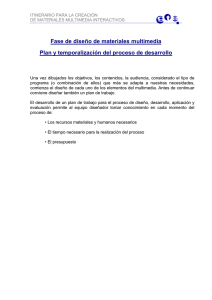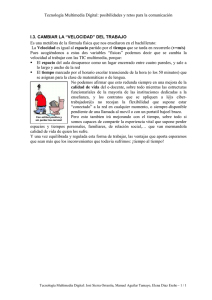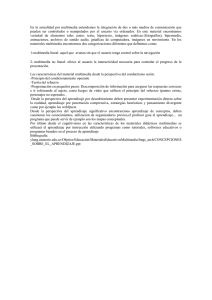Sistemas Multimedia - Cursos en Abierto de la UNED
Anuncio
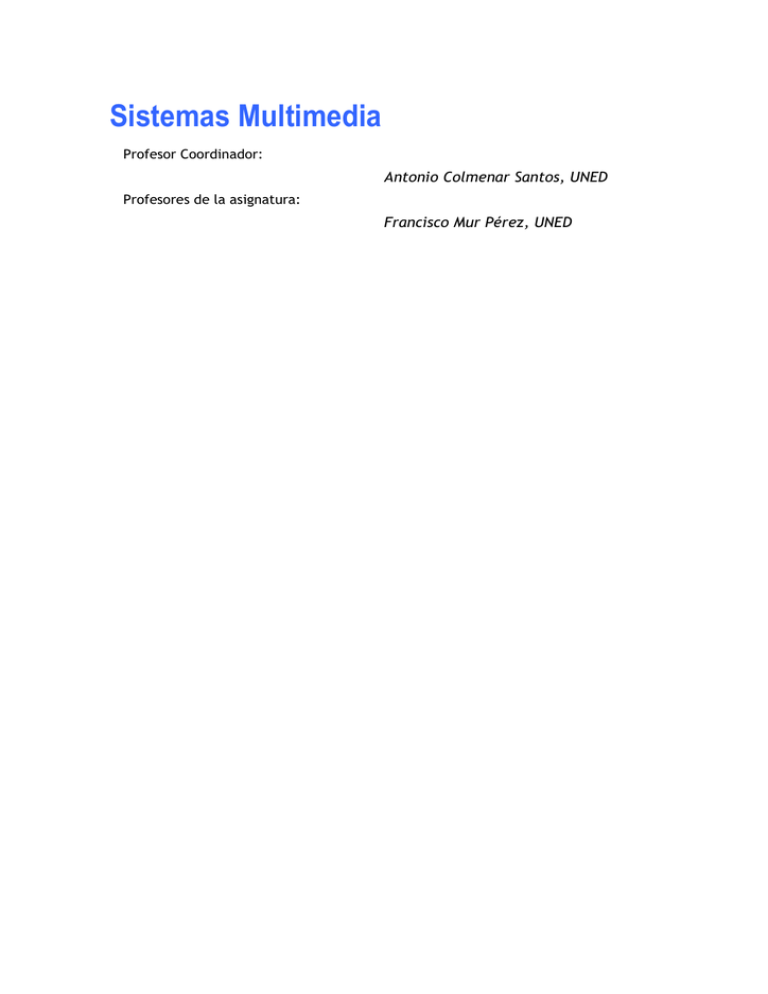
Sistemas Multimedia Profesor Coordinador: Antonio Colmenar Santos, UNED Profesores de la asignatura: Francisco Mur Pérez, UNED Máster en Ingeniería de la Web Índice INTRODUCCIÓN A LOS SISTEMAS MULTIMEDIA .......................................4 Objetivos .................................................................................5 Contenidos................................................................................6 Tema 1. La Multimedia como elemento de comunicación ....................6 1.1. Historia .......................................................................6 1.2 Concepto de Multimedia ...................................................8 Tema 2. Medios digitales, presente y futuro ....................................9 2.1 Introducción ..................................................................9 2.2 PC Multimedia y su mercado............................................. 10 2.3 Especificaciones PC Multimedia o la computadora MPC............. 11 Tema 3. Escáner ................................................................... 13 3.1 Captación de la imagen .................................................. 13 3.2 Tipos de escáneres ........................................................ 14 3.3 La resolución del escáner ................................................ 16 3.4 La digitalización de imágenes y texto.................................. 17 3.5. La interfaz de conexión del escáner .................................. 19 3.6 Los estándares TWAIN e ISIS ............................................. 21 Tema 4. Fotografía digital....................................................... 21 4.1 La Fotografía Digital ...................................................... 21 4.2 Principios básicos sobre fotografía ..................................... 21 4.3 Tipos de cámaras fotográficas digitales ............................... 21 4.4 Parámetros fundamentales de las cámaras fotográficas digitales . 21 Tema 5. Cámaras de Vídeo digital ............................................. 21 5.1 Vídeo ........................................................................ 21 5.2 Tratamiento digital del vídeo ........................................... 21 5.3 Sintonizadoras de TV...................................................... 21 5.4 Televisión digital .......................................................... 21 5.6 Tabla de formatos digitales de video .................................. 21 5.7 Firewire ..................................................................... 21 5.8 Webcams .................................................................... 21 Tema 6. Impresoras de Calidad Fotográfica ................................... 21 6.1 Conceptos esenciales sobre impresoras................................ 21 6.2 Tipos de impresoras ....................................................... 21 Tema 7. Dispositivos de imagen ................................................. 21 7.1 La tarjeta gráfica.......................................................... 21 7.2 El monitor .................................................................. 21 7.3 Pantallas táctiles .......................................................... 21 7.4 Algunos consejos prácticos y la ergonomía............................ 21 7.5 Proyectores de vídeo...................................................... 21 Tema 8. Dispositivos Ópticos de Almacenamiento ........................... 21 8.1. La tecnología de almacenamiento óptico ............................ 21 8.2 El CD y sus variantes ...................................................... 21 8.3. El DVD ...................................................................... 21 8.4 Los formatos ópticos del futuro ......................................... 21 Tema 9. Dispositivos de Sonido.................................................. 21 9.1 Breve historia del sonido en el PC ..................................... 21 9.2 Conceptos básicos sobre el sonido digital ............................. 21 9.3. La tarjeta de sonido y otros dispositivos ............................. 21 9.4 Conectores de sonido..................................................... 21 9.5 Formatos de grabación y reproducción de sonido.................... 21 <Sistemas Multimedia> 2 de 2 Máster en Ingeniería de la Web 9.6 Los altavoces y el sonido envolvente................................... 21 Tema 10. Dispositivos Multimedia Portatiles .................................. 21 10.1 PDA ......................................................................... 21 10.2 Tablet PC (Ordenador Pizarra)......................................... 21 10.3 Telefonía móvil ........................................................... 21 10.4 Realidad Virtual .......................................................... 21 Conclusiones ........................................................................ 21 Referencias............................................................................. 21 Bibliografía.......................................................................... 21 Recursos en la Web ................................................................ 21 <Sistemas Multimedia> 3 de 3 Máster en Ingeniería de la Web INTRODUCCIÓN A LOS SISTEMAS MULTIMEDIA Un término al que se hace referencia con mucha frecuencia en la actualidad es el de “Multimedia”. Desde la perspectiva tecnológica se puede definir el concepto de multimedia como “la integración de dos a más medios distintos en un ordenador personal”. Los sistemas multimedia constituyen una nueva forma de comunicación que hace uso de diferentes medios, como imagen, gráficos, texto, voz, música, animación o video en un mismo entorno. La presentación multimedia facilita utilizar la combinación óptima de medios para presentar la información de forma atractiva y adecuada a situaciones específicas, manteniendo la atención del usuario y contribuyendo significativamente a mejorar los procesos de Enseñanza/Aprendizaje. Además, permiten al usuario controlar como y cuando a de tener acceso a esa información. En el multimedia se concentran las diversas aportaciones de cada medio para un fin único: la transmisión de un concepto al usuario. A través de un entorno multimedia se posibilita la realización de un aprendizaje más interactivo, facilita un entorno hecho a la medida de los usuarios, logrando que las interfases sean menos frías, más intuitivas y amigables. Mediante estos sistemas se obliga al usuario a intervenir en el proceso de transferencia de información, participando activamente en el mismo. La interactividad es el nivel de relación y respuesta mutua entre usuarios y medio, es la característica más definitoria de los sistemas multimedia. Por desgracia “interactividad” es uno de los términos del que más han abusado los vendedores de equipos informáticos, lo que ha contribuido a crear cierta confusión en su significado. No pocas veces se han presentado a bombo a platillo como “interactivos” programas informáticos que tan solo posibilitan un nivel mínimo de relación entre el usuario y la máquina. No se incrementa significativamente la interactividad y la participación de un usuario porque tenga que pulsar un botón de vez en cuando. Es la característica que les distingue, por ejemplo, de la imagen en movimiento que combina gráficos, imagen sonido y texto, y que encontramos en muchos programas de televisión, pero que no invitan al usuario a tomar decisiones, a responder a preguntas o a buscar información. No es posible mantener con ellos una relación recíproca. Este concepto de multimedia, tal y como hoy se entiende, constituye un fenómeno relativamente nuevo en la sociedad de la información. Pero aun con la “juventud” que presenta a supuesto una revolución en la concepción y percepción de nuestro entorno. El impresionante desarrollo tecnológico desde que aparecieron los primeros sistemas orientados hacia la multimedia de consumo hasta nuestros días ha supuesto que trabajar con imagen, sonido, vídeo y realizar animaciones pase de ser algo realizable sólo por empresas del sector, hasta nuestros hogares. En este último paso a sido determinante la capacidad de desarrollo y difusión de la electrónica de consumo, que nos ha introducido en un mundo de dispositivos electrónicos digitales con unas capacidades de adquisición, tratamiento, transmisión y almacenamiento de la información con la que ni se podía soñar en los años 70, cuando ya había llegado el hombre a la luna. En esta parte del curso se expondrán y analizarán los distintos dispositivos multimedia que hay en la actualidad en el mercado. Se presentará la evolución tecnología y las tendencias de mercado que han revolucionado los medios digitales. <Sistemas Multimedia> 4 de 4 Máster en Ingeniería de la Web OBJETIVOS Presentar y conocer los sitios Web como entornos de difusión de información con capacidades de interacción con el usuario. Este último aspecto hace que realmente la Multimedia, no solamente represente una revolución tecnológica, sino que además es una forma absolutamente diferente de comunicación. Conocer los medios que pueden integrar un proyecto multimedia. Cuales son, como son, como han evolucionado y cuales son las tendencias hacia el futuro. Estudiar exhaustivamente los distintos dispositivos multimedia que se pueden encontrar en el mercado, analizando las tendencias tecnológicas y sus consecuencias. <Sistemas Multimedia> 5 de 5 Máster en Ingeniería de la Web CONTENIDOS Tema 1. La Multimedia como elemento de comunicación 1.1. Historia La evolución de los terminales informáticos desde sus comienzos hasta nuestros días ha cambiado espectacularmente, como todos los equipos electrónicos, sobre todo los relacionados con la electrónica de consumo. Los primeros equipos disponían de una simple impresora para facilitar los datos procesados, posteriormente se desarrollaron las pantallas de visualización en las que los datos aparecían con mucha mayor rapidez que en una impresora pero inicialmente solamente mostraban caracteres alfanuméricos. El análisis de estos datos resultaba largo y enojoso, dado el gran número de datos a examinar. Esta forma de presentación no es capaz de aprovechar la extraordinaria capacidad que tiene la visión del ser humano para localizar rápidamente algo especialmente interesante situado en un espacio de disposición compleja y la capacidad para presentar una información bien elaborada esta muy limita. Todo el sector informático, principalmente formado por los grandes sistemas de información, utilizaba sistemas con salida alfanumérica. Pero la situación fue evolucionando y aparecieron, sobre todo en el mundo empresarial, planteamientos nuevos en los que se necesitaba ver “información” y no meros listados de datos; entendiendo por “información”, cualquier elaboración visual de los datos: curvas de tendencia, gráficos de barras, etc. Las pantallas fueron incrementando su resolución y la capacidad de mostrar color, en paralelo evolucionaron los programas de tratamiento de imagen que permitieron nuevas formas de presentar la información, con las que era posible que la pantalla del ordenador mostrara imágenes de la información procesada. De esta forma se mejoraba la interacción persona-máquina haciéndola más natural, en la que el usuario percibe más información de los procesos y las tendencias de los datos que maneja. Para disponer de un sistema de imágenes interactivas había que mejorar en dos direcciones: las pantallas y la disponibilidad de memorias electrónicas de gran capacidad. Se puede considerar que los primeros sistemas multimedia datan de 1978 cuando el Architecture Machine Group del Massachesetts Institute of Technology (MIT) presentó el primer sistema combinado de ordenadores y videodiscos. El grupo de trabajo sobre arquitectura de máquina del MIT diseño lo que denominaban SDMS (sistema de gestión especial de los datos), sistema basado en explorar las posibilidades de las imágenes como representación espacial para acceder a la información almacenada en bases de datos electrónicas. Los datos se buscaban en un gráfico representado visualmente en pantalla, en vez de solicitarlos mediante una serie de órdenes escritas –verbales y numéricas-. El sistema partía de la especial aptitud del ser humano para localizar rápidamente y de modo preciso los objetos en el espacio. En el proyecto se utilizaba una habitación especialmente diseñada, en la que una de las paredes se había sustituido por una gran pantalla formada por una placa de cristal esmerilado, sobre la que se podían proyectar imágenes desde la habituación contigua. Frente a esta pantalla se situaba un sillón para el usuario con dos pequeñas <Sistemas Multimedia> 6 de 6 Máster en Ingeniería de la Web palancas y una tecla sensible en cada uno de los brazos del sillón y a ambos lados del usuario unos monitores de televisión con pantalla táctil. El sonido tampoco se había descuidado, ocho altavoces situados en las paredes rodeaban al sujeto y un micrófono permitía al usuario dar órdenes al sistema. Uno de los dos monitores ofrecía un “menú” con las aplicaciones disponibles. Mediante las palancas, o directamente con el dedo, el usuario “se desplazaba” a través de las imágenes y las seleccionaba, apareciendo entonces lo seleccionado en la pantalla mural. El tamaño de la imagen podía regularse a voluntad mediante un zoom. El segundo monitor tenía como función facilitar el manejo de la información correspondiente al objeto seleccionado, por ejemplo podía mostrar el índice de materias de un objeto tipo libro. El sistema desarrollado era una alternativa al acceso habitual a los datos en una base simbólica, pero en ningún momento se planteó la utilización de la imagen interactiva como un sustituto, sino como un complemento del uso de los teclados. Como consecuencia de las investigaciones del Architecture Machine Group se desarrolló una serie de aplicaciones, siendo la más popular el plano-película de Aspen. El primer contenido multimedia consistió en la grabación en soporte cinematográfico de las calles de la ciudad de Aspen (colorado). Filmando cada calle en las dos direcciones y con una cadencia de un fotograma por metro real de la calle. Al montar en un videodisco los segmentos de calle rectos y en otro videodisco las curvas, el ordenador permitía la sensación de estar conduciendo. Se podía mirar por la ventanilla, parar delante de un edificio, entrar, o volar en helicóptero sobre mapas “reales” e ir dejando una huella sobre el camino recorrido que permitiera el regreso. El objetivo era conseguir la interacción total, en tiempo real, entre el usuario y el sistema de tratamiento de los datos, como si éste se tratase un interlocutor sumiso y obediente a las instrucciones recibidas utilizando los dedos, los ojos, o la voz. En 1979 aparecen las primeras aplicaciones comerciales de video interactivo: General Motors instaló 12.000 unidades de videodisco industrial en su red de distribuidores de Estados Unidos. Y en 1980, Pioneer saca al mercado el primer reproductor LaserDisc doméstico. A principios de los años 80 empezaron a desarrollar equipos para almacenar información en formato óptico, este tipo de tecnología supuso la posibilidad de almacenar más información en menos espacio, y por lo tanto un paso hacia el almacenamiento de imágenes digitales, en soporte informático. Al soporte desarrollado se denominó videodisco y aportaba una importante característica para el desarrollo posterior de los sistemas multimedia, y es el su lector era fácilmente controlable por medio de un ordenador. Se pueden realizar distintas clasificaciones de los sistemas multimedia, por lo que resulta complicado hacer una clasificación rigurosa de todos sus sistemas y medios. En las propuestas hechas por diversos autores, se atiende principalmente a los usos sociales de los contenidos y también se contempla la tendencia a tomar como referencia los productos televisivos. Así que nos limitaremos a mencionar los principales campos de aplicación para los sistemas multimedia: • Sistemas de información y documentación • Educación y formación de personal • Entretenimiento • Publicidad <Sistemas Multimedia> 7 de 7 Máster en Ingeniería de la Web Algunos de estos términos pueden combinarse, por ejemplo los programas destinados a educación y entretenimiento son denominados “Edutainment” (unión de “education” y “entertainment”). 1.2 Concepto de Multimedia El concepto de multimedia es muy general y varios autores lo tratan de manera diferente, entre las definiciones existentes destaca la siguiente realizada por Georgia McCabe: “... hablar sobre multimedia es un poco como hablar del amor. Todo el mundo está de acuerdo en que es algo bueno, todos lo quieren, todos quieren participar en él, pero todos tienen una idea diferente de lo que en realidad es...” El término multimedia no es nuevo, ha sido utilizada desde los tiempos anteriores al desarrollo de la computación para definir las presentaciones donde se combinan más de un método o medio de presentación. Podemos decir que la vida diaria es multimedia pues obtenemos información por diferentes medios, un programa de TV puede ser considerado multimedia, etc. En la enciclopedia Encarta 2000 se define el término multimedia de la siguiente forma: “Multimedia (en informática): forma de presentar información que emplea una combinación de texto, sonido, imágenes, animación y vídeo”. En muchas ocasiones el concepto de multimedia incluye la idea del soporte físico (hardware multimedia) refiriéndose a todos los elementos que debe tener un sistema para hacer posible la explotación completa del título multimedia (Si un proyecto multimedia se vende a usuarios finales hablamos de un título multimedia), a esto último hacen referencia otros autores como multimedia, o sea al producto multimedia almacenado en un CD u otro dispositivo físico. Hay quien considera que la multimedia es realmente un sistema novedoso de publicaciones, el primero realmente nuevo desde que el alemán Johann Gutemberg inventó la imprenta (A Johann G. Gutenberg, se le considera el inventor de la imprenta en Occidente, él fue quien popularizó la impresión con tipos movibles, pero en realidad la imprenta fue un invento chino que él perfeccionó). Los sistemas multimedia se componen, como ya se ha dado a entender, de combinaciones entrelazadas de elementos de texto, arte gráfico, sonido, animación y vídeo. Cuando se permite al usuario final de un proyecto de multimedia controlar ciertos elementos y cuándo deben presentarse, se le llama multimedia interactiva. Cuando se proporciona una estructura de elementos ligados a través de los cuales el usuario puede “navegar”, saltando de una parte a otra del documento, entonces la multimedia interactiva se convierte según algunos autores en hipermedia. Un proyecto multimedia no tiene que ser interactivo para llamarse multimedia: los usuarios pueden reclinarse en el asiento y verlo como lo hacen en el cine o frente al televisor. En tales casos, un proyecto es lineal, pues empieza y evoluciona hasta al final. Cuando se da el control de navegación a los usuarios para que exploren a voluntad el contenido, multimedia se convierte en no-lineal e interactiva, y es una forma muy eficaz de obtener información. Con los ordenadores podemos “navegar” siguiendo el camino que deseemos y utilizar los diferentes hipervínculos que el autor haya preestablecido en el producto multimedia en cuestión. <Sistemas Multimedia> 8 de 8 Máster en Ingeniería de la Web La cualidad fundamental que aportan los ordenadores a la multimedia es la interactividad, capacidad del usuario de relacionarse con un sistema, modificando en todo momento sus parámetros de funcionamiento, que incluye además la posibilidad de controlar como se desplaza el usuario por la aplicación, es decir, decidir en cada momento en qué parte de la aplicación se quiere estar y qué acciones se desean desarrollar, el usuario puede moverse por toda la aplicación sin seguir una forma preestablecida por el programador como ocurre en el software que no es multimedia. A esta facultad de movimiento por la aplicación es lo que se conoce por navegar. La navegación en multimedia puede realizarse mediante hipervínculos, que no son más que conexiones que se establecen dentro de todo el software a partir de las llamadas “palabras calientes”, botones, etc. Un conjunto de herramientas que han facilitado la realización de productos multimedia son las herramientas de autor (también denominados entornos de autor o lenguajes visuales) son aplicaciones informáticas que permiten elaborar sistemas multimedia. Ofrecen un entorno de trabajo que permite una programación basada en iconos, objetos y menús de opciones, los cuales posibilitan al usuario realizar un producto multimedia (como, por ejemplo, un libro electrónico) sin necesidad de escribir una sola línea en un lenguaje de programación. Los iconos u objetos se asocian a las exigencias del creador, de tal modo que existen iconos para reproducir sonidos, mostrar imágenes (gráficos, animaciones, fotografías, vídeos), controlar dispositivos y tiempos, activar otros programas, crear botones interactivos, etc. Tema 2. Medios digitales, presente y futuro 2.1 Introducción Los medios digitales son cualquier forma de codificación de información que pueda almacenarse en formato digital. Hoy por hoy todos, es decir, el texto con cualquiera de las variaciones y posibilidades que presenta, la imagen, el sonido, y la imagen en movimiento (animación, películas, vídeo, etc.). Quizá lo único que aún se resiste de cara a entrar en los mercados de consumo es la imagen tridimensional que ya se consigue gracias a los formatos de cine tridimensional y a los hologramas, pero no existe aún un dispositivo de consumo capaz de mostrar imágenes con volumen con todas sus vistas. Como se puede intuir del comentario anterior, los medios digitales están inevitablemente asociados al desarrollo tecnológico de los dispositivos digitales, y toda la evolución que han experimentado en los últimos años ha sido debida al desarrollo de campos relacionados con la electrónica como son: • El incremento de la capacidad de cómputo de los procesadores asociado a una reducción de tamaño y precio. • El desarrollo de dispositivos de almacenamiento cada vez más masivos, más pequeños y más baratos. • El incremento de la velocidad y capacidad de comunicación de los dispositivos electrónicos asociados a determinadas tecnologías electrónicas y a la fibra óptica. • El desarrollo de algoritmos, que se apoyan en una capacidad de cómputo muy alta, que permiten minimizar los paquetes de información en los sistemas de comunicación y almacenamiento, por una parte y aprovechar la capacidad de de comunicación de los medios físicos de comunicación por otro. Ha mejorado la codificación y el análisis de las señales digitales. <Sistemas Multimedia> 9 de 9 Máster en Ingeniería de la Web • El desarrollo de dispositivos sensibles a la luz CCD (con cualquier gama del espectro fotoeléctrico) cada vez con más resolución y cada vez más pequeños (este último punto es una ventaja relativa, ya que permite realizar dispositivos cada vez más pequeños pero presenta problemas de ruido, por ejemplo). • El desarrollo de dispositivos de visualización de alta resolución, tanto en el tamaño del punto como en la gama cromática, con alta luminosidad y contraste. • El desarrollo de impresoras de consumo con calidades fotográficas. Otro de los campos que ha evolucionado poco, comparativamente, es la óptica. Las lentes siguen siendo casi las mismas que cuando la fotografía y el vídeo eran analógicos y por tanto presentan las mismas virtudes e inconvenientes. Es decir, buena parte de las cualidades de una fotografía de calidad o de un buen vídeo es gracias a las lentes utilizadas, que para ganar en luminosidad y calidad han de ser grandes, perfectamente talladas y realizadas con materiales de muy buenas cualidades ópticas. Dado que las características de los medios digitales han evolucionado de la mano de los dispositivos electrónicos que los soportan, sobretodo si se habla de sonido, imagen o vídeo, analizaremos los citados medios cuando veamos los dispositivos electrónicos que le dan soporte. 2.2 PC Multimedia y su mercado Hace ya mucho que unos cuantos genios del marketing decidieron acoplar unos altavoces a un ordenador, una tarjeta de vídeo capaz de reproducir imágenes a una velocidad aceptable con una unidad CD–ROM, estableciendo las especificaciones “Multimedia PC”. En concreto, esas especificaciones recitaban, más o menos de forma textual: “Un ordenador, PC 386, capaz de reproducir sonido y vídeo, con una unidad CD–ROM, y capaz de ofrecer opciones de interacción con el usuario” Por supuesto, el sistema operativo para este Multimedia PC era Windows. Bien, en aquel entonces, esta particular “multimedia” ya existía... y llevaba el sello de Apple. Una de las muchas diferencias es que el Mac hacía mucho tiempo que iba por delante. De igual modo, mientras otros sistemas operativos aún luchaban por mejorar su reciente interfaz gráfica, los usuarios de Mac se agolpaban delante de la pantalla de un, por aquel entonces magnífico, Macintosh Quadra 700 para ver películas de vídeo a las que “cariñosamente” llamaban “de tamaño sello” (160 x 120 píxeles). QuickTime hacía su aparición en público. Por supuesto, Windows también presentaba su propia tecnología multimedia. La lucha por un mercado de oro estaba servida. Posteriormente, Apple reforzó su presencia ofreciendo QuickTime también para Windows aunque, por alguna extraña razón, no funcionaba todo lo bien que debiera sobre este sistema operativo. El mercado multimedia evolucionó vertiginosamente; comenzaron a aparecer aplicaciones para el desarrollo de títulos “multimedia” entre los que, por aquel entonces, ya empezaba a despuntar una sobre las demás: era cuando Macromedia Director ni se llamaba Director, ni Macromedia se llamaba Macromedia. El resultado de aquella lucha fue, y continúa siendo, el siguiente: la mayoría de los desarrollos se realizaban con hardware Macintosh y software para Macintosh; y la mayoría de los títulos multimedia hacían su aparición para la plataforma Windows, pese a que la tecnología del momento permitía sacar los títulos en formato híbrido. También por aquel entonces, los servicios de filmación estaban copados por equipos Macintosh y se recitaban una serie de particulares calificativos sobre los trabajos que <Sistemas Multimedia> 10 de 10 Máster en Ingeniería de la Web les llegaba para filmar desde otros sistemas. Desde entonces, la situación no ha cambiado excesivamente: estos servicios continúan trabajando con Mac (en la mayoría de los casos) y recitan menos calificativos porque disponen de mayor cantidad de herramientas para convertir los archivos de un sistema a otro. Pero los equipos evolucionan y, a la par que estos, el resto de la industria pone en manos de los usuarios, periféricos y dispositivos más capaces, más rápidos y, principalmente, más baratos. La evolución de los ordenadores, los sistemas operativos y las tecnologías, llevan la multimedia un paso hacia adelante y comienzan a salir las primeras tarjetas de digitalización de vídeo analógico. El Mac, dada su robustez para la integración de todos los componentes relacionados con la tarea, se convierte rápidamente en la plataforma preferida de profesionales y aficionados de elevado poder adquisitivo. El mercado Wintel (Windows + Intel) tardó un poco en reaccionar, pero no necesitó mucho tiempo para ponerse a la par del Mac y superar a la base instalada de usuarios domésticos y semi–profesionales que integraban en sus equipos una tarjeta de digitalización de vídeo analógico. Bien, damos un paso más hacia el futuro, llegamos al pasado reciente y nuestro más prometedor presente. Apple diseña y lanza el modelo para todos, y tanto es así que muchos usuarios de PC terminan por pasar más horas con sus iMac que con sus flamantes PC. Incluso dos de los modelos más recientes incorporan FireWire. Una apuesta en la que, como otras tantas, se involucró Apple y la potenció en sus propios equipos. FireWire nos permite disfrutar del siguiente paso en la era digital: la integración entre la electrónica de consumo y la informática, que pone en manos de los usuarios domésticos las posibilidades de edición de vídeo. Nuevo y prometedor mercado a la vista. Pues resulta que Windows 2000 también ofrece esa posibilidad; aunque, haya algunas diferencias entre un iMac de serie con una cámara DV y los requerimientos propuestos por Microsoft. Y volvemos al eterno dilema: ¿Apple inventa y Windows rentabiliza? A lo largo de la historia informática, Apple ha hecho todo un alarde de imaginación y apuestas de futuro, mientras que Microsoft parece seguir la estela y triunfar con ello gracias a disponer de una inmensa base instalada de usuarios. Precisamente, esa tremenda multitud es la que “define los estándares” de facto y, así, QuickTime no existe porque no es lo que más se ve, FireWire (iLink) seguramente se convertirá en algo que empezó a tener “utilidad” en los Wintel y resultará que el vídeo digital doméstico triunfará porque Microsoft le puso su sello. Como referencia util sobre Multimedia en General la Wikipedia (Enciclopedia Libre en Internet) ha mostrado ser muy util y se recomienda para consultar y expandir información. 2.3 Especificaciones PC Multimedia o la computadora MPC La computadora MPC (multimedia PC) no es una unidad de equipo en sí misma, sino más bien un estándar que incluye las especificaciones mínimas para hacer de una computadora basada en microprocesadores Intel en una computadora multimedia. De hecho existen tres estándares MPC que se resumen aquí (muy resumidos). De todas maneras estos estándares de Hardware principalmente no han sido muy útiles. Hoy se día el mercado se centra más en tener estandares Multimedia de Software (y para Internet especialmente). Vale la pena mirar la página del Web Consortium con respecto a actividades Multimedia. 2.3.1 El primer MPC estándar Aparecido en 1990: • 16MHz 386SX CPU <Sistemas Multimedia> 11 de 11 Máster en Ingeniería de la Web • 2MB RAM • Disco duro de 30MB • 256–color, 640 x 480 VGA video card • 1x CD–ROM no usando más del 40% de CPU para leer, con < 1 segundo de tiempo de búsqueda (seek time) • Tarjeta de sonido con salida a 22KHz, 8–bits; y entrada a 11KHz, 8–bits • Windows 3.0 con Multimedia Extension, o Windows 3.1 2.3.2 El nivel MPC 2 Aparecido en 1993: • 25MHz 486SX CPU • 4MB RAM • Disco duro de 160MB • 16–bit color, 640 x 480 VGA video card • 2X CD–ROM no usando más del 40% de CPU para leer a velocidad 1x, con < 400ms de tiempo de búsqueda (seek time) • Sound card con salida a 44KHz, 16–bits • Windows 3.0 con Multimedia Extension, o Windows 3.1 2.3.3 El nivel MPC 3 Aparecido en 1996 • 75MHz Pentium CPU • 8MB RAM • Disco duro de 540MB • Sistema de video que pueda mostrar a 352 x 240 y 30 frames por segundo, a 15–bits el color • MPEG–1 hardware o software de video playback • 4x CD–ROM no usando más del 40% de CPU para leer a velocidad, con < 250ms de tiempo de búsqueda (seek time) • Sound card con salida a 44KHz, 16–bits • Windows 3.11 2.3.4 MIPC (Mobile Imaging and Printing Consortium) MIPC es una asociación industrial sin fines de lucro fundada en 2004 por empresas líderes en impresión fotográfica no profesional y telefonía móvil. Su misión consiste en fomentar y apoyar el desarrollo de los estándares de interoperabilidad que permiten la impresión de imágenes y de otros contenidos desde teléfonos móviles en impresoras de uso no profesional. Se está promocionando la aplicación de estos estándares en escala internacional a fin de garantizar un amplio abanico de productos y servicios para los consumidores de teléfonos móviles. <Sistemas Multimedia> 12 de 12 Máster en Ingeniería de la Web Tema 3. Escáner Escáner es la palabra que se utiliza en informáticala para designar a un aparato "digitalizador de imagen" a partir de medios impresos. Este término es la versión en lengua española de la voz inglesa scanner aceptada por la Real Academia de la Lengua. Digitalizar es el proceso por el que se transforma algo analógico (algo físico, continuo, de precisión casi infinita) en información digital (un conjunto finito y de precisión establecida por unidades lógicas denominadas bits). En el caso que nos ocupa se trata de coger una imagen (fotografía, dibujo o texto) y convertirla a un formato que pueda almacenarse y modificarse en un ordenador. El escáner es un dispositivo que cada vez goza de mayor popularidad y aceptación entre todos los usuarios, y no sólo entre los profesionales de la imagen. Ya que permite operaciones tan complejas como el retoque fotográfico, la digitalización de páginas de texto para su tratamiento OCR, o escaneado de documentos para su gestión en soporte magnético, entre otros cometidos. La Figura 1 muestra un scanner típico de sobremesa. Figura 1 - Scanner de sobremesa 3.1 Captación de la imagen El proceso de digitalización del escáner se realiza mediante una serie de componentes internos que posibilitan este objetivo: − Una fuente de luz va iluminando, línea por línea, la imagen o documento en cuestión. − La luz reflejada en la imagen es recogida por los elementos que componen el elemento captador de luz, un CCD normalmente (Charged–Couple Device), dispositivo que convierte la luz recibida en información analógica. − Un convertidor analógoco dogital (DAC, Digital–Analog Converter) convierte los datos analógicos en valores digitales. Este proceso se representa gráficamente en la Figura 2 (Mecanismo básico del escáner). Una delas principales diferencias se produce en el dispositivo que capta la luz inicialmente: • CCD (Charge Coupled Device, dispositivo de carga acoplada): Es un elemento electrónico formado por numerosos condensadores acoplados que reaccionan <Sistemas Multimedia> 13 de 13 Máster en Ingeniería de la Web ante la luz, transmitiendo más o menos electricidad según sea la intensidad y el color de la luz que recibe. • CIS (Contad Image Sensor, sensor de imagen de contacto): Ilumina con una línea de miles de LED rojos, azules y verdes que están casi en contacto con la imagen. Es una reciente alternativa al CCD, con la ventaja de permitir dispositivos más pequeños y de menor consumo eléctrico. • PMT (PhotoMultiplier Tube, tubo fotomultiplicador): Utiliza un tubo de vacío donde los fotones de luz generan electrones que permiten transformar la imagen en señales eléctricas. La amplificación de la luz (o más correctamente de los electrones generados por la luz) es tremenda, lo que permite obtener imágenes muy fieles; sin embargo, su alto precio y la mejora de los CCD los retiró a nichos de mercado donde sólo importa la calidad. Figura 2 – Mecanismo básico del escáner La calidad final del escaneado dependerá fundamentalmente de la calidad del sensor CCD o CIS: los demás elementos podrán hacer un trabajo mejor o peor, pero si la imagen no es captada con fidelidad, ninguna operación posterior podrá arreglar el problema. Las principales características de los sensores son: Escáneres CCD proporcionan algo más de calidad, especialmente en cuanto a los colores. Los escáneres CIS dan una calidad razonable, especialmente en los modelos recientes de mayor resolución. Son de muy pequeño tamaño (incluso extraplanos, pues no necesitan una luz fluorescente ni espejos para conducir la luz al CCD) y bajo consumo eléctrico (pueden alimentarse por el cable USB). 3.2 Tipos de escáneres En cuanto a su aspecto físico existen (o han existido) varios tipos de escáner, cada uno con sus ventajas y sus inconvenientes: 3.2.1 De sobremesa o planos Actualmente casi los únicos modelos que pueden encontrarse, gracias a su buena relación precio/prestaciones, están también entre los periféricos más incómodos de ubicar debido a su gran tamaño; un escáner para DIN-A4 plano puede ocupar casi 30 x 45 x10 cm, más que muchas impresoras, con el añadido de que casi todo el espacio por encima del escáner debe mantenerse despejado para poder abrir la tapa. Por este motivo han triunfado tanto los dispositivos multifuncionales que lo ponen literalmente encima de la impresora. Sin embargo, son los modelos más versátiles, permitiendo escanear fotografías, hojas sueltas, libros encuadernados, objetos tridimensionales de poca altura (algo que queda mejor si son del tipo CCD) e incluso transparencias, diapositivas o negativos con los adaptadores adecuados. Las resoluciones suelen ser elevadas y el precio bastante ajustado. El tamaño de escaneado máximo suele ser DIN-A4, aunque <Sistemas Multimedia> 14 de 14 Máster en Ingeniería de la Web existen modelos para A3 o incluso mayores pero el precio se dispara con el tamño del dispositivo. 3.2.2 De mano Escáneres "portátiles" cuyo motor es el propio usuario o unas pequeñas ruedas. Durante bastante tiempo fueron los únicos modelos con precios asequibles para el usuario medio, ya que los de sobremesa eran extremadamente caros; sin embargo, esta situación ha cambiado tanto que en la actualidad están casi extintos. Presentan limitaciones en cuanto a tamaño del original a escanear (generalmente podía ser tan largo como se quisiera, pero con un ancho máximo de sólo 10 ó 15 cm) y a su baja velocidad, así como a la carencia de color en los modelos más económicos. Figura 3 - Tipos de escáner 3.2.3 De rodillo De aparición relativamente moderna, se basan en un sistema muy similar al de los aparatos de fax: un rodillo de goma motorizado arrastra a la hoja, haciéndola pasar por una rendija donde está situado el elemento capturador de imagen. Este sistema implica que los originales sean hojas sueltas, lo que limita un tanto su uso. A su favor tienen el hecho de ocupar muy poco espacio, incluso existen modelos que se integran en la parte superior del teclado; en contra tenemos que su resolución rara vez supera los 400 x 800 puntos, aunque esto es más que suficiente para el tipo de trabajo al que van dirigidos. <Sistemas Multimedia> 15 de 15 Máster en Ingeniería de la Web 3.2.4 Modelos especiales Aparte de modelos de formas peculiares como los "rotuladores escáner" (un escáner de mano que se emplea como si fuera un marcador fluorescente, a menudo unido a sistemas OCR y de traducción), existen otros escáneres destinados a aplicaciones específicas. Por ejemplo, los hay destinados a escanear exclusivamente negativos o diapositivas, aparatos con resoluciones reales a partir de 3.000 x 3.000 ppp que se asemejan más a un lector de CD-ROM (con bandeja y todo) que a un escáner clásico; o los "escáneres documentales", con alimentador automático de hojas y muy alta velocidad; e incluso híbridos extraños, como algún modelo de impresora de Canon donde el lector del escáner se instalaba como un cartucho de tinta más. 3.3 La resolución del escáner Este término, análogo al empleado en impresoras, es uno de los parámetros más utilizados a la hora de determinar la calidad de un escáner. La resolución (medida en "ppp", puntos por pulgada, en inglés "dpi", dots per inch) puede definirse como el número de puntos individuales de una imagen que es capaz de captar un escáner. La resolución así definida sería la resolución óptica o real del escáner. Así, cuando hablamos de un escáner con resolución de "1200 x 2400 ppp" nos estamos refiriendo a que en cada línea horizontal de una pulgada de largo (2,54 cm) puede captar 1.200 puntos individuales, mientras que en vertical llega hasta los 2.400 puntos; como en este caso, generalmente la resolución horizontal (la del sensor) y la vertical (la del mecanismo de escaneado) no coinciden, siendo típicamente el doble la vertical. La resolución óptica viene limitada fundamentalmente por el sensor CCD o CIS y es la más importante, ya que implica los límites físicos de calidad que podemos conseguir con el escáner. La resolución interpolada, consiste en incrementar el número de puntos que impone la resolución óptica mediante la estimación matemática de cuáles podrían ser los valores de los puntos añadidos por software a la imagen. Por ejemplo, si el escáner capta físicamente dos puntos contiguos, uno blanco y otro negro, supondrá que de haber podido captar un punto extra entre ambos sería de algún tono de gris. De esta forma podemos llegar a resoluciones absurdamente altas, del orden de 19.200 ppp, aunque en realidad no obtenemos más información real que la que proporciona la resolución óptica máxima del aparato. Para usos domésticos y ofimáticos, un escáner con una resolución real de 1.200 x 2.400 ppp es más que suficiente; para usos profesionales, se emplean de unos 4.800 x 9.600 ppp (cifras necesarias sólo para profesionales). Por último está la propia resolución de escaneado, aquella que seleccionamos para captar una imagen concreta. Su valor irá desde un cierto mínimo (típicamente unos 75 ppp) hasta el máximo de la resolución interpolada. En este caso el valor es siempre idéntico para la resolución horizontal y la vertical, ya que si no la imagen tendría las dimensiones deformadas. 3.3.1 Profundidad de color El color, como toda la información digital es un parámetro codificado en bits. En función del número de bits utilizados para la codificación n, obtendremos el número de tonalidades de color que un pixel puede adoptar 2n; lo normal en la actualidad es un valor de 24 bits por pixels. Aunque hasta hace poco los escáneres de blanco y negro con tonos de grises o 256 colores eran muy populares, lo cierto es que los 24 bits de color se han convertido en un estándar, lógico si se tiene en cuenta que en la actualidad cualquier tarjeta gráfica es capaz de mostrar esta cantidad de colores. <Sistemas Multimedia> 16 de 16 Máster en Ingeniería de la Web Sin embargo, hay escáneres capaces de utilizar 30 o incluso 36 bits de color, pero la mayoría lo hacen a nivel interno, para disminuir el intervalo entre una tonalidad y la siguiente; posteriormente, lo que envían al PC son únicamente 24 bits. Por otro lado, muy pocos programas pueden gestionar esos bits adicionales de color. Sin embargo, digitalizar los infinitos matices que hay en una foto cualquiera no es un proceso sencillo. Antiguamente, los escáneres captaban las imágenes únicamente en blanco y negro o, como mucho, con un número muy limitado de matices de gris, entre 16 y 256. Posteriormente aparecieron escáneres que podían captar color, aunque el proceso requería tres pasadas por encima de la imagen, una para cada color primario (rojo, azul y verde). Hoy en día todos los escáneres captan varios millones de colores distintos en una única pasada. Para entender cómo se llega a estas apabullantes cifras debemos explicar cómo asignan los ordenadores los colores a las imágenes. En todos los ordenadores se utiliza lo que se denomina sistema binario, que es un sistema matemático en el cual la base no es el 10 como en el sistema decimal al que estamos acostumbrados, sino el 2. Un bit cualquiera puede por tanto tomar 2 valores, que pueden representar colores (blanco y negro, por ejemplo); si en vez de un bit tenemos 8, los posibles valores son 28 = 256 colores; si son 24 bits, 224= 16.777.216 colores. Por tanto, "una imagen a 24 bits de color" es una imagen en la cual cada punto puede tener casi 17 millones de colores distintos; esta cantidad de colores se considera suficiente para casi todos los usos normales de una imagen, por lo que se la suele denominar "color real". 3.4 La digitalización de imágenes y texto Sin olvidarnos de que se habla de hardware, vamos a dar unas pocas notas sobre los resultados de escasear imágenes y texto. 3.4.1 Digitalización de imagen La primeara cuestión a analizar es cuanto ocupa una imagen digitalizada. Para saber exactamente cuál va a ser el tamaño de una imagen y cuánta memoria del equipo necesitaremos para manejarla, podemos usar la siguiente fórmula: Tamaño imagen (MB) = (L x A x RH x RV x bits de color) / 54.000.000 Donde L y A son las dimensiones de la imagen en centímetros, RH y RV las resoluciones horizontal y vertical respectivamente (que en un escaneado normal serán iguales), y el factor de 54 millones, ligeramente redondeado por comodidad, se emplea para que el resultado sean megabytes en lugar de bits. Si prefiere trabajar en pulgadas (una pulgada son 2,54 cm), el factor sería exactamente 8.388.608. Hagamos un ejemplo rápido: una imagen DIN-A4 (29,7 x 21 cm, aproximadamente 11,7 x 8,3 pulgadas), escaneada a 600 ppp (600 x 600) con 24 bits de color (color real), ocupa del orden de 100 MB. La cifra resulta impactante y plantea dudas sobre la posibilidad de escanear a resoluciones elevadas como 2.400 ppp. Existen muchas soluciones para reducir el tamaño de las imágenes, tanto a la hora de manejarlas en memoria como a la de almacenarlas en el disco duro: • Escanear a menor resolución: La calidad es bastante menor, pero del fichero resultante también. Si la imagen va a tener como pantalla de un ordenador, 100 ppp pueden ser suficiente (mucho apreciará en pantalla), lo que reduciría el tamaño de la imagen unos 3 MB. <Sistemas Multimedia> el tamaño destino la más no se anterior a 17 de 17 Máster en Ingeniería de la Web • Reducir la profundidad de color: Si la imagen anterior es un dibujo a tinta china, un plano, etc., con escanear a 1 bit (en blanco y negro) o a 8 bits (256 grises) puede que tengamos suficiente. Esto reduciría el tamaño a unos 4 MB ó 33 MB, respectivamente. • Archivar la imagen en formato comprimido: Sean cuales sean los parámetros de escaneado, esto debería hacerse siempre. En este caso el tamaño de la imagen en memoria permanece invariable, pero el tamaño en disco puede quedar en una quinta parte sin pérdida de calidad, o incluso menos si la compresión se realiza eliminando información redundante. Unos cuantos formatos de imagen comunes se indican en la siguiente tabla. Principales formatos de imagen Nombre N° de colores Compresión Características BMP Millones No Gran compatibilidad GIF 256 Sí (sin pérdida) Para gráficos, no fotos PNG Millones Sí (sin pérdida) Compatibilidad aún limitada JPEG Millones Sí (con pérdida) Calidad muy controlable TIFF Millones Sí (sin pérdida) Para fotografía de alta calidad Lo más importante es que podemos combinar los factores anteriores para conseguir resultados realmente optimizados; así, escaneando la imagen del ejemplo a 150 ppp, con 8 bits de color y guardándola en formato GIF, el resultado puede ocupar tan sólo unos 6 MB. Cabe destacar que en muchos casos se utilizan escalas de 256 grises (8 bits) para representar más fielmente originales en blanco y negro con bordes muy definidos o pequeños tamaños de letra. 3.4.2 Digitalización de texto Se realiza con un sistema de reconocimiento de texto: OCR son las siglas de Optical Character Recognition, reconocimiento óptico de caracteres, una de las aplicaciones más comunes de los escáneres. En pocas palabras: cómo hacer para enseñar a leer al ordenador. Figura 4 - Programa de reconocimiento óptico de carácteres <Sistemas Multimedia> 18 de 18 Máster en Ingeniería de la Web Si pensamos un poco en el proceso de escaneado que hemos descrito anteriormente, nos daremos cuenta de que al escanear un texto no es escanean letras, palabras y frases, sino sencillamente los puntos que las forman: se obtiene una especie de foto fija del texto. Evidentemente, esto puede ser útil para archivar documentos, pero sería deseable que pudiéramos coger todas esas referencias tan interesantes pero tan pesadas e incorporarlas a nuestro procesador de texto no como una imagen, sino como texto editable. En definitiva, lo que desearíamos sería que el ordenador supiera leer como nosotros; bueno, pues eso hace el OCR: es un programa que "lee" esas imágenes digitales y busca conjuntos de puntos que se asemejen a letras, a caracteres. Dependiendo de la complejidad de dicho programa entenderá más o menos tipos de letra, llegando en algunos casos a interpretar la escritura manual, mantener el formato original (columnas, fotos entre el texto...) o a aplicar reglas gramaticales para aumentar la exactitud del proceso de reconocimiento. Para que el programa pueda realizar estas tareas con una cierta fiabilidad, sin confundir "t" con "1" ni "O" con "0", por ejemplo, la imagen que le proporcionamos debe cumplir unas ciertas características: • Gran resolución: Algo fundamental, deberá ser como mínimo de 300 ppp para textos con tipos de letra grandes y claros en excelente estado, o al menos 600 ppp si se trata de tipos de letra pequeños u originales de poca calidad como periódicos. • Pocos colores: Algunos programas ni siquiera dejan escanear si el original (configuración de la interfaz TWAIN o archivo ya guardado en disco) no está en blanco y negro (1 bit de color), o a lo sumo en una escala de 256 grises (8 bits). Por este motivo algunos escáneres de rodillo (muy apropiados para este tipo de tareas) carecen de soporte para color. En todo caso, esto es positivo: la imagen ocupará menos y tardará poco en escanearse. 3.5. La interfaz de conexión del escáner La conexión del escáner al ordenador puede afectar al rendimiento del dispositivo, a su facilidad de uso o instalación y a su precio. De todas formas, si quiere ahorrar tiempo, hoy en día la solución es mejorar la velocidad de transferencia de la información captada, por ejmplo mediante USB 2.0. Las posibles conexiones del escaner son: 3.5.1 Puerto paralelo Fue el método más común de conexión para escáneres domésticos, entendiendo como tales aquellos de resolución intermedia–alta (hasta 600 x 1.200 ppp, pero más comúnmente de 300 x 600 ó 400 x 800 ppp) en los que la velocidad no tiene necesidad de ser muy elevada mientras que el precio es un factor muy importante. Podemos ver el Puerto Paralelo en la Figura 5, donde se observan con facilidad los 25 terminales. Figura 5 - Puerto Parelelo <Sistemas Multimedia> 19 de 19 Máster en Ingeniería de la Web El puerto paralelo, a veces denominado LPT1, es el que utilizaban la mayor parte de las impresoras; como generalmente el usuario tiene ya una conectada a su ordenador, el escáner tendrá dos conectores, uno de entrada y otro de salida, de forma que quede conectado en medio del ordenador y la impresora. Como primer problema de este tipo de conexión tenemos el hecho de que arbitrar el uso del puerto paralelo es algo casi imposible, por lo que en general no podremos imprimir y escanear a la vez. Actualmente está casi en desuso. 3.5.2 Puerto USB Esta interfaz tomó el mercado de escáneres al asalto, pasando en apenas un par de años de no existir ningún escáner que la utilizase a ser la única disponible para escáneres domésticos y estar presente en más de la mitad de los escáneres profesionales. Cuando los puertos USB aún eran de baja velocidad (USB 1.1, velocidad máxima de unos 1,5 MB/s, igual o mejor que el puerto paralelo pero bastante menos que el SCSI), la principal ventaja era la casi insuperable facilidad de instalación: si el sistema operativo ya tiene unos drivers capaces de manejar el escáner, puede ser auténtico Plug and Play (enchufar y listo); si no, mera cuestión de introducir el CDROM que los contenga. Si unimos a esto la alta velocidad de la versión USB 2.0 (60 MB/s), un puerto que es totalmente estándar hoy en día, no es de extrañar su éxito. En la Figura 6 podemos observar como son fisicamente los conectores. Figura 6 - Puerto USB (hembra y macho) 3.5.3 Interfaz SCSI Sin lugar a dudas, es la opción profesional: ningún escáner doméstico utiliza este método de conexión, tanto por ser más caro como porque los PC domésticos no incluyen esta tecnología de serie. La utilidad de la conexión SCSI (leído "escasi") radica en dos apartados: velocidad y pocos requisitos de microprocesador. La interfaz SCSI puede transmitir un mínimo de 5 MB/s, con un máximo que para este tipo de aparatos suele ser de 20 MB/s (por no necesitarse mayor velocidad, existen estándares SCSI mucho más rápidos). Además, no se trata sólo de que se puedan transmitir 20 MB/s, sino que además dicha transferencia se realiza sin que el microprocesador realice apenas trabajo; esto permite ir escaneando imágenes mientras realizamos otras tareas, agilizando mucho el trabajo. Muchos escáneres SCSI incluyen una tarjeta controladora SCSI para el PC, ya que incluso en los PC profesionales la tecnología SCSI empieza a ser algo menos común que en tiempos, por el empuje de USB 2.0, FireWire y, a nivel interno, Serial ATA. Para economizar un poco, en ocasiones dicha tarjeta es un modelo de prestaciones reducidas, capaz de controlar únicamente el escáner y no los 7 ó 15 dispositivos que pueden manejar las tarjetas normales. <Sistemas Multimedia> 20 de 20 Máster en Ingeniería de la Web Debido a este sobreprecio no se fabrican en la actualidad escáneres SCSI de resolución menor de 300x600 ppp, siendo lo más común que las cifras ronden los 600x1.200 ppp o más. La Figura 7 muestra los diversos conectores SCSI disponibles actualmente en el mercado. Figura 7 - Diversos conectores SCSI 3.6 Los estándares TWAIN e ISIS Aunque se trata de un tema que compete a la compatibilidad software, no viene mal comentar brevemente algo al respecto. Existen dos principales sistemas que estandarizan la comunicación entre los programas y los escáneres: • ISIS: Es una norma de acceso a escáneres bastante avanzada, empleada en escáneres y programas profesionales. Si planea gastarse mucho dinero en un escáner, no debe dejar de comprobar que dispone de drivers compatibles con ISIS. • TWAIN: Es el hermano pequeño (y algo más joven) de ISIS. Es el estándar que soportan (de forma inexcusable) la inmensa mayoría de los escáneres, incluso aunque también soporten ISIS. En cualquier caso, se necesita un software que actúe de intermediario entre el escáner y la aplicación que tratará el archivo digitalizado; afortunadamente se ha logrado establecer un estándar, denominado TWAIN (según algunos, la palabra viene de Technology Without An Interesting Name, algo así como "Tecnología sin nombre interesante"), hasta el punto de que no se concibe un escáner que no incluya su correspondiente driver Twain. Se trata de un controlador que puede ser utilizado por cualquier aplicación que cumpla con dicho estándar; su diseño permite que podamos digitalizar una imagen desde la aplicación con la que acabaremos retocándola, evitando pasos intermedios. En este punto es importante tener en cuenta un detalle: es recomendable que el driver Twain del escáner a adquirir sea lo más potente y flexible posible; no basta con que nos permita elegir resolución, tamaño y tipo (color, grises, etc.) de la imagen o documento, sino que también posea controles para ajustar los parámetros que influyen en el proceso de digitalización: niveles de contraste, colores, etc. <Sistemas Multimedia> 21 de 21 Máster en Ingeniería de la Web Se trata de una norma que se definió para que cualquier escáner pudiera ser usado por cualquier programa de una forma estandarizada e incluso con la misma interfaz para la adquisición de la imagen. En la Figura 8 (Controlador TWAIN) se muestra una captura de pantalla donde se ve como se realiza un escaneo usando el controlador TWAIN. Si bien hace unos años aún existía un número relativamente alto de aparatos que usaban otros métodos propios, hoy en día se puede decir que todos los escáneres normales utilizan este protocolo, con lo que los fabricantes sólo deben preocuparse de proporcionar el controlador TWAIN apropiado, generalmente en versiones para Windows 9x, NT y a veces 3.x. Desgraciadamente, sólo los escáneres de marca relativamente caros traen controladores para otros sistemas operativos como OS/2 o Linux, e incluso en ocasiones ni siquiera para Windows 3.x o NT; la buena noticia es que la estandarización de TWAIN hace que a veces podamos usar el controlador de otro escáner de similares características, aunque evidentemente no es un método deseable. Se trata de un programa en el que de una forma visual podemos controlar todos los parámetros del escaneado (resolución, número de colores, brillo...), además de poder definir el tamaño de la zona que queremos procesar. Figura 8 - Controlador TWAIN Si la fidelidad del color es un factor de importancia, uno de los parámetros que probablemente deberemos modificar en esta interfaz es el control de gamma, para ajustar la gama de colores que capta el escáner con la que presenta nuestro monitor o imprime la impresora. <Sistemas Multimedia> 22 de 22 Máster en Ingeniería de la Web Tema 4. Fotografía digital 4.1 La Fotografía Digital La fotografía digital consiste en la grabación de imágenes mediante una cámara, de forma análoga a la fotografía clásica. Sin embargo, así como en esta última las imágenes quedan grabadas sobre una película y se revelan posteriormente mediante un proceso químico, en la fotografía digital las imágenes quedan registradas por una placa que dispone de millones de sensores (CCD) y desde allí se archivan en un elemento electrónico que constituye la memoria. Un esquema de este proceso se muestra en la Figura 9. Las ventajas de este sistema respecto a la fotografía clásica son considerables, ya que permite disponer de las imágenes grabadas al instante, sin necesidad de llevar la película al laboratorio y esperar un cierto tiempo hasta que éste entrega las fotos terminadas. Figura 9 - Funcionamiento de la cámara fotografica digital En la cámara digital pueden verse en una ventana las fotos que se acaban de hacer. La cámara se puede conectar a un ordenador u otro dispositivo capaz de mostrar las fotos en una pantalla. Las fotos pueden enviarse directamente por correo electrónico a otro lugar, ya que tienen formato de imagen digital, en general jpeg, y se pueden procesar con programas de retoque fotográfico en un ordenador, para ampliar o reducirlas, realizar un encuadre (una parte de la foto), rectificar los colores y el brillo, y realizar otras muchas posibles modificaciones según el programa que se utilice. Al igual que en la fotografía clásica, existen muy diversos tipos de cámaras digitales, ya sean de tamaño de bolsillo o para uso avanzado o profesional, con ópticas más o menos completas, y con sistemas más o menos sofisticados. Una característica que es exclusiva de las cámaras digitales es, sin embargo, la resolución, que define la calidad de la imagen, sobre todo a medida de que ésta se va ampliando. En la fotografía clásica, la resolución es siempre la misma mientras se utilice un determinado formato de película, ya que es la película la que determina la resolución, independientemente de la cámara. La resolución en fotografía digital comienza con un millón de pixeles, para las cámaras más sencillas, y va en aumento hasta los cerca de diecisiete millones de píxeles, para las cámaras profesionales. El término "pixel" (del inglés picture element), es la unidad más pequeña que capta un valor gris o de color de la <Sistemas Multimedia> 23 de 23 Máster en Ingeniería de la Web fotografía. Una cámara de ocho millones de píxeles será pues muchísimo más precisa que una de dos. Sin embargo la calidad de la fotografía no está únicamente definda por este parámetro, que fundamentalmente define el tamaño de ampliación máxima que permite la fotografía sin que se aprecie pixelización. Figura 10 - Componentes de una Cámara Fotográfica Digital Otra posibilidad que ofrecen las cámaras digitales es el zoom digital. Mediante este zoom se puede ampliar una foto, pero el efecto no es el de un zoom óptico. El zoom óptico acerca y amplia lo que se quiere fotografiar sin mermar la resolución de la cámara, ya que el acercamiento se consigue por procediemientos ópticos con el objetivo. El zoom digital, por el contrario, amplia la imagen que ya ha recibido, de forma que disminuye la resolución, al igual que ocurriría encargando una ampliación al laboratorio. 4.2 Principios básicos sobre fotografía Para analizar las distintas cámaras fotográficas digitales, es imprescindible explicar algunos conceptos básicos que debería conocer toda persona que se acerque a la fotografía, sea digital o sobre película fotosensible. 4.2.1 Cámaras de 35 mm Son las cámaras fotográficas no digitales más extendidas durante decenios entre el gran público. La medida "35 mm" hace referencia al ancho de la película fotográfica empleada, que en estas cámaras se dispone horizontalmente, de forma que cada fotograma (los "negativos" que se conservan para sacar posteriores copias) tiene una superficie útil de 24 x 36 mm. Dada la variedad de tamaños de los sensores digitales que hacen la función de la película, en muchos casos se expresan los parámetros de las cámaras digitales utilizando valores equivalentes de una cámara de 35 mm, de forma que posibilita la comparación de estos dispositivos. 4.2.2 Distancia focal Se trata de un parámetro óptico de toda lente (o, en un objetivo fotográfico, del total del conjunto de lentes que lo forman), igual a la distancia en milímetros sobre <Sistemas Multimedia> 24 de 24 Máster en Ingeniería de la Web el eje de la lente entre su centro y el punto donde convergen los haces de luz (el foco de la lente). Por tanto, cuanto mayor sea (cuanto más atrás converja el cono de luz) más cerrado será el campo de visión. Lo importante sobre este parámetro es conocer y comprender cómo se clasifican los tipos de objetivos según su distancia focal: • Gran angular: Es un objetivo de corta distancia focal; para una cámara de 35 mm, unos 35 mm, los hay de 28 mm o menos. Estos objetivos permiten abarcar un gran campo de visión, aunque a costa de introducir cierta deformación de la imagen. Son útiles para fotografías en espacios reducidos donde se prende captar una panorámica genral. • Objetivo normal: En una cámara de 35 mm sería un objetivo con una distancia focal de unos 50 mm. • Teleobjetivo: Un objetivo de gran distancia focal, a partir de unos 70 mm (a veces 300 mm o más) en una cámara de 35 mm. Cierran el campo y acercan mucho los objetos. • Objetivo variable (zoom): Es un objetivo que permite variar su distancia focal, para/adaptarse a diversas situaciones. Típicamente se mueven entre un gran angular medio-alto, unos 35 mm, y un valor de teleobjetivo, como 80 mm o más, que se expresa en forma de intervalo, "35-80 mm". Son los objetivos habitualmente empleados en cámaras digitales. Figura 11 - Objetivos para cámaras réflex digitales Pentax. 1) SMC FA J 18-35mm F4-5.6 2) SMC FA 28-80mm F3.5-5.6 AL 3) SMC FA J 75-300mm F3.5-5.6 AL 4) SMC FA J 80200mm F4.7-5.6 El gran angular es el tipo de objetivo más difícil de fabricar sin introducir distorsión en la imagen (aunque también puede buscarse a propósito, como en los "ojo de pez"), lo que unido a las dimensiones de los elementos de las cámaras digitales explica que cueste encontrarlas con distancias focales menores de 35 mm o, en la gama media y baja, unos 38 mm. Sin embargo, para teleobjetivos fácilmente alcanza 135 mm o más. 4.2.3 Velocidad de obturación Es el tiempo durante el que se toma la foto en sí, el tiempo en el que se impresiona la película o durante el que el sensor digital toma la información. Al tratarse de tiempos en general muy cortos, se indican mediante fracciones de un segundo; por ejemplo, 1/60 ó 1/200 de segundo. Con una velocidad de obturación rápida (como 1/400) puede "detenerse" la acción, permitiendo sacar enfocados objetos que se mueven rápidamente; con una velocidad <Sistemas Multimedia> 25 de 25 Máster en Ingeniería de la Web de obturación muy lenta pueden captarse fenómenos como las estelas de los fuegos artificiales. Para la mayoría de usuarios con necesidades creativas poco complicadas y mal pulso, lo ideal sería que la velocidad de obturación fuese siempre algo elevada, al menos 1/125; sin embargo, cuanto mayor sea la velocidad de obturación menos tiempo tiene la luz para entrar en la cámara, de manera que se requerirán mejores condiciones de iluminación, natural o mediante flash. 4.2.4 La profundidad de campo Cuando enfocamos un objeto (con las cámaras modernas, casi siempre de forma automática o al menos asistida, autofocus), dicho objeto quedará perfectamente nítido, pero normalmente también se verán razonablemente nítidos los objetos situados a una cierta distancia por delante y por detrás de dicho objeto; dicha distancia es la profundidad de campo. Aunque lo más sencillo sería que la profundidad de campo fuese casi infinita a partir de una cierta distancia (y así se fabrican las cámaras de película con enfoque fijo de "usar y tirar"), otras veces este efecto no es deseable: en los retratos suele buscarse que sólo salga enfocada la persona retratada, con el fondo algo borroso. La profundidad de campo depende de las condiciones en que se dispara: si se quiere una gran profundidad de campo al enfocar un objeto cercano, la luz deberá ser buena o la velocidad de obturación no ser muy elevada. 4.2.5 Abertura y números f Éste es el parámetro más complejo, aunque nadie debería desesperar porque comprenderlo está al alcance de cualquiera. La abertura es lo abierto que está el objetivo para que entre la luz por él. Con una gran abertura, entrará mucha luz en la cámara y podrán sacarse fotos con gran velocidad de obturación, deteniendo el movimiento de los objetos; con una abertura pequeña, entrará menos luz en la cámara, limitando la velocidad de obturación pero dando más profundidad de campo. Para expresar la abertura, variable en casi todas las cámaras, se emplean los números f: un número f bajo, como f/2, indica una gran abertura (entra mucha luz, permite grandes velocidades de obturación), mientras que un número alto, como f/11, indica una pequeña abertura. Cuanto más bajo sea el número f mínimo a una distancia focal dada, más grande podrá ser la abertura, más luz entrará y más opciones creativas tendremos. Si en un día nublado queremos mucha profundidad de campo para que no sólo se vean enfocados nuestros amigos del primer plano, sino también la imagen del horizonte, deberemos cerrar la abertura (ir a números f altos, como f/8 o más), limitando la cantidad de luz que entra y un trípode (y de amigos de piedra). Lógicamente, no existe la magia en cuestiones de abertura: a mayor calidad y diámetro del conjunto de lentes, mayor cantidad de luz entrará y menores serán los números f mínimos; que nadie espere encontrar un f/2 a 38 mm con una cámara digital ultra-compacta más pequeña que un paquete de cigarrillos. 4.2.6 Sensibilidad de la película ISO Este parámetro mide la sensibilidad a la luz de una película: cuanto mayor sea su número ISO, más sensible será esa película a la luz y más velocidad de obturación permitirá con la misma cantidad de luz. La película "de consumo" habitual es típicamente ISO 100 (ISO 100 ASA / 21° DIN), aunque un día nublado sería interesante cargar ISO 200 ó 400. <Sistemas Multimedia> 26 de 26 Máster en Ingeniería de la Web Sin embargo, la película de muy alta velocidad (ISO 400 ó más) presenta un problema: es de grano más grueso, por lo que necesita procesos de fabricación más avanzados (es decir, que es más cara) y está limitado cuánto puede aumentarse su sensibilidad para que el resultado sea aceptable. En el mundo digital, aunque no exista película, puede equipararse la sensibilidad del sensor mediante su equivalencia a un cierto número ISO, aunque presentándose un problema igual o más grave que el grano grueso: la aparición de "ruido", puntos erróneos en las imágenes, generalmente puntos claros en zonas oscuras. En realidad, aunque cambiar a un número ISO superior en una cámara digital salga totalmente gratis, suele dar resultados bastante peores que la película del mismo valor. Afortunadamente van apareciendo en el mercado cámaras digitales con mayor sensibilidad y menores poroblemas de ruido. 4.3 Tipos de cámaras fotográficas digitales Una clasificación de los diversos tipos de cámaras digitales atiende siempre a criterios como su tamaño y sus posibilidades de utilización: • Cámaras integradas en teléfonos móviles: Realmente cuesta considerarlas cámaras "serias", por su bajísima resolución y sus casi nulas opciones de ajuste, pero han llegado para quedarse y a muchos les apasionan. • Cámaras ultra-compactas: Tan pequeñas como un paquete de tabaco y a menudo más delgadas, realmente cómodas de transportar en un bolsillo durante horas. Son prodigios de la miniaturización, aunque con ciertos problemas: un coste algo elevado, a veces un flash demasiado débil y sobre todo una óptica oscura por su pequeño tamaño, en algunos modelos incluso de distancia focal única. • Cámaras compactas: Con enorme diferencia las más vendidas, deben escogerse con cuidado porque las diferencias entre unos modelos y otros son sutiles pero muy importantes. Su rango de distancia focal empieza en unos 38 mm (o incluso 33 ó 34 mm, pero es menos frecuente) y termina entre 105 y 140 mm, lo que las hace bastante polivalentes, pero con un gran angular algo escaso y una óptica no muy luminosa en muchos modelos. • Cámaras semi-compactas: Son el "compromiso aceptable" entre calidad óptica y facilidad de transporte; no pasan desapercibidas, pero caben en un bolsillo de abrigo o un bolso amplios. Su óptica es de luminosidad bastante aceptable, empezando en 28 mm en algunos modelos y llegando hasta 300 mm o más, además de tener numerosas funciones avanzadas. • Cámaras réflex digitales (D-SLR): Difíciles de distinguir de una réflex de película (SLR), son voluminosas y pesadas. Su ventaja es clara: la posibilidad de intercambiar los objetivos para lograr toda clase de efectos e incluso obtener excelentes fotos en condiciones donde las compactas apenas podrían enfocar. 4.4 Parámetros fundamentales de las cámaras fotográficas digitales Fundamental sólo es la calidad de la óptica, pero sin duda conviene saber algo sobre otros detalles que diferencian estas cámaras de las clásicas cámaras de película. Zoom El zoom óptico es la relación entre la distancia focal máxima y la mínima; así, una cámara compacta o ultra-compacta con zoom óptico "3x" tendrá unas distancias <Sistemas Multimedia> 27 de 27 Máster en Ingeniería de la Web focales (equivalentes a cámara de 35 mm) de unos 38-114 mm, suponiendo un valor mínimo de 38 mm, que es muy común; sería preferible que fuese algo más gran angular, de unos 34 mm (34-102 mm), pero no es muy común y tampoco hay demasiada diferencia. Normalmente es un zoom suave, con muchísimas posiciones intermedias, aunque en cámaras muy compactas los saltos podrían ser algo más bruscos. Algunas cámaras semi-compactas aprovechan su mayor tamaño para llegar a valores de zoom óptico tremendos, de hasta 10x, con un intevalo increíblemente amplio de unos 35-350 mm. El zoom digital no consiste más que en una operación matemática de interpolación sobre los píxeles físicamente captados por el sensor. Es decir, que no es un auténtico zoom, es el mismo cambio de tamaño que podríamos hacer en Photoshop (y que podemos hacer con cualquier imagen en cualquier momento), con la misma o peor calidad. No debería utilizarse jamás, salvo que no se tenga ni idea de manejar programa de retoque fotográfico alguno y la foto vaya a ser impresa a tamaño reducido. Sensores Ante todo, lo que diferencia a una cámara digital de una cámara "clásica" es que capta la imagen mediante un sensor electrónico en lugar de mediante película fotográfica. Estos sensores pueden ser de dos tipos: • CCD: utilizado por la mayoría de las cámaras del mercado. CCD significa Charge Coupled Device, dispositivo de carga acoplada, y es un elemento electrónico formado por numerosos condensadores acoplados que reaccionan ante la luz, transmitiendo más o menos electricidad según sea la intensidad y el color de la luz que recibe. • CMOS: Una alternativa al CCD con muchísimo menor consumo eléctrico, considerada de peor calidad durante mucho tiempo pero tremendamente mejorada en los últimos años. Es de esperar que el mercado evolucione, al menos en parte, hacia los sensores CMOS, una vez que se van solucionando sus problemas originales de menor capacidad de captación de la luz y mayor nivel de ruido. En realidad, pueden acabar siendo mejores que los CCD en casi todo, pero por el momento hay revisar la características de las cámaras CMOS con ciudado. Los sensores de imagen digitales tienen una relación de aspecto de 4:3 (por ejemplo, 2.592 x 1.944 píxeles en una cámara de 5 megapíxeles), en lugar de la habitual de 3:2 de la película fotográfica... excepto las réflex digitales, que normalmente sí mantienen el clásico 3:2. Por ello, una fotografía digital no suele ocupar el clásico 15 x 10 cm, sino unos 15 x 11 cm (si no la recortamos, claro). Por cierto, en realidad el sensor siempre tiene unos cuantos píxeles más, por ejemplo 5,26 millones en lugar de los 5,04 que usa como máximo. La cuestión de cuántos megapíxeles son necesarios, la respuesta esta en que tamaño de imágenes queremos imprimir. Una resolución de 300 ppp es más que suficiente para ver fotos, sobre todo si la impresora está específicamente diseñada para esta tarea; e incluso mucha gente no aprecia diferencias a primera vista entre una foto de revelado químico clásico y una digital bien impresa a sólo 200 ppp. Más megapíxeles pueden incluso ser peor: se incrementa la posibilidad de que aparezca ruido que estropee la imagen en mayor medida de lo que la mejora el aumento de resolución. Por todo ello, ningún fotógrafo no profesional debería plantearse nada por encima de 6 megapíxeles, que hasta hace poco era considerado <Sistemas Multimedia> 28 de 28 Máster en Ingeniería de la Web gama alta. Un número enorme de megapíxeles sólo es ventajoso en cámaras ultraplanas sin zoom óptico y en cámaras réflex con CCD grandes. Comparativa entre distintas resoluciones reales de sensor digital Megapíxeles Tamaño máximo foto en píxeles Tamaño máx. foto a 300 ppp Tamaño máx. foto a 200 ppp 2 1.600 x 1.200 13,6 x 10,2 cm 20,3 x 15,2 cm 3,2 2.048 x 1.536 17,3 x 13,0 cm 26,0 x 19,5 cm 4,1 2.304 x 1.728 19,5 x 14,6 cm 29,3 x 21,9 cm 5 2.592 x 1.944 21,9 x 16,5 cm 32,9 x 15,2 cm 6 2.816 x 2.112 23,8 x 17,9 cm 35,8 x 26,8 cm 7,1 3.072 x 2.304 26,0 x 19,5 cm 39,0 x 29,3 cm 8 3.456 x 2.304 29,3 x 19,5 cm 43,9 x 29,3 cm Otra cuestión a tener en cuenta en la gama alta es el tamaño del sensor: los sensores CCD, y muchos CMOS, son bastante más pequeños que el área útil de un fotograma de película (36 x 24 mm), de manera que no podrían situarse en la misma posición exacta que la película en una cámara clásica porque el cono de luz no iluminaría donde debe. Por este motivo las cámaras digitales emplean lentes más pequeñas o con curvaturas que las hacen de distancias focales reales cortísimas (por ejemplo 6 mm), pero que equivaldrían a distancias mucho mayores en cámaras de 35 mm. Excepto en las cámaras réflex digitales, porque en este caso se utilizan las mismas lentes que en una 35 mm. De esta forma, la mayoría de réflex digitales tienen un factor multiplicador de conversión de distancia focal, típicamente entorno a 1,5x: un objetivo 50 mm de una cámara de 35 mm pasa a ser un 75 mm, un 210 mm pasa a ser un 315 mm, etc. Tarjetas de memoria flash No importa demasiado el formato de tarjeta utilizado (CompactFlash, Secure Digital, etc.) pero sí las características de la tarjeta en sí: existen tarjetas de velocidad "estándar" (por ejemplo 15x), suficiente para usos "tranquilos", y tarjetas de "alta velocidad" (por ejemplo 60x) para cuando se necesita disparar fotos a la máxima velocidad que permita la cámara, como en competiciones deportivas o fiestas escolares; éstas son más caras. Figura 12 - Algunos tipos de tarjetas de memoria <Sistemas Multimedia> 29 de 29 Máster en Ingeniería de la Web La capacidad: si almacena fotos en JPEG con la máxima resolución y la máxima calidad (lo más recomendable) en una cámara de 5 megapíxeles (una resolución más que sobrada), cada foto ocupará aproximadamente 1 MB. Por tanto, con dos tarjetas 512 MB tendrá capacidad suficiente para largas sesiones fotográficas. Es mejor tener dos tarjetas que una. Y grabar las fotos en un CD-ROM en cuanto pueda. Y si parece que pierde los datos, normalmente pueden recuperarse casi todas las fotos mediante software específico de fácil utilización. Lo importante es no formatear la tarjeta ya que esto empeorá el problema. Pantalla En la parte trasera de toda cámara digital se encuentra una pantalla para previsualizar la fotografía con su tamaño exacto (igual que sucede en las cámaras réflex), además de comprobar las fotos ya grabadas en la tarjeta de memoria. El tamaño de esta pantalla y su resolución es importante para tener claro si la foto ha salido correctamente enfocada. Fotos absolutamente inservibles pueden parecer perfectamente nítidas en una pantalla pequeña y de baja resolución. Actualmente se emplean pantallas LCD TFT, pero el futuro parece estar en OLED, una tecnología de mucho menor consumo energético y mejor visualización que TFT. Transferencia, visualización e impresión La práctica totalidad de las cámaras digitales transfieren las fotos al PC mediante cable USB, generalmente con conector mini-USB estándar en la cámara (aunque a veces es de forma propietaria, como en muchas Nikon). En todo caso, la transferencia es muy fácil, porque la cámara suele aparecer como un nuevo disco duro en Windows o Linux. Eso sí, si la cámara y su PC disponen de FireWire, podría ser algo más rápido. O podría descargarlas con sólo pulsar un botón, si la cámara dispone de una "cuna" con conector en su base, como algunos modelos de HP o Kodak. Y por supuesto, también puede sacar la tarjeta y utilizarla con un lector de tarjetas, típicamente USB o integrado si dispone de un portátil o un ordenador de diseño. Si sólo quiere visualizar las fotos, puede aprovechar la salida de vídeo que suelen incorporar muchas cámaras (un mini-jack a RCA o similar). O leer la tarjeta en un televisor o reproductor de DVD modernos con lector de tarjetas integrado, son detalles que se van generalizando. Casi la totalidad de cámaras digitales modernas son compatibles con el estándar PictBridge, pudiendo imprimir fotos directamente en una impresora compatible sin necesidad de PC; no es lo más recomendable porque limita mucho las posibilidades de edición, pero sin duda es cómodo. Funciones de vídeo Aunque no tendrían por qué, casi todas las cámaras fotográficas digitales permiten grabar vídeo, aunque con muchas limitaciones: pueden no incluir micrófono, no permiten hacer zoom mientras se graba (a veces para que no se grabe el sonido del motor), la calidad es bastante reducida, la duración puede estar limitada incluso con tarjetas de memoria grandes, en fin, que no son cámaras de vídeo, pero pueden sacarle del paso para grabar una breve escena divertida. Baterías Este tema apenas suele preocupar a los principiantes en el mundo de la fotografía digital, pero como con otros errores de juventud se aprende pronto: las cámaras digitales devoran la energía eléctrica. Y no digamos si además de la pantalla digital <Sistemas Multimedia> 30 de 30 Máster en Ingeniería de la Web emplea el flash con alegría (algo muy interesante, por otro lado: flash de relleno para contraluces y otras técnicas útiles). Por motivos económicos y ecológicos, todas las cámaras digitales emplean (o deberían emplear) baterías recargables, que en las cámaras de cierta calidad serán de formato propietario y en las cámaras baratas y muy baratas serán de formato estándar AA. Por supuesto, desde el primer día debe tener al menos dos juegos de baterías: pregunte su precio y disponibilidad, no se lleve sorpresas. Y debería ser posible cargarlas en un cargador externo, fuera de la cámara, para poder utilizarla mientras se carga el otro juego. Otros detalles avanzados En una cámara digital existen numerosos ajustes de imagen: de nitidez, saturación de color o balance de blancos, por ejemplo. El manual de su cámara se los debería exponer con detalle, aunque de estos dos últimos puede decirse que en líneas generales controlan los tonos de color de forma equivalente a la elección de un tipo de película u otro (para luz incandescente, fluorescente, para exteriores, etc.); en todo caso, si usted o la cámara se equivocan siempre podrá intentar corregirlo mediante software. Por supuesto, además del modo automático existirán modos creativos, como prioridad a la velocidad de obturación, prioridad a la abertura, modo manual, etc.; a veces incluso enfoque manual. Una pequeña frustración de los fotógrafos que aprendieron con cámaras réflex es la escasa potencia del flash integrado de muchas digitales, por no hablar de su mala colocación. Y no resulta fácil encontrar modelos de tamaño reducido con zapata para flash, quizás por lo endeble de muchas carcasas. Es un detalle, pero significativo. Otro elemento que se echa en falta con frecuencia es un iluminador de enfoque que permita enfocar en condiciones de mala iluminación, donde las digitales (cualquier autofocus sin iluminador, en realidad) no siempre enfocan bien. Infórmese, hay modelos semi-compactos que sí lo incorporan, algunas incluso de pequeño tamaño como la Sony Cyber-shot P200 o las Nikon Coolpix 7900 y 5900, o intermedias como las Canon PowerShot A620 y A610; le recomiendo investigar al respecto (esas cámaras desaparecerán antes o después, pero siempre hay modelos equivalentes). Finalmente, resultan un tanto caros pero existen duplicadores y otros adaptadores de óptica que permiten sacar más partido a las cámaras semicompactas; no dan la libertad de elección y la sensación de poder de una réflex. Tema 5. Cámaras de Vídeo digital La cámara de video almacena las imágenes en movimiento en formato electrónico, a diferencia de la de cine que lo almacena en un rollo de película fotosensible. La Fígura 13 muestra una configuración típica de una Cámara. Actualmente es el medio doméstico más extendido para grabar imágenes en movimiento y prácticamente no se usan sistemas con película, como el Super 8. Su predecesora era la cámara de televisión que en su inicio no tenia capacidad para grabar y los programas se emitían en directo. Más tarde se le añadió un magnetoscopio que se unía a la cámara mediante un cable y en la actualidad el magnetoscopio va incorporado en la propia cámara formando un único aparato. <Sistemas Multimedia> 31 de 31 Máster en Ingeniería de la Web En el ámbito domestico el video es dominante al igual que en televisión, también en documentales e incluso esta introduciéndose en el cine, aunque la película es mayoritaria. Figura 13 - Componentes de una Cámara de Vídeo Digital Hay cámaras que graban directamente en un DVD o en tarjeta de memoria, pero lo más habitual es la cinta. Algunos de los formatos que se usan son: Domestico • Analógico : • VHS–C (VHS compacto) • Digital: • Digital–8 (formato DV en cinta Hi–8) Hi–8 MiniDV Profesional • Analógico: betacam • Digital: DVCAM 5.1 Vídeo En este apartado daremos una breve introducción al hardware relacionado con la edición y reproducción de vídeo en el PC. El PC sólo puede tratar datos en formato digital: de precisión finita, limitada, aunque perfectamente determinada y con la ventaja de poderse reproducir, transmitir, copiar, etc., un número infinito de veces sin ninguna clase de pérdida o deterioro. Esta resistencia al deterioro resulta muy importante. Por tanto, el vídeo en formato digital tiene una gran ventaja frente al vídeo analógico: podemos sacar tantas copias como queramos y reproducir cada una de ellas tantas veces como queramos, y todas las veces serán iguales, de la primera a la última. 5.1.1 Cuadros y sistemas de emisión televisiva El vídeo, digital o analógico, está compuesto de imágenes en movimiento, de forma similar (aunque no idéntica) al cine. En el sistema de emisión televisiva NTSC, usado en países como los EEUU o Japón, en cada segundo se emiten 29,97 imágenes: unos 30 cuadros o frames por segundo. En los países con sistema PAL (casi toda <Sistemas Multimedia> 32 de 32 Máster en Ingeniería de la Web Europa), se emiten 25 cuadros o frames por segundo. El vídeo grabado en DVD emplea estas tasas de cuadro, aunque con una resolución horizontal efectiva mucho mayor. 5.1.2 Vídeo entrelazado y progresivo Las emisiones televisivas NTSC y PAL son de 29,97 y 25 imágenes por segundo; bien, eso no es exacto. En realidad, emiten el doble de medias imágenes por segundo. NTSC y PAL son formatos entrelazados: cada cuadro (frame) está compuesto de un cierto número de líneas horizontales: 525 en NTSC y 625 en PAL, de las cuales hay 480 y 576 líneas, respectivamente, empleadas para las imágenes en sí. Sin embargo, las líneas horizontales no se dibujan por pantalla en orden: debido a limitaciones históricas en los equipos de televisión, se emiten primero todas las impares y luego todas las pares, lo que se conoce como entrelazado (interlaced). Así, cada cuadro (frame) de 480 ó 576 líneas "útiles" está dividido en dos campos (fields), que son las medias imágenes formadas por todas las líneas horizontales impares (campo impar) y por todas las líneas pares (campo par), emitiéndose por segundo 59,94 ó 50 campos. Sin embargo, los monitores de PC son más avanzados que los antiguos televisores y dibujan las imágenes de forma progresiva (progressive): línea impar, línea par, etc., todo el cuadro de una vez, con los campos juntos. Esto es mucho más agradable de ver, aunque supone operaciones adicionales de conversión al pasar vídeo de un formato entrelazado a otro no entrelazado. 5.1.3 Formatos de archivo de vídeo digital Existen multitud de formatos en los que se puede codificar los ficheros de vídeo digital obtenidas directamente con una cámara o codificando vídeo analógico (VHS, Betamax, V2000, Video8, Hi8, incluso LaserDisc) en proceso de deterioro por el paso de los años. Algunos formatos comunes en el PC son: • MPEG-1: Es un formato progresivo desuso, empleado para los Video CD (VCD), en cuyo caso se codifica a 352 x 288 píxeles en PAL o 352 x 240 en NTSC (y 25 ó 29,97 cuadros/s, respectivamente), resolución que le da una calidad similar al VHS. Un Video CD correctamente codificado debería ser reproducible en cualquier reproductor DVD. • MPEG-2: Es el formato empleado para los DVD, en PAL a 720 x 576 píxeles y en NTSC 720 x 480, además de para la emisión de televisión digital. Da mucha más calidad que MPEG-1. • DV: Es el formato por excelencia de las cámaras de vídeo digitales, con ligeras variantes (miniDV, DVCAM, DVCPRO) y varios soportes físicos (diversas cintas, discos duros, DVD-RW, etc.). Su calidad es muy alta con baja compresión, se realiza de forma independiente para cada cuadro, por lo que resulta fácil de editar. • Motion JPEG (M-JPEG): Aunque en desuso, se ha utilizado bastante para captura de vídeo analógico, por dar buena calidad, ser fácil de implementar y permitir una fácil edición, al comprimir cada campo por separado como una imagen JPEG. • DivX, XviD, Windows Media Video 9 (WMV9), H.264/AVC y otros: Son formatos MPEG-4, de bastante más calidad que MPEG-2. El de más futuro es el "oficial" H.264/AVC, que se espera utilicen los formatos sucesores del DVD y en otros muchos dispositivos. Por su parte, DivX, WMV, etc., son los formatos de <Sistemas Multimedia> 33 de 33 Máster en Ingeniería de la Web preferencia para vídeo digital destinado al PC, aunque su soporte en reproductores DVD domésticos es cada vez mayor, también se utiliza para la codificación de señal digital terrestre. • Huffyuv: Es un excelente formato con compresión sin pérdida (no descarta absolutamente nada de la información del archivo de vídeo original, al contrario que todos los que hemos comentado con anterioridad), al que se codifica realmente rápido; junto con programas como VirtualDub, una excelente alternativa de software libre (open source). Para comprimir o reproducir cada formato correctamente, se requiere un "códec" (COdificador / DECodificador) adecuado, un chip o un programa software capaz de crear o interpretar los datos digitales. Por otro lado, la mayoría de estos formatos de vídeo digital emplean la extensión de archivo genérica "AVI" propia del contenedor multimedia de Microsoft, dentro del cual estará incluido además el sonido codificado con alguno de los múltiples códecs de sonido disponibles, como por ejemplo MP3 o el simple WAV sin compresión. Existen otros contenedores más avanzados que permiten más de una pista de sonido y en muy diversos formatos, como el OGG Vorbis, e incluso capítulos y subtítulos, como los contenedores OGM y Matroska (MKV). 5.1.4 El bit rate Es la cantidad de información en bits que hay almacenada por segundo en un vídeo digital, expresada a veces en millones de bits por segundo; millones decimales, no binarios: 1.000.000 bits/segundo = 1 Mbps. Cuanto mayor sea el bit rate, mayor será la calidad de un vídeo; por ejemplo, un DVD tiene un bit rate máximo (sólo la banda de vídeo) de 9,8 Mbps, aunque rara vez se superan 8 Mbps de media, porque lo más común es utilizar bit rate variable (VBR). La codificación de vídeo a bit rate variable requiere un preanálisis del video para lograr una codificación óptima, aunque este proceso también es interesante con bit rate constante. Por tanto para codificar en bit rate variable en general requerirá varias pasadas o será imposible en tiempo real sin una tremenda potencia de cálculo. 5.2 Tratamiento digital del vídeo 5.2.1 La captura de vídeo La captura de vídeo consiste en el paso a vídeo digital si es analógico, o su "descarga en el PC" si ya es digital, en general DV. Para realizarla se necesitará una tarjeta que permita introducir la señal analógica en el PC, una tarjeta con "entrada de vídeo". Podría ser una tarjeta gráfica con funciones de edición de vídeo, como las de la familia All-in-Wonder de ATI, o incluso una simple tarjeta sintonizadora de televisión. Si se trata de vídeo digital DV (el más común en las videocámaras actuales), necesitaremos una entrada FireWire, el conector universalmente utilizado por las cámaras digitales. FireWire tiene la ventaja adicional de que permite controlar la cámara desde el PC. Si la tarjeta es de calidad, tendrá chips que realizarán la conversión a formato digital totalmente mediante hardware; si no, tendremos que hacerla por software, lo que nos plantea dos posibilidades: • Capturar en formato no comprimido, algo poco recomendable porque el caudal de datos (bit rate) será de unos 30 MB/s, aproximadamente. Eso supone más de 100 GB por hora, además de no poder emplear como sistema de archivo FAT32, porque tiene un límite de 4 GB por archivo. <Sistemas Multimedia> 34 de 34 Máster en Ingeniería de la Web • Capturar en un formato de compresión sin pérdida, como Huffyuv, o uno con pérdida empleando un bit rate muy alto, para perder pocos detalles (o directamente al bit rate definitivo, si no pensamos editarlo nunca). Sin embargo, necesitaremos mucha más potencia de microprocesador para no perder cuadros y no perder la sincronía entre vídeo y sonido. Es importante recordar que en el caso del vídeo DV, que ya es digital, normalmente no se realizará conversión durante la captura, sino simplemente el almacenamiento en el disco duro, para lo que necesitaremos que éste sea capaz de aceptar un flujo de datos constante de 3,6 MB/s; además, debemos tener en cuenta que, sin conversión, el vídeo DV ocupa algo más de 12 GB por hora (GiB). Los conectores que podemos encontrar en las capturadoras y en las cámaras de vídeo, digitales o analógicas, son los siguientes: Nombre Principales conectores de vídeo Comentarios FireWire, i.Link o IEEE 1394 RCA de vídeo compuesto Es el conector utilizado en prácticamente todas las cámaras digitales, como las miniDV domésticas; la clavija en el extremo de la cámara puede ser de tamaño mini. La transmisión es totalmente digital, sin pérdida de calidad. Es el conector más utilizado para transmitir vídeo analógico (clavija amarilla) y, en algunos casos, sonido (clavijas roja y blanca); la clavija en el extremo de la cámara suele ser de formato mini-jack. Su calidad es baja pero aceptable. RCA de vídeo por componentes Emplea tres clavijas (o un único SCART, un "euroconector"), generalmente roja, verde y azul, con la señal separada en uno de estos sistemas: YCbCr, YPbPr o RGB. Es la conexión analógica de mayor calidad, aunque se ve poco a menudo en la captura de vídeo no profesional. S-Video, Y/C ó S-VHS Una conexión analógica cuya calidad se sitúa entre el vídeo compuesto y el vídeo por componentes, transmite separadas la luminancia y la crominancia. Generalmente miniDIN de 4 pines, aunque hay otras variantes como 7 pines. El sonido puede transmitirse junto con el vídeo (con FireWire) o mediante clavijas mini-jack de 3,5 mm (las habituales para auriculares) o RCA. 5.2.2 La edición de vídeo digital Consiste en la modificación de su contenido una vez convertido a formato digital. Dependiendo del programa empleado puede ser realmente potente, con decenas de efectos artísticos, doblaje del sonido, eliminación de defectos visuales (sobre todo en vídeo analógico viejo), etc., o consistir simplemente en la reordenación y borrado de secuencias: el límite lo impone generalmente la propia creatividad del editor. <Sistemas Multimedia> 35 de 35 Máster en Ingeniería de la Web 5.2.3 El equipo necesario para capturar y editar vídeo digital Fundamentalmente, los requisitos dependerán de si se trata de capturar vídeo DV (es decir, trasladarlo al disco duro para una edición más fácil) o de auténtica codificación de vídeo analógico, más compleja. Además, puede ser que se desee una conversión final a otro formato o simplemente dejarlo en el que estaba, por ejemplo grabándolo en otra cinta DV. Cuando existe un proceso de captura con conversión, lo fundamental es saber si se contará con una buena tarjeta capturadora de vídeo, con chips especializados en la conversión a uno o varios formatos sin apenas intervención del microprocesador, o de un modelo de baja gama (como una simple tarjeta sintonizadora de TV) que realiza casi toda la conversión por software. A este respecto, la variedad de oferta en el mercado es bastante grande, a menudo conviviendo modelos de generaciones diferentes, con chips capa-ces sólo de codificar a MPEG-2 y otros preparados ya para los MPEG-4 como DivX. No deberá prestarse atención a los "requisitos mínimos", sino a los "requisitos recomendados", que realmente serán los mínimos. En líneas generales, el PC deberá tener una configuración que siga estas líneas maestras: • Microprocesador: De al menos 1 GHz, mucho más si pretendemos codificar a algún formato complejo como MPEG-4 / DivX durante la captura de vídeo sin perder imágenes (hacerlo posteriormente cuando ya es vídeo digital simplemente tardaría más). • Memoria: Cuanta más, mejor; aumentará el rendimiento y la estabilidad del sistema. • Disco duro: De tamaño muy grande, aunque generalmente la velocidad de cualquier disco moderno bastará, salvo que capturemos a vídeo sin ninguna compresión: ¡serían necesarios unos 30 MB/s constantes! En todo caso, sería deseable un disco dedicado y sin fragmentación, incluso discos SCSI o un sistema RAID 0 si buscamos un equipo más profesional. • Otros: Grabadora de CD-ROM / DVD-ROM para almacenar el resultado o sacar copias de seguridad, tarjeta de sonido, etc.. Las mejores tarjetas de captura son internas, con conexión PCI, aunque existen dispositivos externos bastante aceptables, que necesariamente deberán conectarse mediante USB 2.0 o FireWire, nunca por USB 1.1. Incluso existen modelos con conexión PCMCIA para portátiles. El software de edición que acompañe al dispositivo hardware es funda-mental para sacarle el máximo partido, así como el soporte de drivers. No adquiera sin estar seguro de que dicho software cumple con lo que usted necesita: generalmente se trata de alguna versión de Pinnacle Studio, Adobe Premiere, Ulead Video Studio, etc., pero a veces con características muy recortadas comparada con la versión completa; y compruebe, incluso antes de comprar, si el sitio web del fabricante ofrece la descarga de versiones más modernas del software o los drivers. 5.3 Sintonizadoras de TV Como comentamos anteriormente, la forma de emitir las imágenes de televisión, en general entrelazadas, es totalmente distinta y bastante peor que el modo progresivo que ofrece de forma nativa un PC. Si juntamos esto con el resto de posibilidades que nos ofrece un PC moderno, encontramos que las tarjetas sintonizadoras de TV permiten una muy alta calidad de visualización y grabar cientos de horas de TV en formato digital, que luego puede ser edita-do o almacenado en DVD, por una pequeñísima fracción de lo que costaría un televisor de alta definición <Sistemas Multimedia> 36 de 36 Máster en Ingeniería de la Web con grabador de disco duro y DVD independiente. Todo esto con mando a distancia, claro está (incluso en modelos realmente baratos) y a veces incluso sintonizando radio FM, que no viene mal. Figura 14 - Tarjeta sintonizadora de televisión Si se queda en la gama más baja que apenas incluye software o si planea utilizar algún programa específico, puede interesarle conocer el chip concreto que equipa la tarjeta: algunos de la familia BT8x8 de Conexant / Brooktree tienen mucho más soporte que otros en Linux y en programas no comerciales (o al menos existe mucha más información) por estar muy extendidos. 5.4 Televisión digital Con la llegada de la televisión digital terrestre (TDT), que al contrario que los anteriores sistemas digitales disponibles en España puede ser sintonizada por cualquiera sin pagar cuotas, el mercado de tarjetas sintonizadoras para PC ha crecido de forma espectacular. Normalmente son modelos que incluyen también un sintonizador analógico, grabación de TV digital y analógica e incluso captura de vídeo (aunque algo limitada): mucha más funcionalidad que el habitual "sintonizador digital" o "set-top-box" de salón. Al igual que en tarjetas de edición de vídeo, existen modelos externos, que preferiblemente deben conectarse mediante USB 2.0, la velocidad de USB 1.1 sería insuficiente. En los modelos económicos los requisitos de sistema suelen dispararse, sobre todo si queremos sacar partida a la grabación de vídeo, porque los chips incluidos apenas ayudan a la codificación. Debe tenerse en cuenta que la TDT, aunque de mayor calidad que la televisión analógica, dista mucho de la televisión digital de alta definición (HDTV) que disfrutan desde hace años en otros países, aunque parece que en España podría tardar años en llegar, excepto para los poseedores de un receptor de satélite (la TDT podría emitir en alta definición, pero cuando escribo estas líneas ningún operador de TDT español planea hacerlo: tendrían que reducir el número de canales que ofertan y no están por la labor, ni ningún político por obligarles a ello o al menos facilitárselo). Esto quiere decir que difícilmente vamos a aprovechar las tremendas resoluciones, de hasta 1.366 x 768p, de los últimos televisores TFT; para esto no hacía falta tanta historia, podíamos habernos quedado con los de plasma (y, casi, con un buen CRT de 100 Hz). Si usted tiene la posibilidad de recibir HDTV por algún medio, sepa que mucha gente opina que el modo con más líneas horizontales, el 1080i, se ve peor que el 720p, porque este último es progresivo y el primero entrelazado. 5.6 Tabla de formatos digitales de video Se puede obtener información en el Foro de videoproduccion.org sobre la compresión de vídeo a formatos vcd, divx, cvcd y wmv y tutoriales para crear pequeños vídeos. <Sistemas Multimedia> 37 de 37 Máster en Ingeniería de la Web Formato Pixel Flujo datos de Compresión vídeo Soporte 4:2:0 (PAL) 1 x 400K 720x576 (PAL) ¿? mpeg–2 Disco DVD–RAM Sony 4:2:0 (PAL) 1 x 400K 720x576 (PAL) 12 Mbits mpeg–2 microMV tape Sony 4:2:0 (PAL) 1 x 400K 720x576 (PAL) 25 Mbits 5:1 DV–25 D8 miniDV / DV Varios 1 x 400K 720x576 4:2:0 (PAL) 1 x 960K (PAL) 3 x 470K 25 Mbits 5:1 DV–25 miniDV y DV DVCAM Sony 4:2:0 3 x 570K 720x576 (PAL) 25 Mbits 5:1 DV–25 DVCAM DVCPRO Panasonic 4:2:0 3 x 410K 720x576 (PAL) 25 Mbits 5:1 DV–25 DVCPRO DVCPRO–50 Panasonic 4:2:2 3 x 520K 50 Mbits 3.3:1 DVCPRO Betacam–SX Sony 4:2:2 3 x 470K 3 x 620K 18 Mbits mpeg–2 BETA Betacam Digital 4:2:2 3 x 520K 95 Mbits DCT 2.3:1 BETA DVCPRO–HD Panasonic 20:10:10 3 x 2.2M 1920x1080 720x1280 100Mbits 6.7:1 DVCPRO HD HDCAM 20:10:10 3 x 2.2M 1920x1080 100 ¿? ¿? HDCAM Tipo Fabricante Muestreo DVDCAM Hitachi microMV D–8 Sony Sony pixels CCD 5.7 Firewire El IEEE 1394 o FireWire es un estándar multiplataforma para entrada/salida de datos en serie a gran velocidad. Suele utilizarse para la interconexión de dispositivos digitales como cámaras digitales y videocámaras a ordenadores. Se muestra una par de conectores Firewire en la Figura 15. Figura 15 - Puerto Firewire Características • Elevada velocidad de transferencia de información. • Flexibilidad de la conexión. <Sistemas Multimedia> 38 de 38 Máster en Ingeniería de la Web • Capacidad de conectar un máximo de 63 dispositivos. Su velocidad hace que sea la interfaz más utilizada para audio y vídeo digital. Así, se usa mucho en cámaras de vídeo, discos duros, impresoras, reproductores de vídeo digital, sistemas domésticos para el ocio, sintetizadores de música y escáneres. Existen dos versiones: • FireWire 400: tiene un ancho de banda 30 veces mayor que el USB 1.1. • IEEE 1394b, FireWire 800 o FireWire 2: duplica la velocidad del FireWire 400. Así, para usos que requieran la transferencia de grandes volúmenes de información, resulta muy superior al USB. Ventajas de Firewire • Alcanzan una velocidad de 400 megabits por segundo. • Es hasta cuatro veces más rápido que la red Ethernet 100Base-T y 40 veces más rápido que la red Ethernet 10-Base-T. • Soporta la conexión de hasta 63 dispositivos con cables de una longitud máxima de 425 cm. • No es necesario apagar un escáner o una unidad de CD antes de conectarlo o desconectarlo, y tampoco requiere reiniciar la computadora. • Los cables FireWire se conectan muy fácilmente: no requieren números de identificación de dispositivos, conmutadores DIP, tornillos, cierres de seguridad ni terminadores del cable. • FireWire funciona tanto con Macintosh como con PC. • FireWire 400 envía los datos por cables de hasta 4,5 metros de longitud. Mediante fibra óptica profesional, FireWire 800 puede distribuir información por cables de hasta 100 metros. 5.8 Webcams Las webcams hoy por hoy son uno de los recursos lúdicos más conocidos que nos proporciona Internet. Con ellas es posible ver qué está ocurriendo en cualquier parte del mundo y todo ello sentados delante del ordenador. La fascinación que esto supone no se puede dejar de resaltar. Una de las Webcams más interesantes en la actualizad es la mostrada en la Figura 16, ideal para videoconferencias. <Sistemas Multimedia> 39 de 39 Máster en Ingeniería de la Web Figura 16 - Logitech Quickcam Sphere (con soporte y seguimiento facial) El funcionamiento de una webcam es muy simple: una cámara de vídeo toma imágenes y las pasa a un ordenador que las traduce a lenguaje binario y las envía a internet para disfrute de todo aquel que quiera verlas. Estos son los pasos: 1. Una cámara toma imágenes que envía regularmente a un ordenador, algunas se actualizan cada pocos segundos y otras cada varias horas. 2. El ordenador mediante hardware/software adecuado traduce las imágenes a formato binario, generalmente ficheros jpeg, dada su buena relación calidad/tamaño. 3. Las imágenes ya traducidas son incluidas dentro de una dirección URL que proporciona la posibilidad de ser vistas en Internet, de manera que está siempre disponible la imagen más reciente. Así, cuando alguien solicita la página de la webcam, puede ver en su navegador la última imagen. 4. Existen webcams cuyo ritmo de refresco es muy alto y pueden llegar a dar la sensación de transmitir imágenes de vídeo en directo. Sin embargo, son fotogramas sueltos que se actualizan normalmente al pulsar o pasar el ratón por el enlace. 5.8.1 Elegir una Webcam Cualquiera que sea el uso que se le vaya a dar, es conveniente conocer las peculiaridades de las distintas cámaras existentes en el mercado para acertar con la más indicada para nuestras necesidades. • Lo primero es comprobar que la webcam es compatible con las capacidades, puertos de conexión (a estas alturas debería ser como mínimo USB 2.0, preferiblemente firewire) y sistema operativo de nuestra computadora personal. Afortunadamente no suelen unos periféricos muy exigentes. • Es interesante observar su capacidad de movimiento (las hay que rotan hasta 360 grados y que se pueden orientar con facilidad arriba y abajo) y su agarre. Para acertar en este terreno hay que saber primero dónde se va a colocar. No es lo mismo situarla sobre un monitor plano que encima de la CPU. • Resolución. Obviamente, será mejor cuanta más resolución tenga. Para enviar vídeo lo mínimo recomendable es 320x240 píxeles; lo ideal 640x480. Y de ahí para arriba (si se pretende capturar fotografías será necesaria más resolución). La calidad de la imagen dependerá directamente de esta característica, junto con la velocidad. • Velocidad de refresco, o número de imágenes por segundo que es capaz de capturar y mostrar. Cuanta mayor sea, mejor mostrará el movimiento. Lo mínimo es 15 frames por segundo o fps. • El sensor de imagen también es importante, ya que permitirá capturar la imagen en diferentes condiciones de iluminación; el equivalente a los carretes en las cámaras de fotos analógicas. Lo más usual y recomendable hoy día es CCD (Changed Couple Device). También se encuentran muchas con sensor CMOS (Complementary Metal Oxide Semiconductor), que es más barato y consume menos energía, pero produce más ruido. • Capacidad para capturar fotografías, es decir, de ejercer de cámara digital. Prácticamente todas las webcams permiten congelar una imagen, pero eso dista mucho de poder independizarla del ordenador y llevarla a una excursión para hacer fotos. Si se desea un híbrido semejante tendrá que estar preparado para almacenar lo grabado, ya que la mayoría de las webcams <Sistemas Multimedia> 40 de 40 Máster en Ingeniería de la Web puras se limitan a enviarlo a la computadora. Es muy recomendable también que cuente con flash y con una óptica razonable. • Las hay que incorporan micrófono, lo que facilita mantener videoconferencias con menos 'cacharros' en el escritorio, pero no resulta en absoluto imprescindible. • Abundan cada vez más las webcams inalámbricas. Su precio sube, pero puede merecer la pena con tal de eliminar molestos cables. • Por último, es importante valorar el software que la acompaña. Las hay que traen poco más que los drivers, pero en cambio hay algunas que vienen acompañadas de programas muy interesantes, por ejemplo de grabación y edición de vídeo o de reconocimiento de movimiento. Tema 6. Impresoras de Calidad Fotográfica En su origen eran todas de tipo de tinta sublimada (que son muy lentas y requieren un papel especial) pero ahora existen también tanto de inyección de tinta, como láser o cualquier otro tipo. Se caracterizan principalmente por tener un rango de colores y una resolución lo suficientemente alta como para ser capaces de imprimir fotografías digitales, pero por lo demás no son diferentes del resto de impresoras. Existe papel especial para que la impresión tenga más calidad (por ejemplo papel HP Photo). Figura 17 - Impresoras de Calidad Fotográfica El mercado de impresoras está prácticamente copado por HP, aunque no lo es en el mercado de las impresoras fotográficas. La Figura 17 muestra algunos modelos de Impresoras. Aunque en la actualidad hay otras marcas que comparten cuotas importantes de mercado, como Epson, Oki, Canon, Lexmak… 6.1 Conceptos esenciales sobre impresoras La impresora es uno de los aparatos informáticos que cualquiera es capaz de reconocer casi de inmediato. Como indica su nombre, se trata del "periférico" (dispositivo no imprescindible, conectado generalmente de forma externa) que utiliza el ordenador para presentar información impresa en papel. Las primeras impresoras nacieron décadas antes que los ordenadores compatibles PC, mucho antes que los monitores, siendo durante años el método más usual para presentar los resultados de los cálculos en aquellas computadoras primitivas, todo un avance respecto a otros sistemas que se venían utilizando, como hileras de luces o cintas y tarjetas perforadas. <Sistemas Multimedia> 41 de 41 Máster en Ingeniería de la Web Actualmente, las impresoras permiten imprimir, por supuesto en color, en numerosos soportes: papel, cartulina, sobres, papel fotográfico, discos compactos o camisetas. Son versátiles, rápidas y extremadamente baratas, si bien sus consumibles tienden a no serlo tanto. Aunque en nada se parecen las modernas impresoras a sus antepasadas de aquellos tiempos, no hay duda de que igual que hubo impresoras antes que PC, las habrá después de éstos, aunque se basen en tecnologías que aún no han sido siquiera inventadas. Por mucho que avance la tecnología, resulta improbable que los seres humanos abandonemos totalmente el cálido papel por una fría pantalla de ordenador. 6.1.1 La velocidad de impresión Entre los parámetros que miden la calidad y utilidad de una impresora no podía faltar la velocidad, que se suele medir con uno de estos dos parámetros (cuyas siglas, afortunadamente, son iguales en español que en inglés): • Caracteres por segundo (cps) que es capaz de imprimir. • Páginas por minuto (ppm) que es capaz de imprimir. Actualmente el parámetro "cps" está en completo desuso, excepto para las pocas impresoras matriciales que aún se fabrican. Esto se debe a que mientras las impresoras antiguas imprimían únicamente texto, con métodos "de impacto" similares a los utilizados por las máquinas de escribir clásicas, todas las impresoras modernas imprimen gráficos además de texto, resultándoles en muchos casos indiferente que se trate de una u otra cosa. Por tanto, el parámetro empleado actualmente para medir la velocidad son las "ppm", que suelen variar según se trate de páginas en negro o en color. De cualquier modo, el cálculo ambos parámetros se realiza en condicines óptimas. Por ejemplo, cuando se anuncia que una impresora de tinta llega a 30 páginas por minuto, las páginas tiene como mucho un 5% de superficie impresa, en la calidad más baja, sin gráficos y descontando el tiempo de extra que necesita la impresión de la primera hoja. Y aún así resulta prácticamente imposible conseguir dicha cifra con una impresora de inyección de tinta que rondan las 10 ppm. 6.1.2. La resolución de impresión La resolución es la mejor o peor calidad de imagen que se puede obtener con la impresora, medida en número de puntos individuales que es capaz de situar en una determinada superficie de papel. Se mide universalmente en "ppp", puntos por pulgada (cuadrada), en inglés "dpi" (dots per inch). La resolución horizontal puede ser distinta de la vertical. Cuando hablamos de una impresora con resolución de "1200 x 600 ppp" nos estamos refiriendo a que en cada línea horizontal de una pulgada de largo (2,54 cm) puede situar 1.200 puntos individuales, mientras que en vertical llega hasta los 600 puntos. Si sólo aparece una cifra ("1.200 ppp", por ejemplo) suele significar que la resolución horizontal es igual que la vertical, o que el vendedor es muy hábil e indica sólo el valor más alto. Además, la resolución puede ser distinta en negro que en color, o ser necesario utilizar papel especial para alcanzar la resolución máxima, como suele ser el caso de las impresoras para impresión de fotografías. De cualquier modo, no todo es "tirar puntos" sobre el papel. Dos impresoras de la misma resolución teórica pueden dar resultados muy dispares, ya que también influye el tamaño de esos puntos y la precisión a la hora de colocarlos sobre el papel. De <Sistemas Multimedia> 42 de 42 Máster en Ingeniería de la Web nada sirve colocar 720.000 puntos en una pulgada cuadrada si están puestos unos sobre otros emborronando la imagen. Figura 18 -. Resolución de impresión 6.1.3 El buffer y la memoria de impresión El buffer es la memoria que tienen las impresoras para almacenar parte de la información que les va proporcionando el ordenador, en lo que se denomina una "cola de impresión" (print spooler). De esta forma el ordenador, sensiblemente más rápido que la impresora, no tiene que estar esperándola continuamente y puede pasar antes a otras tareas mientras la impresora termina su trabajo. Evidentemente, cuanto mayor sea el buffer más rápido y cómodo será el proceso de impresión. Mientras que el buffer de una impresora de tinta es un dato oscuro, a veces muy dificil de encontrar, en las impresoras láser siempre está claramente indicada la cantidad de memoria que incluyen; esto se debe a que las impresoras láser necesitan preparar la página completa para su impresión, de manera que si ésta incluye gráficos grandes o la resolución es elevada, pueden quedarse sin memoria y no poder imprimir más que un trozo de página. Por esto mismo, en las impresoras láser suele hablarse simplemente de "la memoria de la impresora" en lugar del buffer, siendo de considerable tamaño (al menos un par de megabytes, a menudo ampliable hasta 64 MB o mucho más), mientras que en las impresoras matriciales o de tinta es de unas pocas decenas o si acaso centenas de kilobytes. 6.1.4 Tiempos de arranque e impresión de la primera página Estos parámetros se explican por sí solos: cuántos segundos tarda en estar lista la impresora y cuánto tarda en imprimirse la primera de las páginas impresas. En general, las impresoras láser tardan más en arrancar (y más desde un apagado completo que desde el modo de espera o ahorro de energía) y en empezar a sacar páginas impresas que las impresoras de tinta del mismo segmento de precios; sin embargo, una vez que entran en calor son mucho más rápidas. Todo tiene su lado bueno y su lado malo. 6.1.5 La interfaz de conexión Aunque la mayoría de las veces pasamos por alto su método de conexión al PC a la hora de comprar una impresora, por ser indiferente o no poder escogerse, en ocasiones puede tener importancia conocer las opciones disponibles. <Sistemas Multimedia> 43 de 43 Máster en Ingeniería de la Web Puerto paralelo o LPT Durante bastantes años, las impresoras para PC se conectaron casi exclusivamente mediante el puerto paralelo, también denominado LPT 1 (LPT2 en el caso del segundo puerto paralelo, si existiera más de uno), con un conector físico hembra de 25 pines bastante grande. A lo largo de los años se desarrollaron diversas variantes para mantener sus prestaciones acorde con la evolución de los periféricos: • SPP, Standard Parallel Port, puerto paralelo estándar: El modelo original, capaz de transmitir sólo entre 50 y 150 kB/s y sólo en un sentido. Cuando un puerto paralelo funciona en este modo, se dice que está en "modo de compatibilidad" o "modo Centronics". • EPP, Enhanced Parallel Port, puerto paralelo mejorado: Añadeb bidireccionalidad a la comunicación (es decir, que la impresora puede "hablarle" al PC, lo que antiguamente era imposible) y permite transmitir 1 MB/s o más. • ECP, Extended Capabilities Port, puerto de funcionalidad ampliada: Muy similar al EPP, aunque utiliza un canal DMA y es más apropiado para ciertos periféricos. El actual puerto paralelo, cuando existe (va desapareciendo poco a poco) es multimodo, seleccionándose el modo correcto en la BIOS, siendo generalmente el más apropiado (salvo indicación específica en contra de los periféricos conectados) el modo "EPP+ECP". El cable para conectar el PC y la impresora por puerto paralelo se suele denominar "cable paralelo Centronics"; para que la bidireccionalidad funcione se deben usar cables específicos, cuya longitud máxima es de 2 a 3 metros. Puerto USB Aunque por motivos históricos lo nombremos en segundo lugar, actualmente es con mucho la interfaz de conexión de impresoras más extendida. Tiene importantes ventajas, como mayor velocidad (hasta 1,5 MB/s con el USB original, y hasta 60 MB/s con el USB 2.0) y capacidad de conexión Plug and Play (conectar y listo), lo que facilita la instalación. Además de una velocidad bastante adecuada incluso en su versión más antigua, el puerto USB tiene una generosa longitud máxima de cable de cinco metros (si bien a partir de tres o cuatro metros suelen aparecer problemas). Red Ethernet O red de otro tipo, pero hoy en día resulta poco menos que imposible que no sea Ethernet. Las impresoras para un volumen de trabajo medio y grande suelen incluir esta clase de puerto además del paralelo y USB, o bien permiten instalar una tarjeta opcional que añada el soporte para red. Las ventajas de conectar una impresora directamente a la red son dos: puede imprimirse en ella desde otros ordenadores sin necesidad de tenerla conectada a un ordenador permanentemente encendido, y la naturaleza de los cables, protocolos y dispositivos de red hacen posible situarla a mucha mayor distancia que con los demás métodos. <Sistemas Multimedia> 44 de 44 Máster en Ingeniería de la Web Otras interfaces de conexión Los anteriores son los métodos más comunes de conectar una impresora al PC, pero no son los únicos; también puede hacerse mediante: • Puerto serie o COM, el mismo que utilizaban los módem analógicos externos y los ratones antiguos; permite cables largos pero es bastante lento, está completamente desfasado. • Dispositivos de infrarrojos, muy útil en el caso de portátiles, pero realmente poco común en PC de escritorio. • Bluetooth (u otros métodos inalámbricos), generalmente a través de adaptadores, transmiten por ondas de radio para evitar el engorro de los cables. Cómodo pero aún poco empleado. 6.1.6 Lenguajes PostScript, PCL y GD1 Cuando las impresoras no tenían más pretensiones que imprimir caracteres a gran velocidad, el sistema de "traducción" entre lo que el usuario veía por pantalla o tenía en un archivo era francamente sencillo. Sin embargo, la llegada de diseños de página complejos (con múltiples columnas, gráficos de puntos o líneas rodeados de texto, etc.) hicieron necesario establecer "lenguajes de descripción de página" PDL, avanzados. Aunque muchas impresoras tienen lenguajes propios específicos de la marca o modelo concretos, existen varios lenguajes que garantizan que el resultado impreso será el mismo sea cual sea la impresora utilizada. Los principales son: • PostScript (PS): Un lenguaje creado por Adobe, empresa especializada en todo lo que tenga que ver con la imagen y la autoedición. Muy avanzado, surgió en 1985 y se extendió rápidamente hasta casi copar el mercado de impresoras avanzadas (por aquel entonces sinónimo de "láser"). Entre otras decenas de ventajas, reduce mucho la carga que soporta la CPU, a costa de implementar un intérprete de PostScript en la impresora que se encarga de calcular qué gráfico de puntos debe hacerse para implementar ese diseño de página en esa impresora concreta. Con varias versiones y potencia casi ilimitada, PostScript es un prerrequisito en cualquier entorno de impresión profesional. • PCL: La alternativa al PostScript creada por Hewlett-Packard. Gracias a una política comercial bastante abierta, se ha convertido en el estándar que soportan la mayoría de impresoras, en particular láser (ahorrando numerosos quebraderos de cabeza cuando no se encuentra un driver para un determinado sistema operativo). Lo ideal es que una impresora soporte PCL 6 o al menos PCL 5 o PCL 5E (negro) o PCL 5C (color). • GDI: Un sistema de impresión, más que un lenguaje de descripción de página, traslada parte de la carga de trabajo de impresión al PC, ahorrando en los componentes electrónicos de la impresora y si el PC es muy potente pudiendo imprimir más rápido, a costa de ocupar más tiempo del PC. El soporte para GDI (Graphical Device Interface, interfaz de dispositivo gráfico) suele estar implementado sólo para el denominado Windows Printing System (literalmente, sistema de impresión de Windows). 6.1.7. Los drivers software No podemos obviar uno de los componentes más importantes en una impresora: sus drivers, el software que nos permite controlarla. <Sistemas Multimedia> 45 de 45 Máster en Ingeniería de la Web Los drivers son de gran importancia para sacar todo el partido posible a una impresora. Unos buenos drivers no sólo permiten su manejo básico, sino que controlan diversos parámetros que afectan a la calidad del resultado, a la velocidad y hasta a la economía, con modos de ahorro de tinta o tóner. 6.1.8. Coste de impresión por página Es importante tener en cuenta este paámetro, sobre todo cuando se van a dar un uso intensivo a la impresora. El caso más extremo se da en las impresoras de inyección de tinta. Existen modelos con precios incluso por debajo de por debajo del precio de los consumibles que utiliza. Evidentemente, esto supone que muchos fabricantes venden impresoras a precio de coste o por debajo, para recuperar luego el dinero con los consumibles. Los fabricantes argumentan que al menos así existen impresoras baratas y que una impresora del segmento más bajo lógicamente no es la más apropiada para imprimir miles de páginas al mes. En líneas generales, este fenómeno sucede menos con las impresoras láser: aunque en algunos modelos muy baratos o de láser color también sucede, normalmente la capacidad del tóner es tan grande que hace fácil amortizar esta clase de impresoras. Como consejo práctico, antes de comprar cualquier impresora infórmese del precio de sus consumibles (cartuchos de tinta, tóner y papel especial) y de la capacidad estimada de los mismos en cientos o miles de páginas (si encuentra el dato) y divida ambos factores. 6.2 Tipos de impresoras De entre los múltiples criterios que existen para clasificar los diversos tipos de impresoras, el más lógico es hacerlo atendiendo a su tecnología de impresión, es decir, al método que emplean para imprimir en el papel, dejando como casos particulares dentro de esta clasificación otras consideraciones como el uso de color, su velocidad, etc. 6.2.1 Impresoras de impacto o matriciales Fueron las primeras que surgieron en el mercado. Se las denomina "de impacto" porque imprimen mediante el impacto de un cabezal sobre una cinta impregnada en tint. Según cómo sea el cabezal de impresión, se dividen en dos grupos: • Figura 19 - Impresora matricial De margarita: Incorporan una bola metálica o una rueda en la que están en relieve las diversas letras y símbolos a imprimir; la bola pivota sobre un soporte móvil y golpea a la cinta de tinta, imprimiendo la letra correspondiente. Las impresoras de margarita están en completo desuso debido a que sólo son capaces de escribir texto, aunque de alta calidad. <Sistemas Multimedia> 46 de 46 Máster en Ingeniería de la Web • Matriciales o de agujas: Tienen una matriz de pequeñas agujas que impactan en el papel formando la imagen deseada; cuantas más agujas posea el cabezal de impresión mayor será la resolución, que con 24 agujas llega a un máximo de 360 x 180 ppp. La única ventaja de las impresoras de impacto es que permiten obtener copias múltiples, lo que las hace especialmente útiles en oficinas o comercios para la realización de listados, facturas, albaranes y demás documentos. Su velocidad para imprimir texto es elevada, aunque a costa de producir un ruido ciertamente molesto. Resulta muy común encontrarlas con alimentadores para papel continuo, algo muy raro en cualquier otra tecnología de impresión. 6.2.2 Impresoras de inyección de tinta Las impresoras de inyección tinta son las reinas actuales del mercado de impresoras por su capacidad de imprimir en color, buena calidad de impresión, razonable velocidad, bajo nivel de ruido, rápida puesta en marcha y reducido coste de adquisición (aunque no de mantenimiento, debido al precio de los cartuchos de tinta). En esta tecnología se emplea un cabezal que se desplaza horizontalmente por la página mientras la tinta es impulsada hacia el papel por unos mecanismos que se denominan "inyectores". Para obligar a cada minúscula gota de tinta a saltar hacia el papel, sin necesidad de impacto, se emplean dos tecnologías: • Inyección térmica: Empleada por la mayoría de los fabricantes (HP, Lexmark y otros), consiste en la aplicación de una carga eléctrica que calienta la tinta hasta formar una burbuja que hace saltar la gota hacia el papel. • Inyección piezoeléctrica: Empleada casi en exclusiva por Epson, aunque cada vez más empresas experimentan con ella, consiste en aplicar carga a un cristal piezoeléctrico que se dobla y expulsa la gota sin necesidad de calentar. La utilización de un sistema u otro no tendría más importancia si no fuera porque afecta al precio de los consumibles y a la posibilidad de surgir averías: • En la inyección térmica el calor va dañando los inyectores, por lo que los fabricantes los sitúan en el propio cartucho de tinta. Esto hace que seamás caro pero supone que el cabezal de impresión se renueva con cada cartucho. • En la inyección piezoeléctrica el cabezal está fijo en la impresora, lo que implica cartuchos de tinta más baratos, poder utilizar cartuchos "compatibles" de otras marcas y tener disponibles tintas que se degradarían al calentarse; pero también la necesidad de reparar la impresora si algún inyector se estropea. De todas formas, en ambos casos las gotas obtenidas son diminutas, del orden de unos pocos picolitros. Y existen sistemas intermedios, con cabezales fácilmente intercambiables cada cierto número de cartuchos. En la actualidad todas las impresoras de tinta permiten el uso simultáneo de los cartuchos de negro y de color. En algunos casos se sustituyen para instalar cartuchos especiales para impresión de fotografías. En el caso de los de color, existen modelos que tienen cada uno de los colores básicos en un cartucho independiente, algo muy conveniente si gasta mucho de un color y poco de los otros. Dos defectos de estas impresoras son la posible aparición de bandas horizontales en superficies totalmente cubiertas de tinta, por desajustes del cabezal o del motor <Sistemas Multimedia> 47 de 47 Máster en Ingeniería de la Web vertical, así como la escasa robustez de los modelos más baratos, especialmente en cuanto al arrastre de papel. Figura 20 - impresora de inyección de tinta 6.2.3 Impresoras láser Basadas en una tecnología similar a la de las fotocopiadoras, son sin discusión las impresoras más rápidas y están entre las de mayor calidad sobre papel normal, con unos 1.200 ppp reales. En ellas el proceso de impresión supone la proyección de la imagen mediante una fuente de luz (el láser que les da nombre o una hilera de diodos LED, una buena alternativa más barata) sobre un elemento giratorio llamado "tambor"; las zonas iluminadas cambian su carga electrostática, que sirve para atraer al tambor un polvo finísimo llamado "tóner". Una vez recubierto el tambor de tóner, se traslada éste al papel, que pasa a un elemento caliente llamado "fusor" que lo derrite y fija sobre el papel. Las peculiares características de estas impresoras obligan a que dispongan de su propia memoria para almacenar una copia electrónica completa de la página que imprimen en cada momento. A mayor tamaño y calidad de impresión necesitaremos mayor cantidad de memoria, que será al menos de unos 2 MB; si el documento a imprimir fuese muy complejo, por ejemplo con varias fotografías o a una resolución muy alta, puede producirse un error por falta de memoria, lo que suele traducirse en una imagen cortada. Para reducir la cantidad de memoria necesaria, los drivers de las láser intentan mandar las imágenes en forma vectorizada, de líneas, en lugar de imágenes de mapa de bits. Además, las fuentes de letra más comunes (Times New Roman, Arial...) están ya en una memoria ROM dentro de la impresora, pudiendo añadirse más fuentes mediante "cartuchos de fuentes". Las láser siempre han sido excelentes a la hora de imprimir textos, pero tenían el defecto de que sólo merecían la pena en blanco y negro: las primeras láser color eran desorbitadamente caras y mucho más lentas en color que en negro, por necesitar pasar el papel cuatro veces, una para cada color. Sin embargo, actualmente las impresoras láser color han experimentado una bajada de precios muy importante y un importante aumento de velocidad, gracias a los modelos que realizan la impresión con una única pasada, a velocidades por fin cercanas a las de impresión en negro. Las láser color aún mantienen un defecto: son más voluminosasporque varios de los <Sistemas Multimedia> 48 de 48 Máster en Ingeniería de la Web elementos principales, como los cartuchos de tóner deben cuadriplicarse, uno por cada color básico y otro para el negro. En general, las impresoras láser son más resistentes y rápidas que las de tinta, y aunque la inversión inicial en una láser es mayor que en una de tinta, el tóner tiene más capacidad y a la larga sale más barato que los cartuchos de tinta, llegándose a amortizar la diferencia. Por todo ello, las láser son idóneas para entornos de oficina con una intensa actividad de impresión, donde son más importantes la velocidad, la calidad en textos y el escaso coste de mantenimiento que el color fotográfico (en lo que las de tinta son superiores) o la inversión inicial (por otro lado ya no tan elevado). Figura 21 - Impresora láser 6.2.4 Impresoras fotográficas Realmente, no se trata de un grupo homogéneo de impresoras, porque las tecnologías de impresión son varias: • Impresoras de inyección de tinta: Con posibilidad de instalar cartuchos con tintas especiales para imprimir fotografías, lo que hoy en día se cumple casi en cualquier impresora de tinta; las más avanzadas tienen soporte para múltiples cartuchos con colores separados. • Impresoras de sublimación térmica: Una tecnología de impresión basada en tinta sólida que se vaporiza directamente (se sublima), se adhiere al papel y es recubierta por una capa protectora transparente resistente al agua (hasta cierto grado, claro). Imprimen fotos indistinguibles de las de laboratorio, con muy larga duración de la impresión sin perder color. Eso sí, excepto en impresoras para pruebas de imprenta y autoedición (carísimas) tienden a ser de pequeño formato (el clásico 10 x 15 cm o poco más). • Impresoras de ceras o "tinta sólida": Una especialidad de algunos fabricantes, como Xerox, utilizan bloques de tinta sólida (¡sin cartucho ni nada y pudiendo rellenar la impresora sin dejar de imprimir!) y tienen pocas partes móviles. La tendencia en cualquiera de estas impresoras para fotos es incorporar ranuras para tarjetas de memoria flash (CompactFlash, SD, xD, etc.) y tecnología PictBridge que permite, en cámaras digitales que la soporten (casi todas las modernas), imprimir conectando la cámara a la impresora, sin necesidad de PC. Los mejores <Sistemas Multimedia> 49 de 49 Máster en Ingeniería de la Web modelos incluyen también una pantalla LCD e incluso habilidades de retoque y zoom integradas. 6.2.5. Otros tipos de impresoras Vamos a comentar algunos otros tipos de impresoras, basándonos más en criterios de uso que en la tecnología de impresión: • Trazadores (plotters): Son aparatos destinados a la impresión de planos para proyectos de arquitectura o ingeniería, por lo que trabajan con formatos enormes, DIN A1 (59,4 x 84 cm) o superiores. Antiguamente consistían en brazos robotizados que manejaban una serie de plumillas de diferentes grosores y colores que se movían por la hoja (en un eje o dos, según el diseño) reproduciendo el plano en cuestión, lo que era bastante incómodo por el mantenimiento de las plumillas y podía ser impreciso al dibujar elementos tales como grandes círculos. En la actualidad casi todos tienen mecanismos de inyección de tinta; son auténticas impresoras de inyección tinta, sólo que el papel es mucho más ancho y viene en rollos de decenas de metros. • Impresoras de gran formato: Resulta un calificativo tan bueno como cualquier otro para definir a las impresoras, casi exclusivamente de inyección de tinta, que imprimen en formatos DIN A3 (29,7 x 42 cm) o mayores. En realidad, los plotters modernos son impresoras de gran formato, pero el calificativo a veces se reserva para las impresoras que no superan el DIN A2 (42 x 59,4 cm), que aúnan las ventajas de velocidad, color y resolución aceptables junto a un precio bastante más ajustado que el de un plotter y se utilizan para carteles o pósteres, pequeños planos o pruebas de planos grandes. • Impresoras departamentales o para grupos: Son impresoras de gran capacidad, preparadas para funcionar en red sin depender de un ordenador de la misma. Casi siempre impresoras láser, en ocasiones con soporte para color, con bandejas para 500 hojas mínimo, velocidades de más de 25 ppm y memoria de al menos 64 MB. Difíciles de diferenciar incluso por dentro de las modernas fotocopiadoras, algunas escanean y fotocopian, clasifican e incluso grapan, taladran o encuadernan los trabajos. Tema 7. Dispositivos de imagen Suele decirse con frecuencia que el mundo moderno está centrado en la imagen: fotografía, cine, televisión, videojuegos, imágenes de todo tipo llenan nuestra experiencia diaria, gran parte de ellas generadas en ordenadores. 7.1 La tarjeta gráfica Resulta curioso que el principal impulsor actual de la tecnología PC sea el mundo del videojuego, pero sin duda así es; y no hay videojuego, ni vídeo, ni imagen alguna en el PC, sin un componente fundamental: la tarjeta gráfica. 7.1.1 Conceptos fundamentales sobre las tarjetas gráficas La tarjeta gráfica también es denominada tarjeta de vídeo, pero resulta preferible evitar este último término para no confundirla con las tarjetas específicas para edición de vídeo... aunque la frontera entre ambas funciones se difumina cada día más. También se emplea en ocasiones el término "VGA", que en realidad es sólo uno de los estándares gráficos más utilizados, pero superado hace muchísimo. El término más exacto quizás sea el de adaptador gráfico, porque no necesariamente tiene por qué tratarse de una tarjeta; en un PC podemos encontrar adaptadores gráficos en tres formas: <Sistemas Multimedia> 50 de 50 Máster en Ingeniería de la Web • Integrados en el chipset: Cada vez más frecuentes, están dirigidos al mercado de PC para oficinas, portátiles, de dimensiones muy reducidas, para navegación por Internet, cualquier campo en el que no se requiera un rendimiento especialmente bueno en tres dimensiones (3D). Es un enorme porcentaje del mercado PC. • Integrados en la placa base: Pero no en el chipset de la placa base, sino como un chip independiente. El rendimiento alcanzable varía mucho, aunque rara vez se integran chips gráficos muy potentes. Es una solución habitual en el campo de los servidores, que no tienen grandes requisitos gráficos pero quieren una solución compacta que no emplee apenas recursos del sistema, así como en algunos sistemas portátiles. • En tarjetas de expansión: Normalmente sólo una, la "tarjeta gráfica", aunque ocasionalmente se emplea más de una, antiguamente para tener soporte de varios monitores (algo estándar hoy en día con una única tarjeta) o bien para aumentar aún más el rendimiento gráfico; la tarjeta se conecta a la correspondiente ranura de la placa base, casi siempre de alta velocidad (AGP o PCI Express x16). No es el segmento de mercado más amplio, pero sí el que hace evolucionar la tecnología de gran parte del PC; seamos sinceros, para escribir cartas y navegar por Internet la potencia de los PC actuales es ligeramente excesiva. La resolución de pantalla La resolución es el número de puntos (en inglés pixels, palabra que suele castellanizarse como "píxeles") que formarán la imagen que deberá ser representada el monitor, dada en forma de "puntos horizontales x puntos verticales". Así, una resolución de 1024 x 768 puntos quiere decir que las imágenes se representarán mediante una matriz de hasta 1024 puntos por 768 puntos. A mayor resolución, mayor será el detalle de la imagen en pantalla; eso sí, la resolución escogida en la configuración de la tarjeta gráfica debe estar en consonancia con el tamaño y tipo de monitor: • Determinados objetos son representados con un número de píxeles fijo, de manera que si se utiliza una resolución exageradamente elevada en un monitor muy pequeño, el tamaño de esos objetos será diminuto. • Los monitores LCD (TFT), tienen una matriz de puntos fija, cuyo tamaño es su "resolución nativa"; pueden representar otras resoluciones distintas, pero con mucha peor calidad (en cambio, los clásicos monitores de tubo, CRT, no tienen este problema). Una elevada resolución es algo sin duda deseable: la calidad de la imagen será mayor, lo que dará más realismo a los juegos, pero también ofrecerá un espacio de trabajo mayor: cuanta más información quepa en pantalla, menos tiempo perderá utilizando la rueda del ratón o haciendo zoom en sus programas gráficos; y si el monitor es grande, además se le cansará poco la vista. Cada resolución tiene una determinada relación de aspecto (aspect ratio), la relación entre el tamaño horizontal y el tamaño vertical de la imagen, que deberá ser idéntica a la del dispositivo de visualización (monitor, televisión o proyector) para no deformar la imagen. Normalmente se emplean resoluciones con relación de aspecto de 4:3 (1024 / 768 = 1,33 = 4:3), aunque también son frecuentes 5:4 (1280 / 1024 = 1,25 = 5:4) y las llamadas "panorámicas", normalmente 16:9 ó 16:10. <Sistemas Multimedia> 51 de 51 Máster en Ingeniería de la Web El número de colores Nos referimos al número de colores que pueden representarse a la vez, porque en ocasiones (sobre todo en tarjetas gráficas muy antiguas) se habla del concepto de "paleta de colores", pudiéndose elegir para los puntos entre un elevado número de colores, los que forman la paleta, pero pudiéndose representar a la vez un número de colores muy inferior al total de la paleta. El número de colores suele expresarse mediante el número de bits: elevando 2 a dicho número de bits obtenemos el número de combinaciones posibles, que como mínimo absoluto deberá ser de 65.636 colores (16 bits) si pretendemos ver fotografías o vídeos. Lo ideal es el color de 24 bits o "color real" (true color), 16,8 millones de colores; el color de 32 bits parece una exageración, pero hoy en día es casi estándar, a menudo por cuestiones internas de la tarjeta y no porque dé más calidad, al menos en 2D. El modo de vídeo Es, simplemente, la combinación de los anteriores parámetros, resolución y número de colores, que están estrechamente relacionados: a mayor resolución, menor número de colores representables, y a la inversa. En tarjetas modernas, el parámetro que limita los modos de vídeo es la cantidad de memoria de vídeo (la que está a disposición de la tarjeta, que en general no tiene nada que ver con la memoria principal o RAM). En cualquier caso, en las tarjetas actuales con capacidades 3D y grandes cantidades de memoria (32 MB mínimo, a menudo 256 MB o más), los modos de vídeo en dos dimensiones (2D, el modo empleado en aplicaciones de oficina, navegación por Internet, etc.) suelen estar limitados exclusivamente por la resolución máxima que pueda representar el monitor, porque la tarjeta en sí llegará con facilidad a elevadísimas resoluciones como 2048 x 1536 píxeles. La frecuencia de refresco de pantalla y el RAM DAC Terminando con los parámetros de configuración básicos, la frecuencia de refresco de pantalla o refresh rate es el número de veces que puede dibujarse la pantalla completa en cada segundo, que se mide en hercios (Hz, número de veces por segundo). En monitores clásicos de tubo, CRT, es un parámetro fundamental para evitar el cansancio ocular que provoca la detección, consciente o no, del parpadeo de la imagen; en este tipo de monitores debe ser como mínimo 75 Hz, si bien actualmente se recomiendan 85 ó incluso 100 Hz. En monitores LCD (TFT) no tiene especial relevancia, porque su sistema de generación de imagen es totalmente distinto, pero en ocasiones sí se aprecian diferencias al variarlo, pudiendo incluso empeorar en lugar de mejorar al aumentar el refresco; simplemente pruebe con varios valores. Para configurar la frecuencia de refresco de pantalla, el método general es acudir a la configuración de pantalla, que como ya sabe es mediante Inicio, Panel de control, Pantalla (categoría Apariencia y temas), Configuración, y allí a Opciones avanzadas, Monitor. Tenga en cuenta que hace tiempo que las tarjetas son capaces de alcanzar valores muy por encimadle lo que suele soportar el monitor, que antiguamente podía dañarse al seleccionar un refresco de pantalla superior al valor máximo soportado a dicha resolución; hoy en día no debería ocurrir, porque los monitores suelen protegerse y porque Windows deshace el cambio de refresco si no es explícitamente confirmado antes de 15 segundos, pero conviene estar sobre aviso y no seguir insistiendo si ha fallado. <Sistemas Multimedia> 52 de 52 Máster en Ingeniería de la Web El elemento de la tarjeta gráfica que proporciona el refresco de pantalla es el denominado RAMDAC (Random Access Memory Digital to Analog Converter, convertidor digital a analógico de memoria de acceso aleatorio), que realiza la conversión entre las señales digitales que representan las imágenes dentro del PC y la señal analógica que emplean los monitores CRT; en los monitores LCD / TFT esta conversión no debería ser necesaria, siempre que estén conectados correctamente, mediante conector digital DVI (más respecto a los conectores dentro de un momento). La velocidad de un RAMDAC se mide en MHz, siendo capaz de proporcionar mayores tasas de refresco cuanto mayor sea dicha velocidad; originalmente era un chip independiente, pero las tarjetas gráficas actuales lo llevan incorporado; en realidad suelen llevar dos, tremendamente rápidos. Memoria de vídeo La memoria de vídeo es la memoria dedicada exclusivamente al uso de la tarjeta gráfica, donde se almacena la información de los cálculos que realiza el chip gráfico. Antiguamente la única función de la memoria de vídeo era la de servir de frame buffer, de espacio de almacenamiento para la imagen antes de pasarla al RAMDAC y de ahí al monitor, de manera que en tarjetas gráficas hoy casi prehistóricas la cantidad de memoria disponible podía limitar los modos de vídeo alcanzables en 2D, aunque con 8 MB de memoria de vídeo bastaría para las funciones de frame buffer 2D: Modos de vídeo en 2D respecto a la cantidad de memoria Memoria de vídeo Resolución 2D máxima N° de colores máximo 512 kB 1024 x 768 a 16 colores 256 a 640 x 480 puntos 1 MB 1280 x 1024 a 16 colores 16,8 millones a 640 x 480 2 MB 1600 x 1200 a 256 colores 16,8 millones a 800 x 600 4 MB 1600 x 1200 a 65.536 colores 16,8 millones a 1024 x 768 8 MB 1600 x 1200 a 16,8 millones c. 16,8 millones a 1600 x 1200 Sin embargo, en las tarjetas gráficas modernas con funciones 3D la cosa cambia, porque la memoria se emplea para almacenar los datos de múltiples funciones adicionales, como la profundidad de los puntos de la imagen (el llamado Z-buffer), las imágenes a ser mejoradas con anti-aliasing, las texturas, etc., aumentando tremendamente la cantidad de memoria necesaria. Esto plantea un problema: si se acaba la memoria dedicada que existe en la propia tarjeta (o si no dispone de ninguna, como es el caso habitual de los controladores gráficos integrados en los chipsets), deberá utilizarse como memoria de vídeo la memoria del equipo, la RAM normal, que es el método más fácil de echar por tierra el rendimiento 3D incluso comunicando la tarjeta con el sistema mediante una ranura AGP 8x. Por eso hoy en día no es raro que una tarjeta incluya hasta 512 MB de memoria, con un mínimo de 128 MB; nada exagerado, considerando que los requisitos para usar la nueva interfaz con 3D del inminente Windows Vista hablan de 64 MB para 1024 x 768 píxeles y 128 MB para mayores resoluciones, sólo para arrancar el sistema en un modo gráfico más bonito que los que venimos utilizando; en fin, al menos los usuarios <Sistemas Multimedia> 53 de 53 Máster en Ingeniería de la Web poco preocupados por las 3D ya tendrán algo en lo que emplear la memoria de su tarjeta gráfica. En cuanto a tipos de memoria, se han utilizado muchos; todos los que se han empleado como memoria RAM y algunos tipos específicos para aplicaciones gráficas, de mayor velocidad o métodos de acceso especiales. Haciendo un resumen histórico, tendríamos: • DRAM y FPM: Las más clásicas memorias RAM se emplearon durante mucho tiempo, porque no se requería excesiva velocidad. • EDO: Barata y de rendimiento ligeramente superior a la FPM. • VRAM y WRAM: Video DRAM y Windows DRAM, memorias "de doble puerto", con doble acceso a la memoria; se usaron en tarjetas de calidad, aunque están en total desuso. • MDRAM: Multibank RAM, un tipo de memoria poco común, organiza la memoria en varios bancos y les aplica interleaving. • SDRAM y SGRAM: Muy utilizadas, buenas prestaciones. La SGRAM es SDRAM especialmente adaptada para uso gráfico. • DDR: Tan exitosa memoria, SDRAM con doble aprovechamiento de la señal de reloj, no podía dejar de ser utilizada para vídeo. • GDDR2: Memoria DDR2 adaptada para uso gráfico, se calentaba en exceso y se retiró muy pronto. • GDDR3: De nombre francamente poco apropiado, porque de nuevo se trata de memoria DDR2 para uso gráfico, no de DDR3; a la segunda vez, con menor voltaje, sí salió bien la adaptación. Los controladores o drivers Para manejar la tarjeta gráfica y sacarle todo su partido se necesita un software controlador o driver, que debe proporcionar el fabricante de la tarjeta gráfica, aunque casi siempre (pero no siempre, ojo, conviene que lo compruebe) pueden emplearse drivers genéricos proporcionados por el propio fabricante del chip de la tarjeta, hoy en día seguro que NVIDIA o ATI si es una tarjeta dedicada o Intel, VIA, SiS o ATI si está integrada en el chipset. Los drivers pueden llegar a afectar muchísimo al rendimiento; es habitual que las tarjetas gráficas no alcancen toda su velocidad con las primeras versiones del driver, además de poder presentar problemas de visualización en determinados juegos. Por ello, asegúrese de que dispone de drivers actualizados y bien configurados. 7.1.2 Las conexiones de la tarjeta gráfica La tarjeta gráfica debe conectarse tanto al PC, para recibir los datos, como a los dispositivos de salida gráfica como monitores, TV o proyectores; veamos qué sistemas utiliza para cada tipo de conexión. Las tarjetas gráficas para PC han empleado diversos tipos de conector para el cable de datos que va al monitor; el primero fue un D-sub mini de 9 pines, utilizado hasta el estándar EGA, pero con diferentes tipos de señales que obligaban a estar bien seguro de que tanto la tarjeta como lo que estamos conectando pertenecen al mismo estándar, para no cargarnos el monitor. De todas formas, la confusión parece improbable, porque ese conector de 9 pines está retirado desde el estándar VGA, que dio paso al D-sub mini de 15 pines. El conector VGA, como se le conoce con frecuencia, es un conector analógico, como lo <Sistemas Multimedia> 54 de 54 Máster en Ingeniería de la Web son los monitores clásicos CRT; esto implica que los datos digitales que conforman la imagen calculada por el chip gráfico deben ser transformados a valores analógicos, más o menos cercanos a los digitales, conversión y transmisión analógica que pueden suponer cierta merma de calidad por mezcla de datos de píxeles adyacentes. (Dada la importancia del tema, una pequeña parte de esta información se encuentra duplicada en el siguiente capítulo, dedicado el monitor, pero por si acaso le recomiendo que lo consulte.) Figura 22 - Conectores externos de una tarjeta gráfica moderna; de izquierda a derecha, VGA, salida de TV y DVI La llegada de los monitores LCD / TFT, que son digitales, supuso la introducción de los conectores DVI (Digital Visual Interface, interfaz visual digital). Estos conectores, aunque en buena lógica deberían haber sido uno único, lamentablemente se encuentran de diversos tipos: • DVI-D: Un conector DVI de 19 ó 25 pines que sólo soporta señales digitales (sólo monitores LCD). • DVI-I: Un conector DVI de 23 ó 29 pines que soporta señales digitales o analógicas (tanto monitores LCD como CRT). • DVI-A: Un conector DVI de 17 pines que sólo soporta señales analógicas (sólo monitores CRT); un monstruo muy poco útil. Las tarjetas gráficas modernas, con capacidad de visualización en múltiples monitores, suelen incluir varias salidas digitales o analógicas. Si necesita conectar un monitor de tubo, CRT, a una tarjeta gráfica tan moderna que sólo tiene salidas DVI (probablemente dos) o a un PC portátil cuya única salida de vídeo sea DVI, existen pequeños adaptadores que transforman los conectores DVI-I o DVI-A a conector VGA. El tercer tipo de conector externo típico es el de salida de TV, evidentemente para conectar una televisión; para más señas analógica, porque las digitales deberían conectarse mediante DVI para no perder calidad (aunque muchas incorporan conectores VGA de 15 pines, no crea). El conector de TV más común es un S-Video mini-DIN de 4 pines, aunque existen otros formatos y en tarjetas más antiguas se encuentra a veces un RCA de vídeo compuesto, casi siempre de color amarillo, de inferior calidad. Finalmente, existen tantas variantes de tarjetas gráficas como pueda imaginar, o quizás más, por lo que algunas tarjetas incorporan entradas de vídeo (tarjetas gráficas con funciones de edición de vídeo o incluso de sintonizadora de TV), o bien conectores propietarios. Incluso puede que no tardemos en ver alguna con el conector HDMI que emplean los dispositivos de video de alta definición o alta gama, como las pantallas TFT de TV. 7.1.3 El mundo de las tarjetas 3D Comprender el actual hardware 3D es casi una carrera, tanto en el sentido académico como por la escasa vigencia de los conocimientos. En todo caso, se intentarán explicar los conceptos básicos lo mejor posible en el estado actual de las cosas. <Sistemas Multimedia> 55 de 55 Máster en Ingeniería de la Web DirectX y OpenGL Se trata de dos API, Application Programming Interface, interfaz para programación de aplicaciones, que facilitan mucho el trabajo a los programadores al ofrecer métodos estandarizados para realizar operaciones gráficas. Bueno, "gráficas" en el caso de OpenGL, DirectX se ocupa también de otras funciones; la parte estrictamente de gráficos 3D se denomina Direct3D. Una importante característica diferenciadora de ambas API es que OpenGL es un estándar abierto y multiplataforma, empleado en Windows pero también en otros sistemas operativos, mientras que Direct3D (DirectX en general) es un desarrollo propietario de Microsoft, destinado sólo a Windows y a la consola Xbox. Para colmo, aunque la última versión de OpenGL es la 2.0, se dice que el único soporte oficial de Windows Vista será para OpenGL 1.4, lo que puede terminar de inclinar la balanza a favor de DirectX, porque ya lo estaba bastante... en los juegos, en las aplicaciones gráficas técnicas OpenGL tiene toda una historia de éxitos. Lo que debe importar realmente al usuario es que periódicamente se revisan estas API, añadiéndose nuevos métodos gráficos que antes o después son utilizados por los programadores. Lógicamente, cuando una tarjeta gráfica se ha fabricado con anterioridad a una determinada versión de DirectX, no es posible que fuese "compatible" con ella, en el sentido de que no podrá aprovechar esas nuevas funciones; las aplicaciones (léase "juegos") que utilicen esas funciones se podrán ejecutar en la tarjeta gráfica "antigua" (vamos, comprada anteayer), pero no se verán con calidad. Por ejemplo, hasta hace poco (según escribo estas líneas) se consideraba que algunas tarjetas de NVIDIA (GeForce 6, 6200 y siguientes) eran superiores a algunas ATI (serie X300 a X850) por no soportar completamente algunos detalles de DirectX 9.0c, en concreto la versión 3.0 de su Shader Model para programación de vertex ypixel shaders por hardware, aunque sí soportan hasta la 2.Ob de DirectX 9.0; sin embargo, esto ha durado lo que ha durado, claro: las ATI X1300 y siguientes ya soportan estos modos, que tampoco tardarán en estar anticuados, no lo dude. 7.1.4 La elección de la tarjeta gráfica y su rendimiento Depende fundamentalmente de lo que piense hacer con ella, si su interés principal está en la reproducción de vídeo con alta calidad sin cargar excesivamente al microprocesador, está de suerte: las tarjetas gráficas modernas incluyen absolutamente todas aceleración de vídeo MPEG-2 y de otros tipos, algo que además no les supone gran carga de trabajo; por ello, me decantaría por una tarjeta que fuese tan moderna como pueda, para que incluya las últimas novedades al respecto, pero del segmento de precios medio o incluso bajo porque no necesitará de aceleración 3D; le diría que se asegura-se de que tiene 128 MB de memoria para no quedarse corto con los requisitos de la nueva interfaz de Windows Vista, pero esa cantidad es lo mínimo que encontrará en tarjetas recientes. Finalmente, si planea dedicarse a jugar en 3D seriamente, prepare la cartera; en ese caso el rendimiento sí importa, deberá mantener una buena tasa de cuadros o frame rate (el número de imágenes por segundo que logra representar la tarjeta gráfica), así que atento a: • Velocidad del chip gráfico (llamado también "GPU" o "VPU"): Se mide en MHz y cuantos más sean mejor, claro; vendrá en algún sitio, entre los detalles técnicos. Algunos fabricantes hacen versiones con "overclocking oficial", no crea que todos los chips NVIDIA o ATI van a la misma velocidad. • Velocidad de la memoria: De nuevo en MHz y de nuevo cuanto más mejor, busque en la letra pequeña. <Sistemas Multimedia> 56 de 56 Máster en Ingeniería de la Web • Ancho del bus de memoria: Muchísimo ojo con esto, de vez en cuando los fabricantes sacan versiones con el bus recortado; en lugar del de 256 bits de la versión "completa" uno de 128 bits, por ejemplo. Evidentemente esto reduce a la mitad el ancho de banda (los GB/s, el producto de la velocidad por el ancho del bus). • Número de pipelines: Los chips gráficos modernos GPU son superescalares (más que las CPU actuales), no tienen ni mucho menos una única unidad de ejecución; por supuesto, cuantos más pipelines paralelos tenga el chip mucho mejor, claro. Como ejemplo, un chip ATI X1800 tiene 16 parapixel shaders y 8 para vertex shaders, mientras que un X1600 tiene 12 y 5, y un X1300 sólo 4 y 2, una cantidad muy escasa que lo hace poco recomendable. • Memoria: Lo que no puede permitir es que se utilice memoria del sistema, porque el rendimiento bajaría en picado; los 35 GB/s de ancho de banda de la memoria de vídeo integrada en la tarjeta no pueden compararse ni con los 4 GB/s del canal PCI Express ni con los 12,8 GB/s de la mismísima DDR-2-800 Dual Channel. Por ello, al menos 256 MB; si planea jugar a altísimas resoluciones (si todo su PC es una mala bestia), incluso 512 MB. • Fuente de alimentación: Sí, no es parte de la tarjeta gráfica, pero como si lo fuera. El consumo eléctrico de los modelos de gama alta resulta casi increíble, de manera que el PC necesitará una buena fuente de alimentación, de calidad y potencia sobrada. • Monitor: Tenga en cuenta que en un monitor LCD / TFT debería usarse siempre su resolución nativa, nunca menos. Por ello, la potencia de la tarjeta deberá ser suficiente para mantener un buen frame rate a dicha resolución; en cambio, con los monitores CRT no importa, siendo además algo más baratos. Y si está auténticamente loco por el rendimiento, puede pasarse a las soluciones de doble tarjeta gráfica, la tecnología SLI en el caso de NVIDIA y CrossFire en el caso de ATI. Necesitará una placa base con un chipset que soporte estas tecnologías y dos ranuras PCI Express de alta velocidad (idealmente dos x16, pero con dos x8 bastará) y las dos tarjetas correspondientes. Estas tecnologías evolucionan día a día, pasándose de tener que cambiar componentes de la placa base para habilitar la segunda ranura a poderse realizar la activación mediante la BIOS (sólo en algunas placas), aumentando el número de tarjetas compatibles con estos modos (no puede conectar cualquier cosa, ojo, a veces las tarjetas pueden incluso ser distintas pero otras veces hacen falta tarjetas especiales). 7.2 El monitor El monitor o pantalla es uno de los elementos más importantes en un PC, pues nos permite interactuar con el ordenador de forma mucho más natural que otros métodos que se empleaban en la prehistoria informática, como las tarjetas perforadas o la salida por impresora. Además, desde hace años se busca en la salida gráfica mucho más que una serie de datos como respuesta a determinadas tareas encomendadas a una computadora: en el actual mundo multimedia, el monitor nos brinda toda una experiencia de conocimiento y, sobre todo, de entretenimiento: navegación por Internet, visualización de vídeos y películas, toda clase de juegos. Por ello, el monitor es una pieza clave del equipamiento PC, mucho más de lo que normalmente se tiene en cuenta. La gente habla de que tiene "un AMD con 1 GB de memoria" o "un Pentium 4 <Sistemas Multimedia> 57 de 57 Máster en Ingeniería de la Web a 3,4 GHz", pero quizás sería mejor si su preocupación fuese poder decir que tienen "un PC con monitor TFT de 19 pulgadas, conectado por DVI". 7.2.1 Conceptos básicos sobre monitores Los monitores surgieron como parte de las "terminales", dispositivos que mediante una pantalla y un teclado permitían interactuar gráfica, cómodamente y a distancia con las grandes computadoras de los años 60 y 70. La imagen en aquellas terminales, al igual que en los primeros monitores PC, se reducía a una serie de líneas de texto, en un único color (verde, ámbar o blanco) o si acaso en un puñado (16, ahí es nada). Sin embargo, ya antes de la aparición del PC en 1981 se había constatado la importancia de la imagen, aunque muchas veces las ideas a las que se quería llegar (pantallas planas con mezcla de texto, gráficos y vídeo, o incluso visualización tridimensional) sólo podían encontrarse en las novelas y películas de ciencia ficción. Afortunadamente, la arquitectura del IBM PC original era muy abierta a este respecto, pues dejaba las cuestiones gráficas a un elemento periférico, la "tarjeta gráfica", que podía cambiarse por otra y mejorar por su cuenta tanto como quisiera. Como quizás haya leído ya en el capítulo anterior, la evolución de las tarjetas gráficas ha sido (y es) vertiginosa, aunque la de los monitores no lo ha sido tanto. Las tecnologías de representación de imágenes en el cuarto de siglo de historia del PC han sido las siguientes: • Monitores CRT, equipados con un tubo de rayos catódicos bastante similar al de una televisión clásica. La primera alternativa empleada en los PC y durante muchos años la única disponible. • Monitores LCD, planos y basados en tecnología de "cristal líquido", básicamente no muy distinta de la empleada en la pantalla de una calculadora. Actualmente se los denomina con frecuencia "pantallas TFT", por emplear esa variante de la tecnología LCD. • Pantallas de plasma, bastante exitosas en la primera hornada de televisores planos, en el mundo PC se emplean sólo en nichos de mercado concretos: publicidad y presentaciones a grupos. • Proyectores, utilizados con profusión en el campo profesional para presentaciones, pero en el campo doméstico sólo para salas domésticas de "cine en casa". • Otras tecnologías de escasa penetración, como gafas con pantalla plana, gafas para visualización en 3D, retroproyectores, etc. Sobre las pantallas de plasma y los proyectores hablaremos en un capítulo posterior, dedicado al vídeo y la televisión en el PC; por el momento nos centraremos en dos tecnologías propiamente "para monitores", las dos únicas que han vivido la mayoría de usuarios: la CRT y la LCD. En menos de cinco años el mercado ha experimentado un vuelco casi total hacia la tecnología LCD, que originalmente sólo se empleó en los PC portátiles; como veremos, los monitores LCD tienen ventajas innegables sobre los CRT, pero los motivos de esta fulminante adopción tienen quizás más que ver con la estética que con una clara superioridad técnica. El tamaño del monitor El tamaño del monitor se indica mediante el número de pulgadas de su diagonal; sin embargo, esta cifra coincide casi exactamente con la "diagonal útil" únicamente <Sistemas Multimedia> 58 de 58 Máster en Ingeniería de la Web en el caso de los monitores LCD / TFT. En los monitores clásicos, los CRT, al igual que en las televisiones que emplean esta tecnología, su tamaño útil en pulgadas es menor que el dato nominal, porque parte del tubo no se utiliza y queda cubierto por el marco de la pantalla. La diferencia entre el tamaño nominal de diagonal de un CRT y su tamaño útil suele ser de un 6%. Por ello, un monitor de tubo, "antiguo", de 17 pulgadas (17") es más pequeño que uno "moderno", TFT, también de 17": el CRT tendrá unas 16" útiles, mientras que el LCD tiene casi exactamente 17". Antes de pasar a otro tema, quiero insistir en la importancia del tamaño del monitor: con un monitor grande se trabaja más cómodo y más rápido, y por tanto se rinde y se disfruta más. Un ejemplo típico son las aplicaciones de dibujo o de retoque de imágenes: a mayor monitor, menor necesidad de hacer y deshacer operaciones de zoom y menor cansancio ocular. No hay inversión más rápidamente amortizable que un monitor bueno y grande. Figura 23 - Tamaños comparados de los monitores más comunes La resolución de pantalla Aparte del tamaño, éste es probablemente el parámetro fundamental en un monitor, si bien afecta de forma muy distinta a los CRT que a los LCD, como veremos con detalle a continuación. La resolución es el número de puntos individuales (en ingléspixels, palabra que suele castellanizarse como "píxeles") que puede representar el monitor, dada en forma de "puntos horizontales x puntos verticales". Así, un monitor cuya resolución máxima sea de 1024 x 768 puntos puede representar imágenes mediante una matriz de hasta 1024 puntos por 768 puntos, además de otras resoluciones inferiores, como 800 x 600 ó 640 x 480. Cuanto mayor sea la resolución de un monitor, mayor será el detalle de la imagen en pantalla, y mayor será la calidad (y por consiguiente el precio) del monitor. Eso sí, la resolución debe ser apropiada al tamaño del monitor: lamentablemente, determinados objetos son representados con un número de píxeles fijo, de manera que si se utiliza una resolución exageradamente elevada en un monitor muy pequeño, el tamaño de esos objetos será diminuto (aunque se verán muy detallados, eso sí). Cada resolución tiene asociada un nombre, como VGA (640 x 480), SVGA (800 x 600), XGA (1024 x 768) o SXGA (1280 x 1024), aunque tiene poco interés conocer la lista completa, que es enorme porque existen otras muchas resoluciones de uso menos habitual, como por ejemplo la 1152 x 864 (muy útil para aprovechar un monitor CRT de 17" al máximo, sin cansar la vista tanto como en 1280 x 1024). Los monitores CRT tienen gran flexibilidad en el apartado de la resolución: pueden alcanzar una determinada resolución máxima, pero además pueden representar <Sistemas Multimedia> 59 de 59 Máster en Ingeniería de la Web resoluciones inferiores con gran precisión, pues el tamaño de punto puede variarse alterando el haz electrónico. Resoluciones mínimas exigibles en monitores CRT (relación de aspecto de la pantalla 4:3) Tamaño del monitor 14 pulgadas 800 x 600 Resolución recomendada 640 x 480 15 pulgadas 1024 x 768 800 x 600 17 pulgadas 1280 x 1024 1024 x 768 19 pulgadas 1600 x 1200 1280 x 1024 21 pulgadas 1920 x 1440 1600 x 1200 Resolución máxima Sin embargo, los LCD / TFT tienen un grave problema a este respecto: tienen una matriz de puntos de tamaño fijo, que corresponde a su "resolución nativa". Cualquier otra resolución inferior utilizará un número no entero de píxeles (por ejemplo, si la resolución nativa es de 1024 x 768, al representar una resolución de 800 x 600 se utilizarán 1,28 píxeles por cada punto), lo cual evidentemente hace disminuir la calidad de la imagen. Por esto en los monitores CRT se habla de una "resolución máxima", sólo limitada por su precio y lo avanzado de su tecnología, y de una "resolución recomendada o ergonómica" algo inferior para evitar que los objetos de tamaño fijo se vean demasiado pequeños, mientras que en los LCD se habla de "resolución nativa", que es a la vez la máxima, la más recomendable y la única que debería utilizarse en la mayoría de los casos. Resoluciones más comunes en monitores LCD Tamaño del monitor Relación de aspecto Resolución nativa 15 pulgadas 4:3 1024 x 768 (XGA) 15,4 pulgadas 16:10 1280 x 800 (WXGA) 17 pulgadas 5:4 1280 x 1024 (SXGA) 17" panorámico 16:10 1440 x 900 (WXGA+) 1 19 pulgadas 5:4 1280 x 1024 (SXGA) 20 pulgadas 4:3 1600 x 1200 (UXGA) 23" panorámico 16:10 1920 x 1200 (WUXGA) Puede encontrar más información sobre este tema (por ejemplo, cómo cambiar en Windows de una resolución a otra) en el capítulo anterior dedicado a la tarjeta gráfica. La relación de aspecto del monitor Durante décadas, este apartado habría sido meramente anecdótico: la relación de aspecto del monitor, que es la relación entre el tamaño horizontal y el tamaño vertical de la pantalla, era siempre de 4:3 (cuatro tercios). <Sistemas Multimedia> 60 de 60 Máster en Ingeniería de la Web Sin embargo, la utilización masiva del PC como reproductor de películas ha popularizado los formatos panorámicos, en especial el 16:9 y los cercanos a éste, como 16:10 ó 15:9. Esto se debe a que la visión estereoscópica humana tiene un campo de visión claramente alargado, cercano al 16:9 (1,78:1) o incluso aún más marcadamente rectangular, aunque quizás sin llegar al 2,35:1 utilizado en muchas películas de gran presupuesto. Ahora bien, si la utilidad principal de nuestro PC no pasa por la reproducción de películas de cine, el clásico 4:3 nos resultará más natural para tareas como la navegación por Internet o la creación de documentos escritos... aunque si el tamaño de la pantalla panorámica lo permite, lo ideal sería escribir a doble página, claro. La relación de aspecto está muy relacionada con la resolución de pantalla: la mayoría de resoluciones clásicas son 4:3 (1024 / 768 = 1,33 = 4:3, por ejemplo), pero una de ellas, la de 1280 x 1024, no lo es (1280 / 1024 = 1,25 -5:4). Al ser la relación de aspecto de un monitor CRT de 4:3, puede ser conveniente ajustar el control de tamaño de imagen para evitar ver ligeramente deformados los objetos a dicha resolución. Los monitores CRT han empleado mayoritariamente el formato 4:3, con muy escasas excepciones, todas en el campo de más de 21". Los LCD emplean con cierta profusión la variante 16:10, por ejemplo en PC portátiles con pantalla de 17", muy utilizados como reproductores multimedia de salón. El tamaño de punto (dot / pixel pitch) Otro parámetro importante, aunque mejorarlo puede suponer un aumento de precio considerable. En los monitores CRT se emplea el dot pitch, que realmente no se refiere al tamaño físico del punto (dot), pero afecta al tamaño mínimo que puede lograrse con precisión. El dot pitch de los CRT hace referencia a la separación entre dos puntos consecutivos de fósforo del mismo color (rojo, verde o azul), aunque en ocasiones se indica en su lugar un valor análogo llamado maskpitch, la distancia entre los agujeros de un elemento denominado "máscara" o "rejilla" del que hablaremos en detalle más adelante. Por tanto, el dot pitch afecta a la nitidez de la imagen y resulta fundamental a grandes resoluciones, cuando los puntos son pequeños y están muy juntos. En ocasiones es diferente en horizontal que en vertical o se trata de un valor medio, dependiendo de la disposición particular de los puntos de color en la pantalla, así como del tipo de rejilla empleada. Se mide en milímetros; actualmente lo ideal en un monitor CRT es que sea de 0,21 ó 0,22 mm en horizontal (unos 0,25 ó 0,26 mm de mask pitch diagonal). Los monitores CRT baratos alcanzan unos 0,25 mm en horizontal (unos 0,28 mm en diagonal), no siendo admisible nada superior como no sea en monitores de gran formato para presentaciones, donde la resolución no es tan importante como el tamaño de la imagen. En los monitores LCD / TFT el parámetro análogo es el pixel pitch, que se corresponde con la separación entre dos células del mismo color de su matriz de transistores; sin embargo, al ser ésta de tamaño fijo y estar ocupada prácticamente por completo por las células, sí puede decirse con cierta propiedad que mide el tamaño de punto. Además, el pixel pitch será casi exactamente el mismo para todos los monitores LCD que compartan un tamaño de diagonal y una resolución nativa dados. Por <Sistemas Multimedia> 61 de 61 Máster en Ingeniería de la Web ejemplo, para los LCD de 17" y 1280 x 1024 el pixel pitch es de 0,264 mm, y para los de 19" y 1280 x 1024 es de 0,294 mm. 7.2.2 Monitores de tubo (CRT) CRT son las siglas de Cathode Ray Tube, tubo de rayos catódicos (las siglas en español, TRC, se emplean en pocos casos). El tubo de rayos catódicos no es algo precisamente nuevo, pues su primera aplicación data de 1897, en un oscilógrafo desarrollado por Karl Ferdinand Braun (que ganaría el Premio Nobel, aunque no por este invento, sino por su aportación a la telegrafía sin hilos). Por supuesto, la aplicación más conocida y agradecida por el gran público del tubo de rayos catódicos son los televisores clásicos o "de tubo". En ellos, al igual que en los modernos monitores para computadora, la imagen se crea mediante un proceso de "barrido" del rayo electrónico, dibujando línea tras línea horizontal desde arriba hasta abajo y vuelta a empezar (en otros diseños, como los osciloscopios basados en el de Braun, el camino del rayo es libre, sin efectuar barrido). Para que el haz de electrones ("rayo") generado por el cátodo pueda dirigir-se hacia donde plazca, se emplea un "yugo electromagnético": un conjunto de bobinas controladas electrónicamente que liberan de partes mecánicas a los monitores y televisores CRT. Los electrones atraviesan el tubo (en el que está hecho el vacío) y chocan con su parte frontal, donde se encuentran una serie de puntos de fósforo que reaccionan ante los electrones, pudiendo controlarse el brillo jugando con la intensidad del haz. Finalmente, para lograr colores realistas se emplean grupos de puntos de fósforo de tres composiciones distintas (para generar tonos de rojo, verde y azul: red, green and blue, RGB), en cada uno de los cuales impacta un haz de electrones concreto (en un monitor CRT de color existen tres haces, generados por tres "cañones" de electrones); la combinación de los tres colores básicos genera todos los demás. Máscaras y rejillas Mediante una placa denominada máscara o rejilla situada antes de los puntos de fósforo, tan finamente agujereada que sólo permite pasar parte de cada haz y sólo en una dirección concreta, para que impacten sólo en los puntos del color adecuado. La utilización de un tipo u otro de máscara o rejilla es una de las principales diferencias entre unos monitores CRT y otros. Las tecnologías que se han venido utilizando son de dos tipos: • Máscara de sombra: Es el sistema más antiguo, aunque no por ello en absoluto malo para muchas aplicaciones. En él, los agujeros de la máscara se distribuyen de tal forma que cada haz sólo impacta en uno de los tres puntos de fósforo, generalmente dispuestos de forma triangular (pudiendo haber valores distintos de dotpitch, como dijimos, según dónde se mida la distancia). Como la máscara se calienta debido a los electrones que no la atraviesan, se suele emplear una aleación metálica denominada Invar, que apenas se dilata a estas temperaturas. La precisión en los diseños modernos de máscara de sombra es muy alta, especialmente buena al dibujar líneas diagonales, aunque la luminosidad es ligeramente inferior al método de rejilla (si bien superior a la de un LCD). • Rejilla de apertura: En este caso se habla de "rejilla" en lugar de más-cara, porque sus ranuras son rendijas que ocupan toda la superficie vertical de la pantalla, con los puntos de fósforo distribuidos en bandas verticales muy juntas (de forma que sólo existe un dot pitch, el horizontal). Aunque permite un excelente enfoque, más luminosidad, líneas perfectamente verticales y <Sistemas Multimedia> 62 de 62 Máster en Ingeniería de la Web pantallas más planas, adolece de un problema: necesita entre uno y tres hilos horizontales para sujetar el armazón de hilos verticales que forman la rejilla y para evitar su movimiento al calentarse, hilos horizontales que se hacen visibles al trabajar de cerca con un fondo claro y que bastante gente no soporta con agrado. Todos los fabricantes han utilizado la tecnología de máscara de sombra en uno u otro momento. La rejilla de apertura fue un diseño original de Sony para sus famosos Trinitron, posteriormente empleada por otros fabricantes como Mitsubishi / NEC (Diamondtron) o ViewSonic (SonicTron). Sin embargo, las últimas tendencias en CRT (últimas por su actualidad y por estar desapareciendo poco a poco a favor de los LCD) van más hacia mejoras en el sistema de máscara de sombra, variando la forma y distribución de las perforaciones. Ejemplo de esto es la tecnología "híbrida" CromaClear de NEC: una placa agujereada como en la máscara de sombra pero cuyas perforaciones tienen forma de ranuras verticales, una encima de otra, con puntos de fósforo de forma elíptica en lugar de redonda. Frecuencias de escaneado horizontal y vertical o refresco Recordemos que la imagen en un monitor CRT se forma mediante sucesivos barridos horizontales del haz, que se mueve de izquierda a derecha y salta a la siguiente línea, hasta dibujar toda la pantalla. La frecuencia de escaneado horizontal es el número de veces que es capaz de realizar el recorrido horizontal (el dibujo de cada línea) por segundo. Lógicamente esto se realizamiles de veces por segundo, por lo que se mide en kilohercios (kHz). La frecuencia de escaneado horizontal, junto con el número de líneas a dibujar (el segundo valor de la resolución), limita el número de veces que puede dibujarse la pantalla completa en cada segundo, parámetro que se conoce como frecuencia de escaneado vertical o refresco de pantalla. El refresco se mide en hercios (Hz) y es un parámetro fundamental para evitar el cansancio ocular que provoca la detección, consciente o no, del parpadeo de la imagen. Se puede comparar al número de fotogramas por segundo de una película de cine, aunque debe ser bastante más alto que los 24 fotogramas por segundo del cine: durante mucho tiempo se recomendaron 75 Hz como mínimo, si bien actualmente se recomiendan 85 ó incluso 100 Hz. Si quiere saber el refresco máximo que puede aplicarse a una determinada resolución, basta con que divida la frecuencia de escaneado horizontal (kHz) entre el número de líneas de resolución y que reduzca el resultado aproximadamente un 6% para contar con otros tiempos perdidos como la vuelta del haz desde la esquina inferior derecha a la esquina superior izquierda cada vez que termina de dibujar la pantalla. Por ejemplo, un monitor CRT de 21 pulgadas moderno y de cierta calidad puede tener una frecuencia de escaneado horizontal de unos 130 kHz; a una resolución de 1600 x 1200 podrá utilizar un refresco máximo de unos 102 Hz (130.000 / 1200 menos el 6%), mientras que a 1920 x 1440 "sólo" alcanzará unos 85 Hz (el mínimo recomendable, especialmente para trabajar varias horas con un monitor grande). Monitores planos y de tubo corto Originalmente, los monitores CRT presentaban una curvatura obvia tanto en horizontal como en vertical, pues el frontal era un casquete esférico. Esto evolucionó mediante diversas soluciones técnicas (máscara de rejilla con hilos verticales, tubos de casquete cilíndrico, superficie interior del tubo con distinta curvatura, etc.), <Sistemas Multimedia> 63 de 63 Máster en Ingeniería de la Web hasta el punto de que los CRT actuales tienen una pantalla tan plana como el fabricante quiera hacerla (y el usuario pagarla, claro). En cuanto al tamaño, aunque no cabe duda de que ocupan mucho mas espacio que un monitor LCD, existen determinados modelos "de tubo corto" que combinan ajustes en la electrónica, el yugo electromagnético y la máscara para lograr una profundidad más de medio palmo menor que la de un CRT convencional. Sin embargo, los avances en este campo están en serio peligro por la rápida adopción de la tecnología LCD, siendo a veces imposible encontrar estos modelos por simple falta de demanda. Ventajas y desventajas de los CRT Los prácticamente extintos monitores CRT, especialmente en lo que concierne al mercado doméstico y de oficina, poseen algunas ventajas: • Excelente reproducción de muy variadas resoluciones, útil para juegos 3D muy exigentes o programas cuya interfaz no puede cambiar de tamaño. • Excelente reproducción de imágenes en movimiento. • Excelente reproducción del color sin necesidad de grandes gastos. • Excelente visión lateral sin grandes cambios de color o contraste. • Sin defectos de fábrica no cubiertos por la garantía. • Resistentes, pantalla de fácil limpieza (aunque no deben emplearse productos agresivos, ojo: siga las instrucciones del fabricante). • Coste reducido en monitores de dimensiones muy grandes, aunque cada vez son más difíciles de encontrar. Y tienen cierto número de desventajas, por supuesto: • Gran volumen (algo inferior en modelos de tubo corto, pero son poco comunes) y considerable peso. • Elevado consumo eléctrico (según el usuario, puede ser algo grave desde el punto de vista económico y/o ecológico). • Parpadeo y cansancio ocular si se utilizan con un refresco de pantalla bajo (aunque actualmente esto casi siempre es culpa del usuario, por no configurar la tarjeta gráfica adecuadamente). • Posibilidad de aparición de defectos en la imagen, especialmente en monitores grandes, al utilizar conexión VGA (D-sub de 15 pines); mejor calidad con conectores BNC, pero son poco comunes. • Posibles problemas de visualización causados por reflejos en su superficie de cristal. • Tamaño útil aproximadamente un 6% menor (en diagonal) al indicado nominalmente, unas 16" en monitores de 17". • Posible magnetización de la pantalla, aunque existen controles dedegauss para corregirla (siempre que no sea permanente, como la causada por grandes imanes). • Ligera emisión de radiaciones (aunque insignificante en los monitores modernos que cumplen con las normas europeas). <Sistemas Multimedia> 64 de 64 Máster en Ingeniería de la Web 7.2.3 Monitores LCD (TFT) LCD son las siglas de Liquid Crystal Display, pantalla de cristal líquido. El nombre de "cristal líquido" hace referencia a las curiosas propiedades de la familia de materiales del mismo nombre: en condiciones normales, la luz los atraviesa siguiendo un determinado camino, pero la aplicación de cargas eléctricas en extremos opuestos del cristal hace girar sus moléculas, cambiando el camino seguido por la luz. La estructura de una pantalla LCD es un "sándwich" de múltiples capas, con un emisor de luz blanca en el fondo en el caso de las pantallas para PC o televisión; en LCD para aplicaciones de bajo consumo eléctrico, como pantallas de calculadora, se emplea la luz ambiente reflejada. El tipo de "sándwich" LCD más común consta al menos de estas capas (en la realidad tendrá alguna más, como mínimo algún sustrato de cristal): 1. En el fondo, un primer filtro polarizador, que sólo permite pasar luz con una cierta orientación. 2. A continuación se encuentra uno de los electrodos que aplicarán la carga eléctrica al cristal líquido para girar sus moléculas. 3. Los cristales líquidos, con sus moléculas orientadas de tal forma que sin aplicación de carga eléctrica la luz gire 90 grados al atravesarlos (la orientación buscada para los cristales se consigue depositándolos adecuadamente en un sustrato adecuado). 4. El segundo electrodo (sus detalles físicos nos los saltamos). 5. Un segundo filtro polarizador, girado 90 grados respecto al otro, de manera que si no existiese el cristal líquido (si la luz que atravesó el primer filtro no girase) la luz quedaría bloqueada. Figura 24 - Principio de funcionamiento de un monitor LCD tipo TN Este tipo de montaje (el más comúnmente empleado, conocido como TN, Twisted Nematic) implica que toda la luz (en condiciones ideales) puede atravesar la pantalla LCD mientras no se aplique carga eléctrica, ya que el giro que provoca el cristal en reposo equivale a tener los dos filtros polarizadores con la misma orientación. Alterando el voltaje entre los electrodos se logra que la luz gire más o menos y por tanto que sea más o menos filtrada por el segundo filtro, hasta llegar a la oscuridad total. <Sistemas Multimedia> 65 de 65 Máster en Ingeniería de la Web Por supuesto, un montaje como el anterior no ofrecería imágenes en color, aunque eso es fácil de solucionar: basta con dividir cada celda LCD (cada píxel) en tres subceldas (o subpíxeles) y aplicar diferentes filtros de color a cada una, de forma que generen luz roja, verde o azul, cuya combinación forma todos los demás colores. En lugar de LCD, las pantallas utilizadas en equipos PC y televisores se denominan muy a menudo "TFT", como si estas dos siglas fuesen sinónimos, algo que no es así. Esto se debe a que actualmente las pantallas LCD más vendidas son del tipo "matriz activa", cuyo subtipo más empleado es el TFT: • LCD de matriz pasiva: En estas pantallas, cada celda debe mantener "por su cuenta" hasta el siguiente refresco el estado eléctrico provocado por los electrodos, lo que las hace poco luminosas (poco contraste, su visualización cambia mucho según las condiciones de iluminación del lugar) y con lentos tiempos de respuesta (un parámetro del que hablaremos enseguida). Utilizadas durante bastante tiempo en PC portátiles, especialmente en su variante DSTN, hoy en día no se emplean para monitores. • LCD de matriz activa: Añaden una nueva capa al sándwich, que en el tipo de matriz activa más utilizado actualmente en monitores y televisores se crea mediante tecnología de deposición TFT (Thin-Film Transistor, [matriz de] transistores de película fina). Esta capa consta de millones de transistores, cada uno de los cuales ofrece un condensador y sirve de interruptor para controlar y mantener la carga de cada uno de los subpíxeles, logrando así tiempos de respuesta mucho más rápidos e imágenes más vivas. Durante un tiempo se emplearon en monitores otros tipos de matriz, básicamente mejoras de la matriz pasiva DSTN con mejor tiempo de respuesta, como CSTN o la aún mejor HPA; sin embargo, la reducción de precios de las sin duda superiores TFT las ha hecho de utilización casi universal, lo que ha motivado el empleo de estas siglas casi como sinónimo de LCD. El tiempo de respuesta de un LCD Dependiendo del uso al que destinemos el monitor LCD, éste puede ser uno de sus parámetros más importantes, casi tanto como pueda serlo el refresco en un CRT; por cierto, el refresco también se aplica a los LCD, pero no es significativo porque los píxeles LCD siguen encendidos o apagados todo el rato entre refrescos, de manera que no se aprecia parpadeo y no aparece el correspondiente cansancio ocular ni siquiera a 60 Hz. El tiempo de respuesta es el tiempo, medido en milisegundos (ms, la milésima parte de un segundo), que tarda un pixel LCD en pasar de un estado a otro. Cuanto más corto sea este tiempo, menos posibilidad habrá de que aparezcan "fantasmas" y estelas a medio apagar / encender al reproducir imágenes a alta velocidad, como películas de acción o videojuegos. Lo hemos definido de forma un tanto vaga porque, lamentablemente, este parámetro carece de un único método estándar para medirlo, que genere datos fácilmente comparables por el usuario. Cada fabricante emplea sus propias reglas y da más o menos información, más o menos veraz, aunque en general se citan dos valores: • Tiempo de respuesta "de negro a negro" o TrTf: Mide el tiempo que tarda el pixel en pasar de negro (cargado, activado, según vimos) a blanco (descargado, desactivado) y de nuevo a negro; por tanto, en realidad es la suma de dos tiempos, que no suelen ser iguales (por ejemplo, Tr de 15 ms y Tf de 5 ms, en total 20 ms). <Sistemas Multimedia> 66 de 66 Máster en Ingeniería de la Web • Tiempo de respuesta "de gris a gris" o tGTG: Mide el tiempo que tarda el pixel en pasar de un determinado estado intermedio (un cierto gris) a otro estado intermedio; este valor es siempre inferior que el anterior (hasta la mitad) y, aunque útil, a falta de métodos estándar que definan entre qué estados pasa el pixel (es un valor medio) a veces no queda más remedio que estudiar una a una las curvas de transición entre diversos estados. Figura 25 - Tiempo de respuesta TrTf en un monitor LCD De cualquier forma, el tiempo de respuesta suele ser mayor cuanto mayor es el monitor y su valor mínimo en el momento de escribir estas líneas ronda los 8 ms (TrTf), aunque con unos 12 ms reales ya sería suficiente para visualizar juegos o películas. El color en los monitores TFT En lo que respecta al color, las subcélulas actualmente disponibles en las pantallas LCD pueden ser de dos tipos: • De 6 bits: Capaces de representar 64 tonalidades distintas, 2 elevado a 6; como existen tres subcélulas (cada una de un color básico) por cada pixel, esto supone 262.144 colores distintos... aunque en publicidad se habla generalmente de 16,2 millones. • De 8 bits: Con subcélulas capaces de representar 256 tonalidades distintas, por tanto un total de 16.777.216 (16,7 millones) de colores distintos por pixel. Como casi todas las personas logran distinguir perfectamente una imagen con 262.144 colores de otra con 16,7 millones, se emplea un truco llamado "difuminación", "medios tonos" o dithering, consistente en distribuir los puntos en patrones que son percibidos por el ojo humano como colores distintos de los realmente disponibles en la paleta, con lo que se supone que se alcanzan hasta 16,2 millones de colores "percibidos". Lo cierto es que esto puede engañar a un usuario medio, dependiendo de la capacidad del algoritmo empleado por el fabricante, pero no convence a los profesionales del color, a los que no se les debería pasar por la cabeza comprar un LCD de 6 bits o de "16,2 millones de colores". En general, puede decirse sin faltar a la verdad que para conseguir un monitor LCD capaz de representar los colores con la misma calidad que un CRT de gama media, hay que gastar bastante más dinero; a cambio, ganamos espacio de escritorio, fundamentalmente. <Sistemas Multimedia> 67 de 67 Máster en Ingeniería de la Web Brillo y contraste Estos dos valores deberían ser críticos a la hora de elegir un monitor LCD, pero lamentablemente los fabricantes los indican con una falta de rigor aún más grave que en el caso de los tiempos de respuesta. El brillo o luminosidad, que se mide en candelas por metro cuadrado (sien-do un valor bueno 300 cd/m2 o más), resulta fundamental para poder utilizar eficazmente el monitor cualesquiera que sean las condiciones de iluminación del entorno. El contraste es el valor con el que probablemente son más "creativos" los fabricantes; se trata de la relación de intensidad de luz entre el blanco más luminoso y el negro más oscuro que el monitor puede mostrar a la vez, lo que afecta a la calidad con que son percibidos los colores. Los fabricantes dan cifras de contraste entre 450:1 y nada menos que 700:1 (o incluso 1200:1 para televisores TFT, lo cual es sencillamente ridículo). El problema es que los monitores LCD / TFT, al tener permanentemente encendida su fuente de luz posterior (aunque algunos modelos muy recientes pueden bajan su intensidad), no pueden evitar dejar escapar algo de luz, especialmente si su brillo es muy elevado. Por ello, les resulta imposible lograr un negro absolutamente negro, mientras que el blanco tampoco es realmente cegador por estar limitado su brillo. Los monitores CRT, al poder mostrar un negro prácticamente perfecto, suelen tener un contraste más alto que los TFT, comparable al de las pantallas de plasma. Los píxeles muertos y la garantía Hemos dicho que una pantalla TFT dispone de un transistor para controlar cada uno de sus subpíxeles, pero ¿se ha parado a pensar cuántos transistores supone esto? Es fácil: en una pantalla de resolución 1280 x 1024 (las más habituales, de 17 ó 19 pulgadas) son 3,9 millones de transistores. Casi nada. Con una cifra tan alta, resulta más que habitual que alguno de los transistores salga defectuoso, y o bien provoque que su subpíxel esté permanentemente encendido (un pequeño punto que está siempre rojo, azul o verde) o apagado. Por la naturaleza del proceso de fabricación TFT esto pasa con cierta frecuencia, de manera que desechar todas las pantallas con píxeles muertos resulta antieconómico (y antiecológico, ya puestos). Por ello, en la garantía del monitor (la famosa "letra pequeña") se deben indicar una serie de condiciones, variables para cada fabricante y modelo de TFT, que deben cumplirse para considerar la pantalla defectuosa: que el número total de píxeles muertos supere una cierta cifra; que estén situados en una cierta zona o a una cierta distancia unos de otros; que se trate de píxeles encendidos, apagados o parpadeantes; etc. A veces simplemente puede hacerse referencia a que siguen los criterios de la norma ISO 13406-2, lo que dicho así no es muy informativo, la verdad. Dicha norma clasifica las pantallas en cuatro categorías: las de Clase I son las pantallas sin defectos, mientras que las Clases II, III y IV admiten un número de defectos cada vez mayor. Si tiene curiosidad, la tabla 5.4 indica el número de defectos máximo establecido para las pantallas Clase II. Una pantalla de 17 ó 19 pulgadas tiene habitualmente 1,3 millones de píxeles, así que si la compró como perteneciente a la Clase II (las otras clases apenas se venden actualmente, generan más quejas que beneficios) y tiene mala suerte, puede llegar a tener un número de defectos considerable. <Sistemas Multimedia> 68 de 68 Máster en Ingeniería de la Web Tipo de defecto N° máx. de defectos Explicación del defecto Tipo 1 2 por millón de píxeles Píxeles constantemente iluminados. Tipo II 2 por millón de píxeles Píxeles constantemente apagados. Tipo III 5 por millón de píxeles Píxeles constantemente de un único color (fallo de subpíxeles) o parpadeantes. Fallo en grupo Tipo 1 0 defectos Varios defectos Tipo I o II agrupados en un área de 5 x 5 píxeles. Fallo en grupo Tipo II 2 por millón de píxeles Varios defectos Tipo III agrupados en un área de 5 x 5 píxeles. Por supuesto, la mejora en los procesos de fabricación hace que cada vez se fabriquen pantallas con menos píxeles defectuosos, aparte de que muchas son completamente perfectas y que en determinadas gamas medio-altas se sigue una política de "cero defectos" (todas deben ser Clase I). Aunque los fabrican-tes actúan con lógica al no querer tirar a la basura una pantalla perfecta al 99,9998%, todo buen vendedor sabe que "el cliente siempre tiene la razón, por muy equivocado que esté". Otros detalles de interés sobre los LCD Existen otros parámetros que se indican en las especificaciones de los monitores LCD, que pueden tener o no importancia según el uso que quiera dárseles. Los más significativos son los siguientes: Ángulo de visión En la tecnología LCD, la luz debe atravesar múltiples capas (filtros polarizadores, cristal líquido y otras) antes de llegar al exterior, de forma que su ángulo de salida es considerablemente perpendicular a la superficie de pantalla. Debido a esto, cuando el observador no se sitúa justo enfrente de la pantalla empiezan a aparecer distorsiones de color y contraste, hasta prácticamente desaparecer la imagen si nos escoramos mucho. Aunque actualmente el ángulo de visión ha mejorado mucho, con valores máximos de unos 160 grados (el máximo teórico es 180°, más significaría poder ver la pantalla desde la parte de atrás), lo cierto es que este valor suele indicar el ángulo hasta que el contraste se ha reducido a la décima parte del contraste máximo; el ángulo en el que la pantalla se ve verdaderamente perfecta en color y contraste es bastante menor, generalmente peor en vertical que en horizontal. Como resulta muy difícil de estimar el ángulo de visión "placentero" sólo a partir de las cifras de catálogo, si planea emplear el monitor para usos que impidan situarse de frente a la imagen (como compartirlo con otros usuarios para juegos de PC o visualización de películas), observe en persona la pantalla encendida antes de adquirirla. Montaje en pared o soportes Los monitores LCD tienen una ventaja innegable respecto a los CRT: su pequeño tamaño y escaso peso, unos 6 kg para una pantalla de 19", permiten su montaje en una pared como si fuesen cuadros o bien en soportes giratorios o brazos telescópicos similares al de un flexo. <Sistemas Multimedia> 69 de 69 Máster en Ingeniería de la Web Si piensa aprovechar esta circunstancia, por motivos estéticos o funcionales, infórmese de si el monitor incluye ya las piezas necesarias para el montaje en pared (cosa poco común) o de si el vendedor puede proporcionárselas, o al menos de qué tipo de placa de montaje emplea en su parte posterior (llamadas "placas VESA 75 ó 100", según la distancia en milímetros entre sus cuatro agujeros, existiendo a veces ambos tipos de sujeción a la vez). Además, no vendría mal que comprobase en persona en qué posición están los conectores de alimentación eléctrica y de datos: aunque el monitor esté en la pared, seguirá necesitando unirlo con cables al PC y al enchufe. Alimentación interna La mayoría de monitores LCD, que por su tecnología consumen bastante menos que los CRT, llevan integrado en la carcasa el transformador de alimentación. Aunque esta práctica es en principio muy cómoda por evitar tener otro cacharro más por el suelo o sobre la mesa, aumenta el peso del monitor y el calor que genera, además de complicar un poco las cosas a la hora de las reparaciones; por ello, algunos modelos emplean un transformador externo. Altavoces o conectores USB integrados Resulta muy complicado encontrar monitores de tubo, CRT, que incluyan altavoces integrados en la carcasa, entre otras cosas porque el campo magnético de los imanes del altavoz puede dañar seriamente una pantalla CRT. Sin embargo, sí es muy común entre los monitores LCD la inclusión de dos pequeños altavoces en su borde inferior o en los laterales. Estos altavoces tienen muy baja potencia (unos 2 x 2 W) y quizás aún menos calidad musical, pero son suficiente para el uso ocasional que dan a los altavoces los usuarios de oficina, que no pocas veces trabajan con PC totalmente "mudos", sin altavoces, por problemas de espacio; si es ése su caso, no deje pasar la oportunidad de adquirir un LCD "multimedia". Además, muchos modelos incluyen conectores USB integrados en la carcasa, generalmente en los bordes laterales, para evitar posturas incómodas a los usuarios que tienen su PC en el suelo. No debería constituir un motivo decisivo a la hora de comprar una pantalla, pero es un extra que no viene mal, especialmente si se trata de un hub USB 2.0 completo con su propia alimentación en lugar de un mero extensor. Ventajas y desventajas de los LCD Los monitores LCD / TFT que se venden actualmente tienen las siguientes ventajas: • Tamaño y peso muy reducidos (un tercio o menos que un CRT), pueden colgarse o montarse en brazos telescópicos. • Bajo consumo (en 19" unos 40 W, contra unos 100 W en un CRT). • Menor cansancio ocular (no existe el problema de "parpadeo" asociado a bajas tasas de refresco de un CRT). • Nulas distorsiones de forma (los píxeles están en posiciones fijas), aunque a veces tienen formatos físicos 4:3 para resoluciones 5:4. • Mayor calidad de imagen si se emplea la conexión digital DVI. • Posibilidad (sólo en algunos modelos) de rotar la pantalla 90 grados hasta ponerla vertical, para navegar por Internet o visualizar un DIN A4 completo a tamaño real. <Sistemas Multimedia> 70 de 70 Máster en Ingeniería de la Web • Posibilidad de elegir modelos con formato panorámico y tamaño considerable para ver películas. • Casi nula emisión de radiación. Un buen conjunto de motivos para adquirirlos, aunque no están exentos de desventajas, siendo las más significativas: • Mala reproducción de resoluciones inferiores a su resolución nativa (lo que puede requerir una tarjeta gráfica potente para poder seleccionar dicha resolución en los juegos). • Posibles estelas o "fantasmas" al reproducir imágenes a alta velocidad, como películas de acción o videojuegos, si su tiempo de respuesta no es muy bajo (12 ms o menos). • Mala reproducción del color en los modelos de 6 bits (262.144 colores, anunciados como de "16,2 millones" de colores), modelos con mejor tiempo de respuesta que los de 8 bits (16,7 millones). • Posibles pixeles defectuosos (apagados, fijos o parpadeantes) que pueden no estar cubiertos por la garantía. • Contraste y brillo escasos en muchos modelos. • Pantalla muy delicada por carecer prácticamente siempre de cristal, debe limpiarse con sumo cuidado. • Menores ángulos, lateral y vertical, de visión perfecta (sin cambios considerables de color o contraste) que un CRT. • Mayor coste que los CRT en tamaños de pantalla muy grandes o en modelos con buena reproducción del color. Afortunadamente, los fabricantes reducen día a día esta lista de desventajas. 7.3 Pantallas táctiles En muchas aplicaciones, como los puntos de información, máquinas de venta al público o instalaciones industriales, resulta de utilidad que el usuario interactúe mediante la simple pulsación sobre la pantalla, evitando tener que utilizar un teclado de intemperie completo para unas interfaces que por comodidad, rapidez o seguridad suelen limitar las opciones seleccionables a un número tan reducido como es posible. En esos casos se instala sobre una pantalla normal, bien CRT o LCD, un dispositivo táctil que reacciona a algún cambio físico producido al hacer presión el usuario. Las tecnologías más empleadas para estos dispositivos táctiles son las siguientes: • Pantallas táctiles por infrarrojos • Pantallas táctiles resistivas • Pantallas táctiles capacitivas • Pantallas táctiles de onda acústica superficial, (SAW) Pantallas táctiles por infrarrojos El sistema más antiguo y fácil de entender es el sistema de infrarrojos. En los bordes de la pantalla, en la carcasa de la misma, existen unos emisores y receptores de infrarrojos. En un lado de la pantalla están los emisores y en el contrario los receptores. Tenemos una matriz de rayos infrarrojos vertical y horizontal. Al pulsar <Sistemas Multimedia> 71 de 71 Máster en Ingeniería de la Web con el dedo o con cualquier objeto, sobre la pantalla interrumpimos un haz infrarrojo vertical y otro horizontal. El ordenador detecta que rayos han sido interrumpidos, conoce de este modo dónde hemos pulsado y actúa en consecuencia. Todo esto se muestra esquemáticamente en la Figura 26. Figura 26 - Funcionamiento de una pantalla táctil por infrarrojos Este sistema tiene la ventaja de la simplicidad y de no oscurecer la pantalla, pero tiene claras desventajas: son caras y voluminosas, muy sensibles a la suciedad y pueden detectar fácilmente falsas pulsaciones (una mosca que se pose, por ejemplo). Pantallas táctiles resistivas Es un tipo de pantallas táctiles muy usado. La pantalla táctil propiamente dicha está formada por dos capas de material conductor transparente, con una cierta resistencia a la corriente eléctrica, y con una separación entre las dos capas. Cuando se toca la capa exterior se produce un contacto entre las dos capas conductoras. Un sistema electrónico detecta el contacto y midiendo la resistencia puede calcular el punto de contacto. Figura 27 - Pantalla táctil resistiva <Sistemas Multimedia> 72 de 72 Máster en Ingeniería de la Web Hay varios tipos de pantallas resistivas según el número de hilos conductores que usan, entre cuatro y ocho. Todas se basan en el mismo sistema. Veamos detenidamente el proceso. Cada capa conductora transparente tratada con un material conductor resistivo transparente, normalmente óxido de indio y estaño, tiene una barra conductora en dos lados opuestos como en la figura. Una de las capas sirve para medir la posición en el eje X y la otra en el eje Y, tal como se indica en la Figura 27. En algunos tipos de pantalla se puede medir además la coordenada Z o presión que se ha ejercido sobre la pantalla táctil. Para esto hay que conocer la resistencia de cada "plato". Para este tipo de medidas más complejas se necesitan más terminales para calibrar la pantalla, ya que la resistencia de los "platos" varía con la temperatura ambiente. Figura 28 - Funcionamiento de la capa resistiva Las pantallas táctiles resistivas tienen la ventaja de que pueden ser usadas con cualquier objeto, un dedo, un lápiz, un dedo con guantes, etc. Son económicas, fiables y versátiles. Por el contrario al usar varias capas de material transparente sobre la propia pantalla, se pierde bastante luminosidad. Por otro lado el tratamiento conductor de la pantalla táctil es sensible a la luz ultravioleta, de tal forma que con el tiempo se degrada y pierde flexibilidad y transparencia. Su funcionamiento se observa en la Figura 28. Pantallas táctiles capacitivas En estas pantallas se añade una capa conductora al cristal del propio tubo. Se aplica una tensión en cada una de las cuatro esquinas de la pantalla. Una capa que almacena cargas se sitúa sobre el cristal del monitor. Cuando un usuario toca el monitor algunas cargas se transfieren al usuario, de tal forma que la carga en la capa capacitiva se decrementa. Este decrecimiento se mide en los circuitos situados en cada esquina del monitor. El ordenador calcula, por la diferencia de carga entre cada esquina, el sitio concreto donde se tocó y envía la información al software de control de la pantalla táctil. La principal ventaja de este sistema es que, al tener menos capas sobre el monitor, la visibilidad de la pantalla mejora y la imagen se ve más clara. Pantallas táctiles de onda acústica superficial (SAW) A través de la superficie del cristal se transmiten dos ondas acústicas inaudibles para el hombre. Una de las hondas se transmite horizontalmente y la otra verticalmente. Cada onda se dispersa por la superficie de la pantalla rebotando en unos reflectores acústicos, como se observa en la Figura 29. <Sistemas Multimedia> 73 de 73 Máster en Ingeniería de la Web Figura 29 - Pantalla táctil SAW Las ondas acústicas no se transmiten de forma continua, sino por trenes de impulsos. Dos detectores reciben las ondas, uno por cada eje. Se conoce el tiempo de propagación de cada onda acústica en cada trayecto. Cuando el usuario toca con su dedo en la superficie de la pantalla, el dedo absorbe una parte de la potencia acústica, atenuando la energía de la onda. El circuito controlador mide el momento en que recibe una onda atenuada y determina las coordenadas del punto de contacto. Además de las coordenadas X e Y, la tecnología SAW es capaz de detectar el eje Z, la profundidad, o la presión aproximada que se ha ejercido con el dedo, puesto que la atenuación será mayor cuanta más presión se ejerza. 7.4 Algunos consejos prácticos y la ergonomía Un tema fundamental es el tamaño del monitor: merece la pena que sea grande, nos permitirá trabajar más rápido y más a gusto. También puede ser interesante que sea capaz de pivotar (en pantallas LCD) para ponerlo vertical y ver así toda una página web o de texto sin necesidad de desplazarnos con la rueda del ratón, o que sea panorámico para trabajar a doble página o aprovechar la pantalla al máximo para las películas de cine. Por tanto, no dude en dedicar al monitor una parte considerable del presupuesto que destine a la compra de un PC; con los precios actuales del resto de componentes, quizás una tercera parte de lo destinado a la CPU... como mínimo. Rara vez se arrepentirá. En cuanto a las pantallas LCD, el mejor consejo tal vez sea que las vea funcionando en diversos entornos (juegos o películas, texto pequeño y gráficos) antes de comprarlas; a poder ser vea varias a la vez, para apreciar diferencias. Y ni se plantee conectarlas de otra forma que no sea DVI, salvo que el ahorro económico sea realmente muy importante. Finalmente, indicar unos pocos consejos de ergonomía (el "estudio de datos biológicos y tecnológicos aplicados a problemas de mutua adaptación entre el hombre y la máquina", según la Real Academia Española de la Lengua), destinados a todos los usuarios del PC y, en especial, a los que por su profesión deben pasar muchas horas delante de una pantalla: <Sistemas Multimedia> 74 de 74 Máster en Ingeniería de la Web • Mantenga una postura correcta el mayor tiempo posible, con la espalda erguida y los brazos en ángulo aproximadamente recto; no se deje hundir en la silla. • Si es posible, levántese y de un paseo ocasionalmente; si no, al menos deje de trabajar y de mirar a la pantalla unos instantes y realice unos pequeños estiramientos de brazos y cuello. • El monitor debe estar situado frente al usuario; si necesita trabajar con papeles o atender al público, evite la tentación de utilizarlo ladeado de forma permanente, desplácese usted. Una buena solución es montar su puesto de trabajo con dos mesas, en forma de L. • Sitúese a una distancia correcta del monitor, con sus ojos a entre 45 y 70 centímetros de la pantalla, distancia que le permita trabajar sin tener que acercarse o alejarse constantemente. • El borde superior del monitor debe estar hacia la altura de los ojos; para no cansar el cuello, la mirada debe dirigirse muy ligeramente hacia abajo y perpendicularmente a la pantalla, para lo cual se pivotará ésta hacia arriba el ángulo necesario. • La pantalla debe estar limpia de polvo y el monitor estar orientado de forma que se minimicen los reflejos causados por la iluminación, lateral o artificial. 7.5 Proyectores de vídeo Si muestra su material a más observadores de los que pueden juntarse alrededor de un monitor de computadora, necesita proyectarlo en una gran pantalla e incluso en una pared pintada de blanco. Están disponibles los proyectores de tubos de rayos catódicos (Cathode–ray Tube, CRT); pantallas de cristal líquido (LCD) agregadas a un panel de proyector de acetatos; proyectores LCD autónomos y proyectores de lámpara para presumir su trabajo en la superficie de pantallas grandes. La Figura 30 muestra un Proyector de Video de reducidas dimensiones. Figura 30 - Proyector de Video Los proyectores CRT han estado disponibles por largo tiempo, son los televisores originales de "pantalla gigante". Utilizan tres tubos de proyección separada y lentes (rojo, verde y azul); estos tres canales de colores de luz deben converger con precisión en la pantalla. El ajuste, foco y alineación son importantes para obtener <Sistemas Multimedia> 75 de 75 Máster en Ingeniería de la Web una imagen clara y nítida. Los proyectores CRT son compatibles con la salida de la mayoría de las computadoras, así como de las televisiones. Los paneles LCD son dispositivos que caben en un portafolio. el panel se coloca en la superficie de un proyector estándar de acetatos como los que existen en la mayoría de las escuelas, centros de conferencias y centro de reuniones. Mientras el proyector de acetatos hace el trabajo de proyección, el panel se conecta a la computadora y da la imagen, en miles de colores y con tecnología de matriz activa, a velocidades que admiten video de movimiento a tiempo real y animación. Debido a que los paneles LCD son pequeños, es habitual que se empleen en presentaciones en viajes, conectándolas a una computadora portátil (laptop) y utilizando un proyector de acetatos. Los paneles más completos de proyección LCD tienen una lámpara de proyección y lentes, y no necesitan un proyector de acetatos adicional. Por lo común producen una imagen más brillante y definida que el modelo de panel simple, pero son más grandes y no caben en un portafolio. Si muestra su material a más observadores de los que pueden juntarse alrededor de un monitor de computadora, necesita proyectarlo en una gran pantalla e incluso en una pared pintada de blanco. Están disponibles los proyectores de tubos de rayos catódicos (Cathode–ray Tube, CRT); pantallas de cristal líquido (LCD) agregadas a un panel de proyector de acetatos; proyectores LCD autónomos y proyectores de lámpara para presumir su trabajo en la superficie de pantallas grandes. Los proyectores CRT han estado disponibles por largo tiempo, son los televisores originales de "pantalla gigante". Utilizan tres tubos de proyección separada y lentes (rojo, verde y azul); estos tres canales de colores de luz deben converger con precisión en la pantalla. El ajuste, foco y alineación son importantes para obtener una imagen clara y nítida. Los proyectores CRT son compatibles con la salida de la mayoría de las computadoras, así como de las televisiones. Los paneles LCD son dispositivos que caben en un portafolio. El panel se coloca en la superficie de un proyector estándar de acetatos como los que existen en la mayoría de las escuelas, centros de conferencias y centro de reuniones. Mientras el proyector de acetatos hace el trabajo de proyección, el panel se conecta a la computadora y da la imagen, en miles de colores y con tecnología de matriz activa, a velocidades que admiten video de movimiento a tiempo real y animación. Debido a que los paneles LCD son pequeños, es habitual que se empleen en presentaciones en viajes, conectándolas a una computadora portátil (laptop) y utilizando un proyector de acetatos. Los paneles más completos de proyección LCD tienen una lámpara de proyección y lentes, y no necesitan un proyector de acetatos adicional. Por lo común producen una imagen más brillante y definida que el modelo de panel simple, pero son más grandes y no caben en un portafolio. 7.6.1 Tipos de proyectores Aunque todos los proyectores permiten emitir imágenes del PC (y de otros dispositivos como reproductores DVD) en gran formato, no todos han sido creados iguales ni mucho menos: • Proyectores CRT: Emplean como generador de imagen pantallas de tubo de rayos catódicos, CRT; pantallas, en plural, porque generalmente son tres, una para cada color básico. Es una tecnología interesante por su muy larga vida útil, altísima resolución (hasta 2.500 x 2.000 píxeles) y total variabilidad de la misma, buena capacidad de representar contenido entrelazado y excelente contraste, pero está poco extendida porque es poco luminosa (unos 500 <Sistemas Multimedia> 76 de 76 Máster en Ingeniería de la Web lúmenes, requiere salas en penumbra), los aparatos son bastante voluminosos y la inversión inicial es alta. Un fabricante destacado de proyectores CRT (y de otros tipos) es la belga Barco. • Proyectores LCD: Al comentar la tecnología LCD de los monitores dijimos que generalmente es de transmisión, con una fuente de luz en el fondo; bien, en el caso de los proyectores, es un auténtico cañón de luz (2.000 lúmenes o más), que normalmente atraviesa tres pantallas LCD, una por color. Es una tecnología bastante evolucionada, con mucha oferta y modelos de variada calidad. • Proyectores DLP: En lugar de transmitir la luz directamente como los LCD, la reflejan mediante un componente inventado por Texas Instruments: el chip DMD, una matriz de casi un millón de espejos (uno por píxel); los modelos de altísima gama emplean tres DMD, uno para cada color. Al igual que una tecnología similar llamada LCOS, DLP se emplea con cierta frecuencia en televisores de retroproyección. DLP permite proyectores más pequeños y ligeros y a veces es considerada algo más avanzada que LCD, pero la calidad depende mucho de los modelos concretos que comparemos. 7.6.2 Datos fundamentales de un proyector La decisión de compra de un proyector no es demasiado dificil, basta comparar un puñado de factores: • Tecnología: Casi nunca interesará CRT fuera del campo profesional; en cuanto a DLP o LCD, depende mucho del modelo (si nos sobrase el dinero, un DLP con tres DMD sería perfecto). • Resolución nativa: Por mucho que insista el fabricante en la habilidad de un proyector para escalar resoluciones superiores, no hay nada como una alta resolución nativa, como resulta obvio al comparar el elevado precio de un proyector panorámico de alta definición (1.280 x 720 píxeles) con el de un "económico" 854 x 480. Y aunque en España la HDTV va para largo, puede que no tarden mucho en llegar los sucesores del DVD... ya veremos. • Relación de aspecto: Si van a emplearse para presentaciones, lo más interesánte (quizás) sea el habitual 4:3 de un 1.024 x 768 (XGA; los 800 x 600, SVGA, sólo deberían adquirirse si son ultra-portátiles); para cine en casa, sin duda debe ser panorámico (16:9). • Duración y coste de la lámpara: Lo más fundamental, sobre todo si pensamos amortizar nuestra inversión con maratonianas sesiones cinematográficas. Las lámparas de los proyectores LCD / DLP son productos perecederos, está previsto que pierdan luminosidad y que se rompan en unos miles de horas. Compare e infórmese muy bien sobre estos datos antes de comprar, podría arrepentirse. • Luminosidad (lúmenes): Sólo debería preocuparle si va a utilizarlo con mucha luz ambiente (en el campo profesional), para el cine en casa mejor estar casi a oscuras y usar los modos de ahorro de energía: la lámpara se calentará menos, durará más y será más fácil de refrigerar sin demasiado ruido. • Portabilidad: Si piensa trasladarlo de aquí para allá, el peso puede estar por encima de cualquier otra consideración. • Ruido: Para aplicaciones de cine en casa, resulta fundamental que sea silencioso, lo que depende en parte de su tamaño y por supuesto de la intensidad de la lámpara. Ni se le ocurra comprar un modelo "compacto" o <Sistemas Multimedia> 77 de 77 Máster en Ingeniería de la Web "portátil" para cine en casa, el sistema de refrigeración de la lámpara muy probablemente tendrá ventiladores pequeños de alta velocidad, mucho más ruidosos que los grandes. Tema 8. Dispositivos Ópticos de Almacenamiento Los discos ópticos, en sus numerosísimas variantes, han supuesto una extraordinaria revolución en el mundo del entretenimiento y el almacenamiento desde su introducción en la década de 1980, multiplicándose hasta hacer palidecer de envidia a exitosos dispositivos más veteranos, como los disquetes, o incluso a los clásicos discos de vinilo con un siglo de vida. 8.1. La tecnología de almacenamiento óptico La tecnología óptica realiza la lectura de los datos codificados en un soporte mediante un haz óptico, en principio un láser de alguna longitud de onda concreta. Los datos pueden grabarse mediante prensado y procesos físico-químicos, como es el caso de los CD de música comerciales, cuyos datos no pueden ser alterados, o bien grabarse mediante un láser de mayor potencia que el utilizado en la lectura; dependiendo del material empleado en el soporte físico, el cambio experimentado en la superficie de grabación (que se encuentra protegida por una o varias capas transparentes) será permanente o no. La primera aplicación comercial de la tecnología óptica fue el laserdisc, LD, un soporte únicamente de lectura empleado para el almacenamiento de vídeo. Lanzado a finales de la década de 1970, no tuvo ni mucho menos el éxito que se le esperaba (excepto en Japón), debido en gran medida sin duda a lo incómodo que resultaba su manejo: los discos tenían 30 centímetros de diámetro y no podían almacenar más de una hora de vídeo, teniendo que usarse al menos dos discos por película. Y por supuesto, no se podía grabar en ellos. Figura 33 - Principio básico de la tecnología de almacenamiento óptico (fuente: DVD+RW Alliance) Por otro lado, el laserdisc tenía una característica que lo diferenciaba de todos los sistemas ópticos que han triunfado posteriormente: la información de vídeo estaba almacenada de forma analógica, como en los demás dispositivos de sonido e imagen que se empleaban hasta entonces: cintas de música, discos de vinilo, película cinematográfica, sistemas de grabación de vídeo tipo VHS o Betamax, etc.; el sonido se podía almacenar tanto analógica como digitalmente. Aunque parezca curioso, esto <Sistemas Multimedia> 78 de 78 Máster en Ingeniería de la Web no lo hacía necesariamente peor que un DVD de vídeo actual, pero sí implicaba diferencias según la calidad del equipo reproductor y la posible degradación del contenido al envejecer; en realidad, existen usuarios que mantienen con sólidos argumentos que el vídeo en laserdisc se veía con superior calidad al vídeo en DVD, sobre todo dado lo mal que se han llegado a codificar algunas películas en DVD, sacando a relucir lo peor de la compresión MPEG-2. Sin embargo, la revolución vino de la mano del almacenamiento óptico digital, estrenado por el archiconocido disco compacto o CD (Compact Disc) de música (o "de sonido" o "de audio", si lo prefiere), lanzado al mercado en 1982 gracias a los esfuerzos conjuntos de dos gigantes, Philips y Sony. Este sistema almacena el sonido de forma digital, lo que supone que debe realizarse un muestreo de la señal analógica para tomar un número finito de valores de determinada precisión cuya reproducción permita creer al oído humano que se enfrenta al mismo espectro de valores continuo del sonido original, lo que se consideró que era posible empleando una frecuencia de 44,1 kHz y una precisión de 16 bits (65.536 valores de amplitud). Pese a ello, incluso actualmente existen personas que consideran el sonido digital de un CD inferior al analógico de un disco de vinilo, lo que podría llegar a ser cierto con un equipo analógico de altísima calidad pero que resulta absurdo con equipos normales y sobre todo en cuanto el disco de vinilo empieza a ensuciarse y envejecer, algo totalmente inevitable. En líneas generales, sin entrar aún en detalles sobre distintos formatos ópticos, lo que lee un haz láser en la superficie interior de un soporte óptico digital como el CD son microscópicos hoyos, llamados en inglés pits, separados por zonas planas denominadas lands; la cantidad de luz reflejada por un land es obviamente muy superior a la reflejada por un pit, de manera que al leer el disco un detector fotosensible (un fotodiodo) determina si nos encontramos ante un land o un pit: dos valores distintos, suficientes para el formato digital binario, "0" y "1", aunque en realidad lo que representan estos valores no son los lands y pits, sino que todo cambio de land a pit y de pit a land se considera un "1" y la falta de cambios es "0". En cuanto a las ventajas de la tecnología óptica digital para el almacenamiento de datos de todo tipo, son claras: • Los datos no se ven afectados por los campos magnéticos. • Los materiales del soporte apenas sufren por la humedad (siempre que no estén funcionando, claro). • Los soportes ópticos pueden aguantar golpes importantes siempre que su superficie esté protegida (que en realidad lo está, los datos están a varias décimas de milímetro de profundidad). • Los datos almacenados digitalmente en un soporte óptico, como el CD de música o el DVD de vídeo, apenas sufren deterioro por el paso del tiempo; podrían reproducirse, transmitirse, copiarse, etc., un número infinito de veces sin ninguna clase de pérdida de calidad (si el soporte físico no sufre daños graves, claro). El único problema de los dispositivos ópticos es el manejo del soporte en la práctica diaria, ya que su superficie es resistente y se dispone de sistemas de corrección de errores, pero generalmente no existe una carcasa que proteja al soporte, ni por la cara inferior en la que incide en láser ni en la superior, bastante cercana a la superficie de datos en sí (de ahí que jamás deban emplearse objetos de punta dura para escribir la etiqueta de un CD). De todas formas, un CD es mucho más probable que sobreviva a un embarrado y un lavado con jabón que un disquete, pero mejor no tener que probarlo. <Sistemas Multimedia> 79 de 79 Máster en Ingeniería de la Web 8.2 El CD y sus variantes Aunque a primera vista e incluso teniéndolos en la mano no resulta nada fácil diferenciar los diversos tipos de soporte óptico, lo cierto es que existen unos cuantos. Veamos ahora los basados en el CD, sus similitudes y sus diferencias, tanto internas como de utilización. 8.2.1 CD- Audio (CD-DA) Se trata del Compact Disc Digital Audio original, el CD destinado a la distribución de música pregrabada. Lanzado al mercado en 1982, sus características habían sido definidas dos años antes por Philips y Sony en el llamado Libro Rojo (Red Book), que estableció una serie de parámetros que aún hoy son compartidos por muchos otros estándares, como las dimensiones. Las principales características de un CD-Audio son las siguientes: • Diámetro exterior de 120 milímetros; existen versiones de 80 mm y otros tamaños no estandarizados, como tarjetas de visita. • Diámetro del agujero interior de 15 mm. • Capacidad de almacenamiento de 74 minutos de música (valor posteriormente superado con frecuencia); los CD-Audio de 80 mm pueden almacenar hasta 21 minutos. • Espesor de 1,2 milímetros. • Longitud de onda del láser de lectura de 780 nanómetros (nm). • Una única pista de datos en espiral desde el centro del disco, con separación de 1,6 micras entre cada dos vueltas y tamaño mínimo del pit de unas 0,85 micras. • Datos de sonido grabados con codificación PCM, dos canales a 44,1 kHz y 16 bits (recomiendo acudir al capítulo sobre dispositivos de sonido si quiere detalles sobre qué significa esto), tamaño mínimo almacenable (un frame) de 24 bytes, 16 muestras de sonido en estéreo (más 9 bytes para corrección de errores y control). • Corrección de errores CIRC. Físicamente el disco está compuesto de diversas capas de alguna variante de polímeros termoplásticos policarbonatos, ya que estos discos se fabrican por moldeo por inyección y prensa sobre un "disco maestro" de cristal que imprime físicamente la geografía depits y lands en la capa de datos, que luego es recubierta por la capa de protección; por supuesto los datos son inalterables. El disco tiene al menos otra capa, aún más profunda (más cercana al lado impreso), de aluminio, plata, oro u otro material altamente reflectante, además de capas de laca para protegerlo de la luz ultravioleta, la capa impresa con la etiqueta y cualesquiera capas específicas desarrolladas por cada fabricante para mejorar la durabilidad del disco El último parámetro de la lista anterior, la corrección de errores, es de bastante interés. Por supuesto, resulta inevitable que la superficie exterior del disco se raye y se deteriore ligeramente, lo que no debería afectar a la capa de datos que está debajo, pero sí a cómo llega la luz láser, por ejemplo; por ello, es inevitable incorporar un sistema que pueda corregir ciertos errores. El CIRC (Cross Interleaved Reed Solomon Code) intercala 8 bytes de paridad con cada 24 bytes de datos de sonido, lo que parece ser suficiente para que defectos en la superficie del disco del orden de 2 mm de largo puedan ser corregidos y pasen inadvertidos, algo bastante impresionante. <Sistemas Multimedia> 80 de 80 Máster en Ingeniería de la Web Mecánicamente, el sistema de reproducción de un CD-Audio funciona mediante velocidad lineal constante, CLV (Constant Linear Velocity), lo que implica que la velocidad de giro del disco debe variar, siendo más rápida en el centro que en la periferia (porque a velocidad de giro constante la velocidad lineal aumentaría con el radio, como sabe cualquiera que haya montado alguna vez en un tiovivo). Aunque los detalles de la implementación real dependen del fabricante del reproductor, nominalmente se indica una velocidad lineal de entre 1,2 y 1,4 m/s, lo que implica que la angular va disminuyendo desde unas 500 revoluciones por minuto (rpm) hasta 200 rpm: bastante más rápido que un LP, pero muchísimo menos que un disco duro. 8.2.2 CD-ROM CD-ROM significa CD Read Only Memory, CD de memoria de sólo lectura, y es el formato basado en el CD de música que se definió para CD de datos pregrabados, como los que incluyen los programas software comerciales (dado el actual nivel de piratería, no viene mal recordar que existen unos "CD para copias originales" que no son CD-R). Sin embargo, aunque se definiese así, normalmente los CD-R o CD-RW (grabables o regrabables, respectivamente) que emplean sus mismos formatos lógicos son igualmente denominados "CD-ROM" una vez grabados. Cuando se trata de material pregrabado, estos discos se fabrican prensándolos; en realidad, excepto por la naturaleza de los datos grabados, apenas se diferencian físicamente de un CD-DA, pero sí a nivel lógico. Su formato fue estandarizado por primera vez en 1985 en el segundo de los "libros del arco iris" (Rainbow Books), el Libro Amarillo (Yellow Book), aunque posteriormente se ha ampliado con diversas mejoras. Existen dos versiones: • CD-ROM Modo 1: Empleados para datos, añaden una tercera capa de corrección de errores a las dos del CIRC del CD-DA. Esto supone que la capacidad de cada una de sus unidades mínimas de datos ("sectores") es de 2.352 bytes, 2.048 de los cuales son bytes para datos del usuario y 288 se emplean para códigos de detección de errores (EDC) y corrección (ECC), adicionales al CIRC. • CD-ROM Modo 2: Empleados para datos menos críticos, como el vídeo, el tamaño de los datos de usuario en cada sector es superior, 2.336 bytes, ya que sólo emplean corrección de errores CIRC. La zona del disco donde se almacenan los datos es la llamada área de información, que debe estar limitada a la zona de diámetro mínimo 44 mm y máximo 118 mm (por tanto en el disco siempre debería haber un milímetro de borde sin datos) y se divide en tres zonas: • Zona Lead-In, la más interna, donde se almacena la tabla de contenidos (TOC) que indica qué datos hay en el disco y dónde están. • Zona de datos del usuario (user data), los datos en sí. • Zona Lead-Out, la más externa, de contenido estandarizado para que indique dónde acaban los datos; debe extenderse al menos hasta un diámetro un milímetro superior al de la zona de datos del usuario (y a la vez dentro de los 118 mm máximos). Cada pista de la zona de información debe estar separada de las otras por al menos 2 segundos (más técnicamente, por al menos 150 secciones, que son grupos de 98 frames "F3" de 33 bytes). <Sistemas Multimedia> 81 de 81 Máster en Ingeniería de la Web 8.2.3 CD-R Es el formato físico (el lógico puede ser CD-ROM u otros) de CD grabable una única vez, CD-Recordable, que revolucionó el almacenamiento en el PC y la creación de copias de seguridad y copias "para uso privado". La especificación correspondiente es la del Libro Naranja (Orange Book), de 1988, en concreto su segunda parte (la primera estaba dedicada a los discos magneto-ópticos), donde aún se denominaba CD-W0 (Write-Once, grabable sólo una vez). El formato lógico de los CD-R es muy similar al de un CD-ROM pregrabado, prensado, aunque físicamente son muy distintos: un disco CD-R vacío contiene un surco en espiral (pre-groove) que realiza una sinusoide; este surco ayuda a guiar al potente láser de grabación, mientras que la sinusoide se emplea para generar una referencia temporal denominada ATIP (Absolute Time In Pre-groove, tiempo absoluto en el surco previo). También existe determinada información pregrabada al comienzo del disco, como su tamaño y fabricante. Por otro lado, parte de los materiales de un CD-R son distintos a los de un CD-ROM pregrabado, precisamente para que pueda grabarse en ellos; existe una capa de tinte orgánico (organic dye), cuya formulación tiene mucho que ver con la calidad, durabilidad y compatibilidad del disco, que al grabar el disco mediante el láser se oscurece, se "quema" (burn, de ahí que se hable de "quemar CDs") y refleja menos luz que originalmente, haciendo las veces de los pits de un CD-ROM gracias a esta variación en su capacidad de reflejar la luz láser de lectura; por supuesto, hacer físicamente los hoyos tridimensionales que son los pits resultaría poco menos que imposible. El oscurecimiento de la zona grabada (de dentro del disco hacia fuera) puede ser observado normalmente a simple vista, lo que resulta útil para diferenciar un CD-R grabado de otro a los desordenados que ni siquiera etiquetamos los discos. Otros detalles del proceso de grabación, como los sistemas de archivo, los discutiremos en un apartado posterior. Capacidades de discos CD-R Capacidad para sonido Capacidad para datos 21 minutos 185 MB 74 minutos 650 MB 80 minutos 700 MB 90 minutos 791 MB 99 minutos 870 MB Las capacidades más habituales de almacenamiento de datos de un CD-R son 650 ó 700 MB, correspondientes a 74 ó 80 minutos de música, aunque se han fabricado tamaños mayores de muy escasa compatibilidad, como los recogidos en la tabla 8.1. Curiosamente, la capacidad de los CD-R se indica siempre en megabytes de base binaria, también llamados "mebibytes", MiB, en los que 1 M(i)B = 1.048.576 bytes (2 elevado a la 20); esto va en contra de la costumbre habitual en dispositivos de almacenamiento de emplear la definición decimal de MB como "un millón de bytes". Actualmente la compatibilidad de los CD-R en dispositivos modernos como reproductores de CD de música o lectores de CD-ROM es total, gracias a la mejora de las propiedades de los materiales y a los ajustes realizados en las unidades, aunque <Sistemas Multimedia> 82 de 82 Máster en Ingeniería de la Web antiguamente ocasionalmente se encontraban CD-R que no se reproducían bien en determinadas unidades lectoras. 8.2.4 CD-RW Si el CD-R ha supuesto toda una revolución, el CD-RW ha supuesto otra, aunque más limitada; sin duda estos discos regrabables (Re- Writable) han facilitado la generación de copias de seguridad y el transporte de datos, aunque su coste ligeramente superior hace que la mayoría de la gente emplee mucho más los CD-R, incluso para casos en los que desde un punto de vista ecológico sería mejor emplear el reutilizable CD-RW. El CD-RW se definía en la tercera parte del Libro Naranja (Orange Book, de nuevo), pero tardaron varios años en llegar al mercado debido a la dificultad de lograr hacer regrabable un proceso que ya era dificil de hacer grabable una única vez, y que se definía como "quemar". En este caso la solución para imitar a los pits y lands de los CD-ROM se encontró en aleaciones metálicas que presentan cambios de fase con la temperatura, siendo distinta la capacidad de reflejar la luz de cada una de estas fases. Esto permite que un disco CD-RW pueda regrabarse aproximadamente unas 1.000 veces, o al menos esa cifra se da habitualmente; para ello debe ser borrado, completamente (un proceso lento que tiene poco sentido realizar) o simplemente eliminando las referencias lógicas a los archivos grabados, pero no los archivos en sí, que ya serán "machacados" luego. Sin embargo, tienen dos problemas: su compatibilidad con las unidades lectoras antiguas es muy inferior a la de los discos CD-R, por su escasa capacidad de reflejar la luz, y su longevidad se supone inferior a la de los CD-R... larga, pero dificil de concretar en un cierto valor. En todo caso, espere que duren menos que un LP. 8.2.5 Otros formatos Aunque los anteriores son los únicos formatos utilizados por la práctica totalidad de usuarios; sin embargo, existen muchos otros formatos, que introduciremos a continuación de forma breve. Tenga en cuenta que en general son formatos lógicos, no físicos, por lo que pueden crearse en CD-R o CD-RW con el software adecuado. CD-i (CD interactivo) Actualmente en desuso, fue un desarrollo de Philips orientado al mercado multimedia doméstico, de entretenimiento y educativo, para ser utilizado en reproductores específicos (aunque los lectores y grabadoras modernos sí suelen ser capaces de leer estos títulos, no siempre pueden aprovecharlos por carecer del software que permita imitar el comportamiento de un reproductor o "consola" CD-i). Basado en el Libro Verde o Green Book, era interesante, por ejemplo por su fácil manejo mediante menús, pero probablemente carecía del suficiente interés lúdico, por existir sólo un puñado de juegos en formato CD-i. CD-ROM XA Se trata de una mejora del formato CD-ROM original (XA, eXtended Architecture, arquitectura extendida), que permite mezclar pistas de datos con pistas de sonido en discos que pueden ser leídos por absolutamente cualquier lector o grabadora modernos y por reproductores CD-i. Sus especificaciones se incluyen en el Libro Amarillo, aunque no en el original sino en una edición revisada posterior (lógico, Philips necesitaba que los contenidos <Sistemas Multimedia> 83 de 83 Máster en Ingeniería de la Web multimedia tipo CD-i tuviesen el mayor soporte posible). Los discos grabados con este formato emplean el Modo 2 de CD-ROM. Photo CD Un desarrollo a partir del CD-ROM XA, diseñado por Kodak en la década de 1990 para almacenar fotos digitalizadas en distintas resoluciones, sustituyendo al carrete (estamos hablando de una época previa al estallido de la fotografía digital, ojo). Compatible con reproductores CD-i y con PC si se disponía del software adecuado, nunca alcanzó gran popularidad por ser un sistema de codificación propietario, siendo barrido totalmente por el almacenamiento de fotos en formato JPEG (o en otros) en simples CD-R con formato de CD-ROM. CD Extra o Enhanced CD Un desarrollo mixto, que recoge sistemas de diversos "libros del arco iris", incluyendo uno de los últimos, el Libro Azul de 1995. Permite la mezcla de música y datos en el mismo disco, pudiendo reproducir la música en cualquier reproductor de CD-DA y con "contenidos extra" para ser visualizados en el PC (o en un CD-i, si aún tiene uno a mano). Se emplea muy poco por los usuarios y sólo ocasionalmente por las discográficas. Video CD (VCD) Uno de los diversos formatos de vídeo digital en soporte óptico que constituyen la competencia, más bien testimonial, del DVD de vídeo. Sus especificaciones se recogen en el Libro Blanco o White Book: vídeo codificado en MPEG-1 (el DVD emplea el más avanzado MPEG-2) a una resolución de 352 x 288 píxeles en PAL (352 x 240 píxeles en NTSC) y un bit rate de 1.150 kbps, con sonido MP2 (que no MP3, ojo) a 224 kbps, lo que supone una duración de 74 minutos por cada CD y una calidad similar a VHS, aunque sin la implacable degradación que sufren las cintas VHS con los años. Este formato ha sido extremadamente popular en toda Asia, aunque curiosamente en occidente sólo empezó a popularizarse más tarde, como alternativa doméstica al DVD para usuarios que disponen de grabadora de CD. Los VCD comerciales, prensados (bastante raros en Europa), son compatibles con prácticamente cualquier lector de DVD (es algo trivial a nivel lógico y les sobra potencia), pero los VCD "caseros" en CDR tienen una compatibilidad menor por la incapacidad del láser de los primeros modelos de reproductor DVD de leer físicamente la superficie de muchas marcas de obleas CD-R. Super Video CD (SVCD) Casi diríamos que "evidentemente", es una versión más moderna del VCD. Emplea MPEG-2 en lugar de MPEG-1 y su resolución es bastante razonable, 480 x 576 píxeles en PAL (480 x 480 píxeles en NTSC) con bit rate variable y sonido MP2 de entre 128 y 384 kbps, lo que supone una capacidad de entre 35 y 60 minutos por CD y una calidad claramente superior a VHS, pero inferior a la de un DVD si se usan sólo dos CD por película. En todo caso, es un formato muy aceptable pero con menor compatibilidad a nivel lógico que VCD con los reproductores DVD de salón (en los de PC es sólo una cuestión de tener el software adecuado). No pertenece a ningún "libro del arco iris". 8.3. El DVD Las siglas DVD admiten varias interpretaciones; la más clásica es la de Digital Video Disc, disco de vídeo digital, aunque hoy en día suele ser más común escuchar la de Digital Versatile Disc, disco digital versátil. Resulta curiosa esta duplicidad de interpretaciones, que nos hace advertir que mientras unos lo consideran un simple <Sistemas Multimedia> 84 de 84 Máster en Ingeniería de la Web almacenaje para vídeo, otros prefieren destacar que tiene muchas otras aplicaciones. Figura 34 - Lector DVD doméstico A primera vista, un disco DVD es prácticamente indistinguible de un CD convencional; quizá tiene un brillo más o menos particular, pero dejando aparte esto, nos encontramos con la clásica oblea redonda de material plástico, de 12 cm de diámetro (o bien 8 cm, DVD de tamaño mini) y con su agujero en el centro. Entonces, ¿qué le diferencia del clásico CD-ROM o del aún más clásico CD de música? Para ver la diferencia necesitaríamos un microscopio; en un DVD pregrabado, prensado, la información digital se representa mediante microscópicos hoyos (pits) en la superficie interior del DVD, protegida por la capa transparente de plástico policarbonato al igual que en el CD. Lo que ocurre es que en el DVD dichas marcas son más pequeñas y están más juntas, por lo que al caber más la capacidad es mayor. Concretando más: • Longitud de onda del láser de lectura de 650 nanómetros (nm) en lugar de los 780 nm del CD, para enfocar detalles menores. • Separación de 0,7 micras entre cada dos vueltas de la espiral, en lugar de 1,6 micras en el CD. • Tamaño mínimo delpit de 0,4 micras en lugar de unas 0,85 micras en el CD. Existen otras diferencias, por supuesto; la más importante tal vez sea que la corrección de errores es bastante más potente que en un CD-ROM y por supuesto superior a la de un CD-DA... porque hace falta, la densidad de datos grabados en muy superior. Sobre este tema las cifras son muy curiosas, llegando a decirse que es hasta diez veces mejor que la de un CD-ROM, algo francamente dudoso. En todo caso, es mejor y suficiente. Desde el principio, se establecieron diversos tipos de DVD, siendo los más comunes los DVD-5 y DVD-9: • DVD-5: 1 cara, 1 capa, 4,7 GB (4,38 GiB) • DVD-9: 1 cara, 2 capas, 8,5 GB (7,95 GiB) • DVD-10: 2 caras, 1+1 capas, 9,4 GB (8,75 GiB) • DVD-14: 2 caras, 1 + 2 capas, 13,2 GB (12,33 GiB) • DVD-18: 2 caras, 2+2 capas, 17,1 GB (15,9 GiB) • DVD-1: 1 caras, 1 capas, 1,5 GB (1,36 GiB), 8 cm <Sistemas Multimedia> 85 de 85 Máster en Ingeniería de la Web • DVD-2: 1 caras, 2 capas, 2,7 GB (2,47 GiB), 8 cm • DVD-3: 2 caras, 1+1 capas, 2,9 GB (2,72 GiB), 8 cm • DVD-4: 2 caras, 2+2 capas, 5,3 GB (4,95 GiB), 8 cm Las capacidades se indican tanto en gigabytes de base binaria, GiB, como en gigabytes de base decimal, GB. Lamentablemente, los discos DVD siguen la costumbre habitual en dispositivos de almacenamiento de emplear la definición decimal de GB como "mil millones de bytes", mientras que los sistemas operativos dan estas cifras casi siempre en GiB, por lo que dispondremos de un 7% menos que la cifra de capacidad indicada por la etiqueta del disco; por supuesto, 1 GiB equivale a 1.024 MiB, 1.024 megabytes de los se indican en "Mi PC". Los discos de 8 cm son poco comunes, excepto los de tipo DVD-1. La cuestión del número de caras es obvia: un disco DVD puede tener sólo una cara con datos o bien las dos, en cuyo caso hay que darle la vuelta para usar la otra. Es un sistema un tanto incómodo, que se ha empleado por ejemplo en películas en DVD que incluyen en una cara la versión panorámica y en la otra la terriblemente recortada en formato 4:3 (Pan-Scan). Figura 35 - Doble capa en un DVD+R DVD-9 Finalmente, el número de capas es un avance importantísimo respecto a los CD: se consiguió superponer dos capas de datos, de manera que el láser puede ajustar su foco para atravesar la semitransparente primera capa y acceder a la más profunda. Como puede verse en la tabla, la capacidad no llega a doblarse del todo pero ya es bastante, la verdad. Una importante característica de los DVD es que todas sus aplicaciones prácticas, incluidas las de vídeo y sonido, pueden emplear el mismo juego de capacidades de discos (el de la tabla 8.2) y el mismo sistema de codificación de los datos, al contrario de lo que sucede por ejemplo en los CD-Audio. Puede decirse que todos los DVD son "de datos"; que el dispositivo reproductor sea capaz de hacer algo con ellos ya es otro tema. <Sistemas Multimedia> 86 de 86 Máster en Ingeniería de la Web 8.3.1 DVD-Video (DVD) Fue la primera aplicación de los DVD y aún es la más extendida; las principales características de este formato de vídeo digital son: • Codificación del vídeo en MPEG-2, con diversas resoluciones aceptadas; las más comunes son 720 x 576 píxeles en PAL y 720 x 480 píxeles en NTSC, con bit rate variable de hasta 9,8 Mbps. • Codificación del sonido en múltiples formatos, siendo el más común el Dolby Digital (AC-3) pero pudiendo emplearse PCM (sonido no comprimido), DTS o MP2 (formato poco frecuente, ni siquiera en Europa, a donde estaba destinado); además, se emplean al menos 48 kHz y pueden superarse los 16 bits. • Codificación de zonas mundiales para restringir la circulación de discos fuera de su espacio comercial establecido; la mayoría de reproductores (¡aunque no todos!) pueden cambiarse de zona con cierta facilidad, con algunos directamente "multizona" o "zona 0" desde origen. • Sistemas anti-copia para protección del contenido mediante encriptación CSS; sin embargo, se han demostrado totalmente inútiles. Los reproductores modernos poseen múltiples capacidades adicionales a las consideradas como propias de un reproductor DVD, como por ejemplo reproducción de fotografías JPEG (y, sólo en contadas ocasiones, de Photo CD), de archivos de sonido MP3, de VCD (y, a veces, SVCD) y, lo más destacable actualmente, de archivos DivX (con ciertas restricciones, eso sí, como escaso soporte del excelente formato de sonido OGG Vorbis). 8.3.2 DVD-Audio Un formato sorprendentemente poco exitoso, pese a que sus capacidades técnicas están a años luz de las del veterano CD de música: hasta 5.1 canales de sonido, muestreo de entre 44,1 y 192 kHz y entre 16 y 24 bits, y por supuesto codificado en formato no comprimido o comprimido sin pérdida (LPCM), en lugar de los habituales Dolby Digital o DTS del DVD-Video. Sin embargo, parece ser que los usuarios tienen más que suficiente con la calidad del CD clásico o con la del supuestamente "cutre" MP3, sobre todo los que carecen de equipos de altavoces envolventes. Y para colmo surgió SACD... 8.3.3 Super Audio CD (SACD) Es un tipo de disco óptico de sonido competidor del DVD-Audio, al que muy probablemente acabe eliminando del mercado gracias a una ventaja considerable: aunque se trata de discos DVD (generalmente DVD-5), los discos SACD pueden tener (y suelen tener) una capa de datos compatible con los lectores de CD clásicos, a los que "engañan" gracias a que las capas de alta densidad tipo DVD resultan invisibles para el tipo de láser de un reproductor de CD no SACD. De esta manera, los discos SACD pueden ser reproducidos tanto en lectores SACD, que sería lo más razonable si deseamos disfrutar de sus hasta 5.1 canales y mayores rango dinámico y respuesta en frecuencia (posibilitados por su sistema de codificación, que no es el clásico PCM sino uno nuevo llamado DSD), pero también podemos utilizarlos en equipos de sonido normales si nos conformamos con una versión de calidad tipo CD-Audio. <Sistemas Multimedia> 87 de 87 Máster en Ingeniería de la Web 8.3.4 DVD-ROM Se trata del formato destinado a almacenar datos, lo que en el caso del DVD resulta un tanto trivial, porque ya hemos dicho que los mismos DVD de vídeo pueden perfectamente considerarse también como de datos. Como en el caso de los CD-ROM, el término "DVD-ROM" se emplea generalmente para referirse tanto a los estampados en prensa como a los grabados por el usuario. Sólo concretar que el sistema de archivos empleado suele ser el UDF Bridge, que no es más que un sistema en el que se describe la estructura de datos del disco tanto mediante el clásico sistema de archivos ISO 9660 empleado en la mayoría de formatos CD como en el más moderno UDF. En todo caso, en discos grabados en PC no es raro que sólo se utilice el ISO 9660 en algunas de sus versiones, que veremos al hablar de la grabación de CD o DVD. 8.3.5 DVD-R y DVD-RW Nos encontramos ante dos formatos físicos y en algunos detalles lógicos, que permiten grabar en el disco una única vez (DVD-R) o múltiples veces (DVD-RW). Ambos formatos están aprobados oficialmente por el consorcio llamado DVD Forum, una organización que agrupa a los más importantes fabricantes relacionados con la industria del DVD (o a todos, en realidad). Por supuesto, la primera en surgir fue la versión no regrabable, DVD-R, lanzada por Pioneer en 1997. Excepto por las diferencias en el tamaño de los elementos propias del formato DVD y los necesarios cambios en el material del dye, se emplea el mismo sistema de grabación que en un CD-R, "queman-do" el dye, sólo que con un láser de 650 nm. Existió una primera versión de capacidad 3,95 GB (decimales, no GiB), pero no tardó en ampliarse a los 4,7 GB propios del DVD-5 y, recientemente, a los 8,5 GB del DVD-9. Los discos DVD-R DVD-5 tienen una excelente compatibilidad con los reproductores de salón, incluso con los antiguos, si bien es común encontrar dificultades con determinadas marcas de soportes DVD-R, sobre todo las más económicas; los reproductores modernos los leen sin problema alguno. Sin embargo, no puede decirse lo mismo de los discos de doble capa (DVD-R DVD-9 o "DVD-R DL"), que por el momento dan numerosos problemas incluso con reproductores razonablemente modernos y son discos realmente caros. Los discos DVD-RW son al DVD lo que los CD-RW al CD; sus únicas características reseñables son la capacidad, 4,7 GB (DVD-5, no se esperan discos DVD-9 durante algún tiempo), su razonable compatibilidad con reproductores de salón (aunque con modelos antiguos es muy inferior a la de los DVD-R) y su utilización para grabadores de TV basados en DVD. 8.3.6 DVD+R y DVD+RW Lamentablemente, si el DVD mantiene una buena uniformidad a nivel lógico, a nivel físico no ocurre otro tanto, ya que estos dos formatos cumplen exactamente la misma función que los DVD-R y DVD-RW pero son absolutamente incompatibles con ellos. Esto derivó en una guerra comercial entre determinados elementos del DVD Forum y la autodenominada "DVD+RW Alliance" (miembros todos también del DVD Forum, para colmo). Afortunadamente la guerra casi ha terminado con la aparición de grabadoras compatibles con ambos tipos de disco, las multiformato o "+/-". El motivo de la lucha vino derivado de las primeras implementaciones del DVD-RW en grabadores de TV, bastante regulares, y de la teórica superioridad del formato DVD+RW en estas tareas gracias a una espiral pregrabada (pre-groove) de muy alta frecuencia, que permite un posicionamiento muy exacto del láser; evidentemente, <Sistemas Multimedia> 88 de 88 Máster en Ingeniería de la Web esto es algo muy importante para continuar una grabación, cosa no precisamente rara en un grabador de TV. De cualquier forma, las cifras de compatibilidad real varían según la fuente; los DVD+R parecen ser casi tan compatibles como los DVD-R, lo que quiere decir que sólo darán problemas en algunos reproductores muy antiguos, mientras que las cifras del DVD+RW son inferiores a las del DVD+R y quizás (¿quién sabe?) similares a las del DVD-RW; las de los DVD+R DL (de doble capa y tamaño DVD-9), tan malas como las de los DVD-R DL. En todo caso, para aumentar su compatibilidad los dos formatos "+" permiten algo que no hacen los "-": cambiar unos bits de identificación que se encuentran al comienzo de todo disco DVD, el "tipo de libro", de manera que engañen al reproductor identificándose como un tipo de disco más compatible, generalmente como si fuesen DVD-ROM. 8.3.7 DVD-RAM Este formato es muy distinto a los anteriormente analizados, tanto a nivel físico como lógico. En realidad, es tan distinto que si no fuera porque algunas de sus aplicaciones coinciden con las de los otros formatos de DVD y por llevar las siglas "DVD" en el nombre, ni siquiera lo comentaríamos aquí. "RAM" en DVD-RAM significa Random Access Memory, memoria de acceso aleatorio, tal vez intentando representar que es un sistema de grabación muy similar a un disco duro; en realidad, incluso físicamente, ya que no utiliza una espiral como el resto de sistema DVD, sino pistas concéntricas divididas en sectores, pudiendo accederse al disco como si fuese un dispositivo removible, como un disquete de alta capacidad, con tiempos de acceso bajos y posibilidad de emplear diversos sistemas de archivo (si se emplea FAT32 en Windows XP, no hacen falta drivers ni software alguno). El método de grabación de un DVD-RAM es mediante láser, por supuesto, que actúa sobre una superficie que experimenta un cambio de fase, pudiendo reescribirse más de 100.000 veces (un DVD+/-RW sólo permite unas 1.000 veces) y con una duración esperada de los datos de al menos 30 años. Figura 36 - Cartucho Tipo 2 (disco extraíble) para DVD-RAM 2.0 Los discos DVD-RAM han visto dos variantes fundamentales: • DVD-RAM 1.0: Discos de tamaño DVD pero introducidos en una carcasa, con capacidades de 2,6 GB en discos de una cara y 5,2 GB en discos de dos caras. <Sistemas Multimedia> 89 de 89 Máster en Ingeniería de la Web • DVD-RAM 2.0: Sin carcasa o con una carcasa de la que pueden ex-traerse fácilmente, con capacidades de 4,7 GB en discos de una cara y 9,4 GB en discos de dos caras. Actualmente existen 9 tipos de carcasa DVD-RAM, según dicha carcasa sea reversible o no, incluya originalmente un disco o sólo la carcasa, sea para discos de doble cara o no y sea para discos de 120 mm o de 80 mm. La utilización de la carcasa es realmente recomendable, toda una ventaja respecto al resto de sistemas DVD, pero parece que tiende a eliminarla en la mayoría de usos... El mayor problema (o el único) de los discos DVD-RAM es su pésima compatibilidad, tanto con lectores de DVD como con grabadoras, siendo muy reducido el número de ellas que saben grabar este tipo de discos; sin embargo, son excelentes para almacenamiento de datos en el PC y para grabadoras de TV, por su rápido acceso y extremadamente fácil edición. Quizás algún día remonte el vuelo fuera de sus nichos de mercado, gracias tal vez a un aumento de su velocidad máxima (hoy en día ligeramente por detrás de la de DVD-RW y DVD+RW), aunque parece un tanto improbable. 8.4 Los formatos ópticos del futuro No sé si se habrá dado cuenta, pero el DVD está moribundo; parece ser que la calidad del DVD-Video no está a la altura de las nuevas pantallas planas TFT (ciertamente de mayor resolución) y que los 8,5 GB de un DVD+/-R DL (DVD-9) resultan insuficientes para utilizarlos para copias de seguridad... ¡así que bienvenido a la guerra comercial por su sustitución! Como no podía ser menos, han surgido dos importantes opciones enfrentadas (a muerte), aunque existen otras tecnologías interesantes que por el momento no tienen esperanza alguna de triunfar por carecer de suficiente apoyo. 8.5.1. Blue-ray Disc (BD) El nombre de la tecnología procede de que utiliza un láser azul, de mucha menor longitud de onda que los láseres infrarrojos empleados con CD o DVD: sólo 405 nm en lugar de 780 ó 650 nm. Esto le permite alcanzar una densidad de área realmente tremenda, unos 25 GB por capa. Al principio pareció necesario incorporar un cartucho para proteger la superficie del disco, pero actualmente se considera innecesario gracias a los avances en los recubrimientos para la superficie expuesta (lástima, a mí me gustan los cartuchos protectores, soy francamente torpe). Los primeros discos BD tendrían una o dos capas, para una capacidad máxima de unos 50 GB, aunque ya existen prototipos de cuatro capas que podrían llevarse al mercado en el momento en que empezase a hacer falta. Lógicamente estas cifras son con discos de 12 cm de diámetro, aunque los de 8 cm tampoco serían mala cosa, con al menos 15 GB de capacidad. Por supuesto, el principal destino de tan altas capacidades es el almacenamiento de vídeo digital, tanto películas pregrabadas como sobre todo televisión digital de alta definición, HDTV (que tardará muchos más años en llegar a extenderse en España que la misma tecnología Blue-ray: la televisión digital terrestre no es de alta definición). Es más que probable que el ya anticuado MPEG-2 se mantenga sólo por compatibilidad, utilizando casi con seguridad el MPEG-4 H.264 / AVC, que permitiría hasta cuatro horas de vídeo en alta definición por cada capa del disco, más que suficiente. En sonido se soportarían prácticamente todos los CODEC actuales para sonido envolventes de alta fidelidad, incluyendo algunos para más de 5.1 canales. Por supuesto, para no suicidarse comercialmente existiría compatibilidad con los actuales DVD; es más, una opción en desarrollo permitiría incluir una capa adicional <Sistemas Multimedia> 90 de 90 Máster en Ingeniería de la Web para contenido DVD de "baja" resolución en cada disco BD (muy similar a la solución empleada con el sonido por algunos SACD), favoreciendo una adopción suave y no traumática del nuevo estándar. Por supuesto, uno de los motivos no confesados del interés por abandonar el DVD es ir hacia nuevos sistemas de protección de los contenidos, y en eso Blue-ray no se quedaría atrás: encriptación dinámica con calidad de imagen máxima sólo a través del conector HDMI, que aunque bonito y práctico realmente ha sustituido a otros similares por su capacidad de soportar encriptación HDCP. Según escribo estas líneas existen modelos operativos de grabadora de unos 13,5 MB/s de velocidad ("2x") con discos grabables (BD-R) y regrabables (BD-RE), nada extraordinario pero que podría servir para un primer lanzamiento. Por supuesto, se espera cuadriplicar esas cifras "pronto". 8.5.2. HD DVD Gran parte de lo dicho anteriormente para Blue-ray Disc es aplicable a HD DVD, incluido el tipo de láser: azul de 405 nm. Sin embargo, la capacidad de HD DVD es más reducida, 15 GB por capa, con dos capas ya implementadas y la incorporación de una tercera en desarrollo. Aparentemente tiene la ventaja de tener las capas de datos a mayor profundidad que las de los discos BD, lo que las tendría más protegidas incluso sin necesidad de recubrimientos especiales. Finalmente, su ventaja más comentada sería requerir menos cambios para implantarse en las fábricas de DVD de los que requeriría Blueray; prácticamente en todo lo demás esta tecnología ofrece una funcionalidad idéntica a Blue-ray, o al menos así se nos vende la historia. Lo que queda es pura guerra comercial y de intereses empresariales, no de tecnología ni en interés del usuario; esperemos que se decida pronto. Tema 9. Dispositivos de Sonido En la actualidad, mucha gente da por sentado que un PC almacena y reproduce decenas de miles de canciones, ve natural que los juegos tengan bandas sonoras tan elaboradas o más que las películas de cine y no se impresiona de poder reproducir DVD con sistemas de altavoces envolventes. Sin embargo, todas estas capacidades sonoras no han estado presentes siempre en el PC, ni surgen de la nada: son debidas a los dispositivos de sonido del PC, que han experimentado toda una revolución desde sus humildes comienzos. 9.1 Breve historia del sonido en el PC Originalmente, el PC no disponía de más capacidad sonora que un simple altavoz rudimentario, evidentemente con un único canal de sonido y sólo capaz de variar de frecuencia, aunque no de volumen: el PC speaker, literalmente el altavoz del PC. Figura 37 - Altavoz del PC <Sistemas Multimedia> 91 de 91 Máster en Ingeniería de la Web Este elemento fue empleado para generar las elaboradas (aunque ciertamente "metálicas") bandas sonoras de los juegos de la época, todo un prodigio de creatividad y esfuerzo a base de pitidos, inmediatamente reconocibles por los usuarios de PC de cierta edad. El altavoz del PC incluso llegó a permitir reproducir música, aunque con grandes limitaciones por el alto consumo de recursos y la naturaleza misma del aparatito. Aun así, el altavoz del PC se empleó durante una década como único elemento generador de sonido en el PC, resistiendo incluso un par de débiles envites de IBM y Tandy, hasta que a finales de la década de 1980 surgieron las primeras tarjetas de sonido, por supuesto para ranura ISA. La primera que estableció un estándar fue la AdLib, de la compañía del mismo nombre, que empleaba la síntesis FM del chip Yamaha YM3812, también conocido como OPL2, para generar hasta 11 voces distintas, algo revolucionario. Sin embargo, AdLib no supo rentabilizar su ventaja y fue barrida por Creative y su archifamosa tarjeta Sound Blaster (SB). Compatible con la AdLib, podía reproducir muestras con una frecuencia de muestreo de hasta 22 kHz e incluía un puerto para joystick (una de sus grandes ventajas), así como cierto soporte MIDI, aunque su cuantización era de sólo 8 bits (toda esta jerigonza técnica será explicada a continuación, no se preocupe). Figura 38 - Tarjeta de sonido AdLib Durante un par de años Creative apenas tuvo competencia (en la gama media, en la gama alta reinaba la japonesaRoland), estableciendo "su" estándar (una ampliación del de la pronto extinta AdLib) pese a productos algo limita-dos como la Sound Blaster Pro, capaz de reproducir y grabar en estéreo (con dos chips OPL2 o un único chip OPL3, Yamaha YMF262) pero aún de 8 bits y un máximo de 22 kHz. Sin embargo, casi al mismo tiempo que aparecía la Sound Blaster Pro (1991), surgió una tarjeta realmente revolucionaria: la Gravis UltraSound (GUS). Ofrecía calidad de CD (44,1 kHz y 16 bits), hasta 32 canales digitales, muy bajo consumo de recursos del microprocesador y síntesis por tabla de ondas en su versión MAX. Una tarjeta que debería haber barrido a las Sound Blaster... si no fuera porque la industria de los juegos no la apoyó lo suficiente. En realidad, de haber sido sólo algo más compatible con la Sound Blaster, o ligeramente más barata, la historia del sonido en el PC y de la hoy todopoderosa Creative habría sido muy distinta. Además, Creative salvó los muebles un año más tarde, al presentar al fin su alternativa de 16 bits y 44,1 kHz, la Sound Blaster 16, otro estándar casi de inmediato. Cuando un año más tarde Creative ofreció síntesis por tabla de ondas (mediante los módulos de expansión Wave Blaster o las tarjetas Sound Blaster AWE32) y soporte total del estándar MIDI MPU-401, todo ello para el bus PCI (capaz de 133 MB/s y bus mastering), las cosas estaban decididas y no cambiarían demasiado en lo que atañe al usuario medio hasta la llegada del soporte de sistemas de altavoces envolventes. <Sistemas Multimedia> 92 de 92 Máster en Ingeniería de la Web 9.2 Conceptos básicos sobre el sonido digital Gran parte de lo explicado en el apartado anterior realmente no resulta nada intuitivo; de acuerdo, 44 kHz es mejor que 22 kHz... ¿pero por qué? ¿Y para qué sirven los bits, sean 8 ó 16? Vamos a intentar explicarlo un poco. 9.2.1 Muestreo digital: kHz, bits y ADC 1 DAC El sonido es un fenómeno de vibración que se transmite por medios físicos, de manera que no podría transmitirse por el vacío (al contrario que otros fenómenos de naturaleza ondulatoria como la luz). Cuando las ondas de presión llegan al oído humano, son transformadas en impulsos nerviosos, que es lo que nuestro cerebro percibe como sonido. Sin embargo, el oído humano no escucha todas las ondas vibratorias que existen en el aire, sino que está bastante limitado: sólo puede percibir aquéllas cuya frecuencia (número de oscilaciones por segundo, de ahí que se mida en segundos a la menos uno o Hz) se encuentra situada en el rango de 20 a 20.000 Hz (20 kHz). Por debajo de 20 Hz estaríamos hablando de infrasonidos, mientras que por encima de 20 kHz serían ultrasonidos (que hasta ciertas frecuencias sí son detectados por perros, murciélagos y otros animales). Cuando se quiere pasar un sonido, inherentemente analógico (un conjunto de valores continuo, de precisión casi infinita) a un formato que pueda entender un PC, estaremos pasándolo a formato digital (un conjunto de valores de mayor o menor precisión, pero fija, determinada). Para ello, la onda de sonido se divide en un número de partes, se muestrea (sampling). Según un teorema denominado "de Nyquist—Shannon", para muestrear una señal de manera que podamos reconstruir la señal original a la perfección, necesitaremos como mínimo una frecuencia de muestreo del doble de la original. Por ello, si queremos engañar completamente a un oído humano que capta frecuencias de hasta 22 kHz, deberemos muestrear como mínimo con una frecuencia de 44 kHz (frecuencia empleada en los CD de música). Y no vendrá mal pasarnos algo, como por ejemplo hasta los 48 kHz que se emplean en las pistas de sonido de un DVD. Figura 39 - Dos codificaciones distintas de lamisca onda de sonido Bien, una vez que hemos dividido la señal en muchos miles de partes, ¿qué hacemos con ellas? Muy sencillo: tomamos el valor medio de la amplitud de la señal (la magnitud de la señal, cuya variación es detectada como "distinto volumen") en <Sistemas Multimedia> 93 de 93 Máster en Ingeniería de la Web cada una de esas partes y lo cuantizamos como un cierto nivel en formato digital. El número de niveles distintos disponibles dependerá del número de bits dedicados a ello; con 8 bits sólo pueden definirse 256 niveles, mientras que con 16 bits podemos llegar a 65.536, un valor bastante más apropiado y utilizado también en la "calidad de CD". Esta tarea de grabación de analógico a digital es realizada por un dispositivo electrónico, propiamente denominado Analog to Digital Converter, conversor de analógico a digital, ADC o A/D. La tarea inversa, necesaria para la reproducción de sonido, la realizaría un Digital to Analog Converter, conversor de digital a analógico, DAC o D/A; a menudo son el mismo chip y ambas funciones pueden realizarse al mismo tiempo (full duplex). Aunque históricamente hemos visto que los valores máximos alcanzables en el muestreo y reproducción digitales fueron muy importantes, actualmente nadie debe preocuparse mucho por ello: cualquier tarjeta de sonido moderna, incluso las integradas en placas base, son full duplex y soportan valores de como mínimo 48 kHz y 16 bits, con máximos tan altos como 96 ó 192 kHz y 24 bits. 9.2.2 La polifonía, las voces y los canales En la generación digital de sonido, cuando un dispositivo es capaz de emitir más de una nota al mismo tiempo, se dice que es polifónico; el número de notas que pueda emitir a la vez es el número de voces de su polifonía. En cuanto a los canales, son los caminos independientes por los que puede transmitirse la información, en general hacia el exterior del dispositivo de sonido. Por ejemplo, un dispositivo estéreo emplea dos canales, izquierdo y derecho, que estarán formados por la mezcla de varias voces. El "soporte multicanal" es bastante importante hoy en día, ya que permite emplear sistema de altavoces múltiples (surround) para ver las películas con sonido envolvente 5.1, o disfrutar de juegos de acción donde pueden detectarse los enemigos por la dirección del ruido que hacen, por ejemplo. Por supuesto, cuantos más canales existan, mejor, por si queremos utilizar a la vez un sistema de altavoces envolvente para una película y hablar por Internet o escuchar música, por ejemplo. 9.2.3 La síntesis FM Para generar (sintetizar) sonidos, uno de los primeros sistemas que se empleó fue la síntesis de frecuencia modulada o FM. El nombre proviene de la variación (modulación) de una onda, denominada "portadora", mediante otra onda llamada, lógicamente, "moduladora". Ambas ondas son senoides generadas por osciladores; jugando con la amplitud de la onda moduladora y con su relación harmónica con la portadora se pueden generar toda clase de sonidos, con mejor o peor acierto. Yamaha ostentó la patente de estas técnicas durante los años en que se emplearon como única alternativa razonable para generar sonidos en el PC, de ahí lo extendido de sus chips, como los OPL2 y OPL3. Lo malo de la síntesis FM es que no resulta lo suficientemente convincente en la reproducción de sonidos reales, por lo que ha sido sustituida por la síntesis por tabla de ondas. 9.2.4 La síntesis por tabla de ondas Este método de sintetización de sonidos no intenta generarlos matemáticamente "desde cero" como la síntesis FM, sino que se basa en muestras (samples) de sonidos reales, que se han almacenado previamente en forma de ondas en una "tabla de ondas". <Sistemas Multimedia> 94 de 94 Máster en Ingeniería de la Web La síntesis por tabla de ondas ha evolucionado mucho desde sus orígenes, y sigue haciéndolo cada día; originalmente consistía poco más que en la reproducción concatenada de sonidos PCM grabados de la realidad con mayor o menor fortuna, pero hoy en día puede consistir en miles de ondas que representan toda clase de sonidos, con variaciones de onda para un mismo instrumento (o ruido) para su empleo en situaciones reales de difícil imitación, y una gran capacidad de mezclar muchas ondas para generar complejos efectos de sonido. Una desventaja de este método, que complicó su adopción inicial, es que requiere memoria para almacenar los sonidos, bien en la tarjeta de sonido o tomándola de la RAM del equipo. Sin embargo, con los precios actuales de la memoria no resulta un problema grave, siendo más importante que las muestras sean numerosas y de calidad (aunque las diferencias sólo las notarán las personas con buen oído, claro; yo lo tengo pésimo, ahorro mucho en esto). 9.3. La tarjeta de sonido y otros dispositivos Actualmente, si no contamos al veterano altavoz del PC (que en ocasiones ni siquiera existe o esta integrado en la placa base), existen los siguientes tipos de dispositivos de sonido relacionados directamente con el PC: • Tarjetas de sonido propiamente dichas, con chips para realizar tareas mediante hardware, prácticamente todas para PCI. • Sistemas de sonido integrados en la placa base. • Dispositivos externos, con conexión USB 2.0, FireWire o, en el caso de PC portátiles, PCMCIA. • Dispositivos de sonido digital portátiles, como los reproductores MP3 basados en memoria flash o disco duro, tipo iPod. 9.3.1. Tarjetas de sonido Normalmente resultan una buena elección para asegurarnos un correcto rendimiento del equipo, ya que las tarjetas modernas incluyen avanzados chips DSP (Digital Signal Processor, procesador digital de señales) que permiten aplicar en tiempo real numerosos efectos de sonido (como por ejemplo imitación de ambientes envolventes, como salas de concierto) y otras operaciones sin depender del microprocesador. Curiosamente, se da la circunstancia de que Creative denominó "DSP" (con la S significando Sound en lugar de Signal) a uno de los chips de su Sound Blaster original, con características a años luz de un auténtico chip de sonido especializado. Por ello, en el mundo Creative se hablaba antes del ASP, Advanced Signal Processor, procesador avanzado de señales (digital, por supuesto); hoy en día la confusión es improbable, ya que todas las tarjetas modernas tienen un DSP más o menos avanzado. Así mismo, la conexión de la tarjeta mediante PCI resultó un tremendo avance: la conexión ISA de 16 bits sólo permitía 16 MB/s de transferencia, mientras que la PCI ofrece 133 MB/s y, casi más importante, capacidades de bus mastering que permiten a la tarjeta de sonido tomar el control del bus y realizar transferencias con la memoria de forma directa (DMA) sin necesidad de que intervenga el microprocesador. Por supuesto, todos los dispositivos internos de sonido actuales, incluso los chips integrados en placa, están conectados mediante PCI como mínimo; existen otras opciones aún mejores como PCI Express, pero no resulta necesario. Los dispositivos <Sistemas Multimedia> 95 de 95 Máster en Ingeniería de la Web externos emplean USB 2.0 (USB 1.1 sería insuficiente) o FireWire (preferible a USB, aunque poco usado en el campo doméstico). Actualmente el sonido en el PC es un campo técnicamente dominado, tanto que resulta difícil equivocarse gravemente al comprar una tarjeta de sonido, salvo que se busquen capacidades realmente profesionales (en cuyo caso seguro que usted sabe mejor que yo sus necesidades concretas). En líneas generales, en una tarjeta de sonido moderna podemos fijarnos en: • El número de conectores y su accesibilidad: no sólo resulta fundamental que tenga varias entradas y salidas, algunas de ellas digitales, sino que las más utilizadas sean fácilmente accesibles mediante paneles instalables en el frontal del PC. • El soporte para sistemas de altavoces múltiples; como mínimo deberá ser de 5.1 canales, pero ya que estamos mejor que sea 7.1 (si no planea utilizar varios altavoces es porque usted está buscando un equipo profesional de algún tipo concreto o porque le basta con un chip de sonido integrado en la placa base, por malo que sea). • Las frecuencias máximas de muestreo y el número de bits de los ADC y DAC: hoy en día es inexcusable que sean al menos 48 kHz y más de 16 bits, preferiblemente 96 kHz y 24 bits en grabación y reproducción (estéreo y con múltiples altavoces, serán distintas). • La relación señal / ruido (signal to noise ratio, SNR o S/N), rango dinámico, respuesta en frecuencia y otros valores "técnicos". No es que importen mucho ni que el fabricante vaya a ser siempre sincero en sus valores (que al tratarse de dispositivos digitales a veces pueden calcularse de forma teórica, como el rango dinámico), pero no es buen síntoma que no estén claramente indicados. 9.3.2 Sistemas de sonido integrados Hoy en día la mayoría de PC de oficina y en general de las gamas media y baja no incluyen una tarjeta de sonido como tal en su configuración por defecto, sino un sistema de sonido integrado en la placa base. Las características de este sistema pueden variar muchísimo dependiendo de cómo se haya implementado: • Mediante chips de sonido idénticos a los utilizados en las tarjetas de sonido, con características propias de un DSP. • Mediante un sencillo chip controlador (en general integrado en el chipset) y chips adicionales para las tareas de conversión de analógico a digital y viceversa (chips llamados CODEC, COdificador / DECodificador). En el primer caso, a todos los efectos nos encontramos con una tarjeta de sonido completa L"tegrada en la placa (chips de la familia Sound Blaster, por ejemplo), que en general sólo estará limitada por el número de conectores que haya querido añadir el fabricante. Es una buena solución, porque la utilización de recursos del microprocesador será muy baja, al disponer de un chip DSP especializado en tareas de sonido. Sin embargo, la solución más utilizada es la segunda, por una pura cuestión de precio; que el rendimiento a menudo sea más bajo porque la mayoría de efectos de sonido avanzados se realizan mediante software se considera secundario: al menos pueden realizarse y para eso tenemos microprocesadores de tantos GHz, ¿verdad? Normalmente este sistema con chips CODEC se ha implementado mediante la especificación AC'97 de Intel (empleada también por chipsets de otros fabricantes), <Sistemas Multimedia> 96 de 96 Máster en Ingeniería de la Web que asegura como mínimo soporte estéreo full duplex de 16 bits. Las características opcionales ofrecidas dependen de la versión de AC'97 con la que sea conforme el sistema integrado: • AC'97 1.x: La versión base, con un muestreo máximo de 48kHz. • AC'97 2.1: Puede ofrecer (¡pero no necesariamente, ojo!) soporte para tasas de muestreo variables adicionales (hasta 96 kHz y 18 ó 20 bits en estéreo, 48 kHz en modo multicanal) o sistemas de altavoces múltiples (como máximo 5.1 con un único chip CODEC, más empleando varios). • AC'97 2.2: Añade soporte opcional de salida digital S/PDIF. • AC'97 2.3: Añade soporte opcional de información de configuración o autodetección de clavijas, para auténtico Plug & Play (conectar y listo) del sistema de sonido. Actualmente puede emplearse una versión más avanzada, el sistema Intel High Definition (HD) Audio, que a todo lo anterior añade: • Hasta 8 canales (7.1 altavoces), con posibilidad de dirigirlos a distintas salidas, característica denominada multi-streaming. • Hasta 192 kHz y 32 bits (¡incluso en modo multicanal!). Un ejemplo destacado de CODEC con soporte completo de la tecnología Intel HD Audio es el Realtek ALC883, con ¡10 canales DAC! (para multistreaming total: escuchar una película con altavoces 7.1 en el salón y a la vez poder escuchar música en el dormitorio, todo con el mismo PC), 24 bits, 96 kHz en grabación y 192 kHz en reproducción, auto-detección de clavijas, entrada y salida digital, etc. Sin embargo, téngase en cuenta que no todos los CODEC Intel HD Audio son tan impresionantes, el Realtek ALC861 también lo es y sus características (sin multi-streaming, por ejemplo) apenas superan a las del muy común ALC850, un CODEC AC'97 2.3. 9.3.3. Dispositivos de sonido externos Muchos usuarios quieren ampliar las capacidades sonoras de su equipo, pero no se atreven a abrirlo para conectar una tarjeta PCI o sencillamente no disponen de esa posibilidad, como es el caso de los usuarios de PC portátiles. Bien, no pasa nada, hoy en día existen soluciones de sonido externas de gran potencia y muy reducido tamaño. Incluyen numerosos conectores, tanto analógicos como de salida digital (y a veces también de entrada) y el único requisito para su instalación suele ser disponer de un puerto USB libre (USB 2.0 preferentemente, la escasa velocidad del USB 1.1 limitaría muchísimo su utilidad). Aunque generalmente consumen más recursos que una tarjeta gráfica interna, no llegan tampoco a lo exigido por algunos CODEC de gama baja, salvo que apliquemos toda clase de efectos de sonido avanzados en varios canales. Para los portátiles, Creative dispone de una solución específica en formato PCMCIA que soporta hasta 192 kHz y 24 bits, altavoces 7.1 y entrada y salida digital S/PDIF... casi nada, aunque los requisitos de sistema son quizá ligeramente superiores a los de otras soluciones. 9.3.4 Dispositivos de sonido independientes del PC Son pequeños aparatos que almacenan archivos digitales de sonido, generalmente canciones, en formatos comprimidos como MP3 o WMA. La gran mayoría son sólo reproductores o en todo caso con función de grabadora de voz y/o radio en formato no comprimido (WAV o similar), aunque cada vez más a menudo incluyen conectores <Sistemas Multimedia> 97 de 97 Máster en Ingeniería de la Web de entrada de línea para grabar desde otras fuentes e incluso codificar los archivos a formato comprimido en tiempo real, directamente en el dispositivo. Las tecnologías de almacenamiento en que se basan suelen ser la de memoria flash (integrada, o mediante tarjetas intercambiables) y la magnética (discos duros de tamaño "micro"). Encontrará más detalles sobre estas tecnologías (formatos de tarjetasflash, por ejemplo) en el capítulo dedicado a los dispositivos de almacenamiento portátiles. 9.4 Conectores de sonido Para poder cumplir con su tarea de reproductores / grabadores de sonido, los dispositivos de sonido para PC necesitan poder conectarse a otros dispositivos, como mínimo a unos altavoces o auriculares. A continuación veremos cuáles son los conectores de sonido más empleados en el mundo PC, sin contar los utilizados exclusivamente por profesionales (que sin duda los conocen ya muy bien). 9.4.1 Mini-jack de 3,5 mm Sin duda alguna se trata del conector de sonido más empleado, para altavoces, auriculares, micrófonos y otros dispositivos analógicos. Los conectores imprescindibles con clavija mini-jack en placas base y tarjetas de sonido son los de altavoces, entrada de línea y entrada de micrófono, que suelen estar codificados por colores como se indica en la figura 15.7. En las cajas de PC modernas se incluyen casi siempre puertos mini-jack frontales para auriculares y micrófono, reservándose los de la parte posterior para dispositivos de conexión permanente o poco frecuente. Figura 40 - Clavijas mini-jack de 3,5 mm Ocasionalmente el formato físico mini-jack de 3,5 mm se emplea también para conexiones digitales S/PDIF, casi siempre coaxiales; en algunos dispositivos externos y tratándose en general de entradas se emplea también para conexión óptica, pero es mucho menos frecuente. En todo caso, ante cualquier duda consulte el manual del dispositivo. Cuando se emplean mini-jacks para sistemas de altavoces envolventes son necesarias varias clavijas, como mínimo tres para sistemas 5.1. Para facilitar las conexiones algunos sistemas modernos permiten configurar la señal de cada clavija para que se comporte como un tipo de entrada o salida distinto, mediante software o incluso detectando automáticamente el tipo de dispositivo conectado a dicha clavija. <Sistemas Multimedia> 98 de 98 Máster en Ingeniería de la Web 9.4.2 Conexión digital S/PDIF El S/PDIF (Sony/Philips Digital Interconnect Format) es un método para transmitir el sonido de forma digital, sin las posibles pérdidas de calidad asociadas a la transmisión analógica. Se emplea en dispositivos de sonido de cierta calidad, con más frecuencia como salida que como entrada. S/PDIF es muy utilizado para conectarse a sistemas de altavoces envolventes con decodificador integrado (evitando los cables múltiples de una conexión analógica), reproductores de CD y DVD, MiniDisc y cintas DAT. Existen dos tecnologías para transmitir la señal S/PDIF: eléctrica y óptica. La conexión eléctrica o coaxial (por ser de este tipo el cable utilizado) emplea casi siempre clavijas RCA (una por sentido, entrada o salida), aunque ya hemos comentado que en ocasiones se emplea el formato mini-jack por cuestiones de espacio o reducción de costes. Figura 41 - Conectores S/PDIF, coaxiales y ópticos (entre los coaxiales) La conexión óptica se realiza mediante conectores TOSLINK, inconfundibles por su forma cuadrada y su capuchón para protegerlos del polvo, salvo en dispositivos muy concretos y casi siempre externos que pueden emplear el formato físico mini-jack como entrada. La conexión óptica no se ve afectada por posibles interferencias, aunque resulta más incómoda de instalar porque los cables no deben doblarse en ángulo recto. Existen económicos conversores entre ambos tipos de S/PDIF, de óptico a coaxial (quizás lo más común) o de coaxial a óptico. 9.4.3 Puerto para joystick 1 MIDI Hasta hace poco todas las tarjetas de sonido incorporaban un conector D-sub mini DB15, trapezoidal de 15 pines en dos hileras, para conectar joysticks o dispositivos MIDI. Sin embargo, ha caído en desuso, tanto por la escasa importancia que se concede actualmente a MIDI fuera del campo profesional como por la dificultad de encontrar joysticks o gamepads analógicos para este tipo de conexión: prácticamente todos son digitales para USB. <Sistemas Multimedia> 99 de 99 Máster en Ingeniería de la Web En todo caso, cuando existe es generalmente compatible con el estándar MIDI MPU401, por ser el empleado por las tarjetas Sound Blaster, y requiere cables adaptadores para conectarse a la mayoría de dispositivos MIDI profesionales con clavijas DIN. 9.5 Formatos de grabación y reproducción de sonido Cuando se graba cualquier sonido en un PC, se está almacenando en algún tipo de archivo digital que no es sino la representación matemática finita, con mayor o menor calidad, del sonido original. Según las características de dicha representación se dice que se está empleando un formato de archivo de sonido u otro; por ejemplo, el archifamoso MP3. Tanto para el almacenamiento como para la reproducción en formato digital necesitaremos de un elemento que realice la conversión al formato de archivo de sonido deseado: un codeo, COdificador / DECodificador, generalmente escrito en minúscula cuando se pretende representar que se trata de un programa software y no de un chip hardware. Los chips son mucho más rápidos pero están muy limitados en cuanto al número de formatos que admiten, mientras que los codecs software teóricamente permitirían soportar un número infinito de formatos (a costa de trabajo del microprocesador, claro). Aunque esta parte del proceso entra en el campo del software, una explicación del sonido en el PC no podría quedar completa sin una mínima introducción a los principales formatos de sonido digital; veamos cuáles son, nombrándolos por su extensión de archivo de tres caracteres (que generalmente coincide con su nombre, aunque no es algo necesario). 9.5.1 Formatos sin compresión: PCM, WAV, IFF, RIFF, AIFF Cuando explicamos al comienzo del capítulo el proceso de conversión de un sonido a formato digital, no comentamos un detalle: el formato de archivo resultante de dicha conversión (muestreo a intervalos y cuantización), sin procesamiento posterior alguno, es conocido como formato PCM. Es el formato de sonido más "en bruto", por supuesto sin compresión, generalmente el único que entienden los ADC / DAC y empleado en los CD de música. Existen otros formatos que internamente tienen el sonido codificado como PCM, aunque añadan determinada información sobre los datos almacenados (como el tipo de muestreo empleado o el número de canales) y puedan emplear otros tipos de codificación (son formatos "contenedores", no formatos en sí mismos). Los más comunes son variantes del IFF: • RIFF, la versión del IFF con codificación binaria para PC. • AIFF, la versión para Apple Macintosh del IFF. • WAV, el contenedor de sonido por defecto de Microsoft. Por supuesto, el problema de estos formatos (del PCM en general) es el tamaño que ocupan los archivos: al no aplicarse compresión alguna, un minuto de sonido con calidad CD (estéreo, dos canales, a 44,1 kHz y 16 bits) ocupa nada menos que 10 MB (haga el cálculo, es sencillo), lo que explica que en un CD de música de 800 MB apenas quepan 20 canciones. 9.5.2 Formatos con compresión: MP3, WMA, ACC, OGG, AC3 (dolby), DTS y otros Para solucionar el problema del gran tamaño de los archivos de sonido sin compresión (por otro lado insignificante comparado con el de los de vídeo...), se emplean formatos que comprimen la información, con dos variantes: <Sistemas Multimedia> 100 de 100 Máster en Ingeniería de la Web • Compresión sin pérdida (lossless): Aplican un algoritmo que comprime sin eliminar información, por irrelevante que pudiera ser, permitiendo la recuperación exacta del archivo original. Es el tipo de compresión empleado en compresión a ZIP o GIF, por ejemplo (ojo: ni ZIP ni GIF son formatos de sonido). • Compresión con pérdida (lossy): Su algoritmo de compresión determina qué datos pueden eliminarse por no ser relevantes dado el umbral de percepción o de exigencia del usuario; es la técnica empleada en compresión JPEG o, en sonido, para MP3 o WMA. Los formatos de compresión de sonido sin pérdida, aunque existen muchos, se emplean poco fuera del mundo profesional y de los auténticos melómanos, fundamentalmente porque la relación de compresión lograda es escasa, dada la gran aleatoriedad del sonido. Por nombrar sólo algunos, destacamos: • ALAC (Apple Lossless Audio Codec), soportado por el iPod. • FLAC y WavPack, de excelente compresión... ¡y software libre, open source! (como otros varios, pero estos son más capaces). • APE (Monkey's Audio), LA, LPAC, OptimFROG, TTA, Shorten y las versiones lossless de WMA y RealAudio. Comparativa de formatos de sonido Formato No comprimido (WAV) Compresión sin pérdida (FLAC) Comp. con pérdida (MP3 160 kbps) Tamaño archivo de 4:15 minutos 45 MB 28 MB 5 MB En todo caso, el interés del gran público se centra en la compresión con pérdida, ya que puede reducir el tamaño de los archivos de sonido a menos de la décima parte del tamaño original sin que se aprecie apenas diferencia (según el método empleado, sin que nadie humano sea capaz de notar la más mínima diferencia, por mucho que insistan algunos puristas). Los formatos más empleados son: • MP3, desarrollado por el Instituto Fraunhofer Gesellschaft (FhG) y con patente controlada por Thomson, es con diferencia el formato más extendido y soportado, aunque esté algo anticuado. Su nombre completo es MPEG-1 Audio Layer 3 y la calidad depende mucho del codec empleado; uno de los más comunes y fiables es LAME, proyecto open source de licencia LGPL. • WMA, Windows Media Audio, un formato propietario desarrollado (evidentemente) por Microsoft. Es soportado por una gran cantidad de reproductores portátiles, aunque (significativamente) no por los iPod de Apple. Soporta protección de derechos de autor y su calidad es mayor que la de MP3 a muy bajos bit rates (con alta compresión), aunque casi idéntica a partir de 160 kbps. • AAC, Advanced Audio Coding, aunque al ser parte del estándar MPEG-4 también se encuentra bajo las extensiones .MP4 y .M4A. Formato patrocinado por Apple para sus iPod y su tienda de música digital iTunes (archivos AAC con protección de derechos, bajo la extensión .M4P). Excelente compresión y otras características, aunque por el momento algo menos soportado que MP3 y WMA. <Sistemas Multimedia> 101 de 101 Máster en Ingeniería de la Web • OGG Vorbis, la alternativa libre, open source, en compresión con pérdida. Desarrollado por la Fundación Xiph.Org, ofrece excelente calidad sin los problemas de licencia de los otros formatos. Sin embargo, su soporte en dispositivos hardware es bastante escaso comparado con el de los otros formatos, exceptuando quizá el ACC (que no corre peligro, dada su calidad y el apoyo de Apple). • AC-3 (Dolby Digital), el formato más empleado para el sonido de las películas de DVD, en estéreo o con 5.1 canales. • DTS, empleado en DVD como alternativa al Dolby Digital, con menor compresión y por tanto de más calidad... aunque muchos apenas apreciamos diferencias, como no sea un mayor volumen. Es opcional, muchos reproductores de DVD no lo decodifican. • Existen muchos otros formatos, aunque su escasa o nula presencia en dispositivos portátiles limita mucho su utilidad; por ejemplo, variantes modernas de MP3 (mp3PRO, MP3 Surround), ATRAC (en los Sony MiniDisc), MPC (MPEGplus) o diversas variantes de Dolby y DTS con soporte para 6.1 altavoces o más. La calidad de cualquier compresión con pérdida depende de múltiples parámetros, a saber: • El formato elegido (algunos son más avanzados, aunque sólo sea por ser más modernos, como OGG Vorbis, WMA o AAC). • La adecuación del formato al tipo de sonido a almacenar (algunos sufren ante sonidos inarmónicos, ruidos, percusión...). • El codec elegido: un archivo MP3 puede sonar muy distinto según el algoritmo empleado para su compresión. • El nivel de compresión escogido, lógicamente, y si es constante o variable: un MP3 con "bit rate" constante de 96 kbps ocupa la mitad que uno con 192 kbps, pero su calidad es baja; en cambio, empleando compresión con bit rate variable de 144 kbps (de media) podría sonar igual o mejor que el de 192 kbps constantes. Sin duda alguna el mundo del sonido ha cambiado mucho desde la llegada del MP3: la gente ha pasado de viajar con cintas de casete o CD con poco más de una decena de canciones, a llevar en el bolsillo del pantalón aparatitos como el iPod con miles de canciones, ¡a veces (pocas, la verdad) incluso conseguidas de forma legal! Como bien sabe Apple y como deberían entender las discográficas para poder luchar eficazmente contra la piratería, el mundo difícilmente volverá a ser como antes del "emepetrés". 9.5.3 MIDI MIDI son las siglas de Musical Instrument Digital Interface, interfaz digital para instrumentos digitales (evidentemente). Actualmente bastante abandonado fuera del campo profesional o de compositores aficionados, es un formato de sonido (y sobre todo un sistema de comunicación e interacción entre dispositivos de sonido, como indica su nombre) que tuvo gran importancia en los orígenes de la música en el PC. Sin embargo, hoy en día la mayoría de usuarios sólo lo experimentan en las "melodías polifónicas" de sus teléfonos móviles (mientras duren, que ya casi todo es "sonido real"). El sistema MIDI es similar a una partitura que debe ser interpretada por una orquesta; y al igual que hay orquestas y simples bandas de música, la calidad de la <Sistemas Multimedia> 102 de 102 Máster en Ingeniería de la Web reproducción de un archivo MIDI depende del virtuosismo de sus intérpretes. Los datos de cada "evento" (cada pulsación de una nota, la duración e intensidad de dicha pulsación, etc.) están registrados en el formato y son transmitidos de un dispositivo MIDI a otro. Cada puerto MIDI ofrece 16 canales, que corresponderán a un máximo de 16 instrumentos sonando simultáneamente (aunque puede cambiarse sobre la marcha qué instrumento corresponde a cada canal), entre una tabla de 128 instrumentos disponibles (libremente asignados por el usuario en el formato MIDI original, o fijos en otros formatos, como el General MIDI o GM). La música puede ser editada y reproducida mediante secuenciadores y sintetizadores, que en el PC pueden implementarse mediante software. En fin, ésta es una introducción tan mala como otra cualquiera a un tema realmente complejo y, para los profesionales de la música o los simples compositores aficionados, absolutamente apasionante. Si realmente le interesa MIDI, sólo un consejo: vaya a varias tiendas de música serias y escuche con atención sus consejos antes de comprar nada. MIDI tiene sus necesidades propias, simples o complejas pero sobre todo totalmente distintas de las del resto de elementos de la música en el PC. 9.6 Los altavoces y el sonido envolvente Como en todo sistema de sonido, digital o analógico, los elementos que en último término reproducen el sonido son los altavoces, dispositivos que a menudo no reciben la atención que se merecen. Sin embargo, tampoco es que resulte sencillo elegir estos aparatitos: más altavoces no necesariamente es mejor, más grande tampoco es mejor (aunque de un altavoz minúsculo tampoco puede esperarse demasiado), la madera es buena cosa... pero sólo si todo lo demás está a la altura. Y para colmo, cada persona tiene una percepción distinta de lo que "suena bien". En fin, dicho esto resulta evidente mi consejo: si puede, escuche antes de comprar; si no, déjese asesorar o aplique el sentido común: las marcas conocidas suelen ser mejores que las desconocidas, las marcas con tradición en equipos de sonido profesionales (que no las de consumo generalistas) tienen más que perder si hacen un sistema de altavoces malo, y lo realmente bueno nunca es barato (aunque a menudo lo caro tampoco es bueno). En cuanto al número de altavoces, depende de cuántos cables esté dispuesto a tirar por el suelo y las paredes (o cuánto quiera pagar: hay sistemas que se conectan a sus altavoces traseros inalámbricamente o mediante infrarrojos, pero no son baratos, claro), de sus gustos personales y de la forma de la habitación (si los coloca mal, será peor tener muchos altavoces que pocos): • Sistemas 2.0: Simplemente los habituales altavoces estéreo, izquierdo y derecho. Esto o unos auriculares (buenos), usted verá. • Sistemas 2.1: Mucha gente tendría suficiente con este esquema, en el que el ".1" hace referencia a un subwoofer para graves; para escuchar música sirve, sin duda. • Sistemas 4.1: Un extraño híbrido, con cuatro satélites (altavoces "envolventes", delanteros y traseros) y un subwoofer, pero sin altavoz central. • Sistemas 5.1: El estándar de sonido envolvente: tres altavoces delanteros, dos traseros y un subwoofer. Es lo más práctico (las películas en DVD no ofrecen más canales) y donde hay más oferta y por tanto mejores precios. Colocar los altavoces traseros es peliagudo, ojo; y si están mal colocados no tiene sentido alguno. <Sistemas Multimedia> 103 de 103 Máster en Ingeniería de la Web • Sistemas 6.1: ¿No se ve aún suficientemente "envuelto"? En fin... Instale entonces un sexto satélite, un altavoz central trasero, y disfrute de sus películas en sistema Dolby Digital EX o DTS-ES, además de los juegos de última generación. • Sistemas 7.1: Tres altavoces delanteros, dos laterales y dos traseros, más un subwoofer; no va más. Aunque la utilidad de este esquema dependerá mucho de la habilidad del software y el hardware para redistribuir correctamente las salidas, ojo: la mayoría del contenido a reproducir será 5.1, con algo en 6.1 y poco en 7.1. Figura 42 - Sistema de altavoces 7.1 Como resulta casi canónico comentar en estos casos, "no preste mucha atención a las cifras de potencia dadas por el fabricante". O al menos no al valor "total" ni al "de pico" (potencia PMPO); en todo caso, consulte el valor RMS (al menos un orden de magnitud inferior al PMPO). Finalmente, si lo cree necesario por motivos de calidad o para minimizar el número de cables que van del PC a los altavoces (típicamente a su subwoofer), elija un sistema de altavoces con decodificador Dolby Digital y DTS integrado y conéctelo mediante S/PDIF (aunque en sistemas de altavoces envolventes para PC, al contrario que los destinados a reproductores DVD de salón, esta característica no se da mucho, a menudo se supone que la decodificación se hará por software). Tema 10. Dispositivos Multimedia Portatiles 10.1 PDA PocketPC es un ordenador de bolsillo, también llamado PDA (Personal Digital Assistant). Se trata de un pequeño ordenador, diseñado para ocupar el mínimo espacio y ser fácilmente transportable que ejecuta el sistema operativo Windows CE de Microsoft, el cual le proporciona capacidades similares a los PCs de escritorio. Hoy en día se puede usar como un ordenador doméstico (ver películas, crear documentos, navegar por internet). El 7 de enero de 1992, John Sculley presenta el Personal Digital Assistant, Apple Newton, en el Consumer Electronics Show (Muestra de electrónica de consumo) de Las Vegas. Fue un sonoro fracaso de la compañía Apple, la tecnología estaba poco <Sistemas Multimedia> 104 de 104 Máster en Ingeniería de la Web desarrollada y el reconocimiento de escritura era pésimo. En 1995 con la aparición de la empresa Palm comenzo una nueva etapa de un crecimiento lento pero progresivo. La irrupción de Windows en el sector ha provocado un giro hacia una inversión mayor de capacidades multimedia o conectividad. De acuerdo con Microsoft, el PocketPC es "un dispositivo de mano que te permite grabar, enviar y recibir e-mails, contactos, citas, mostrar archivos multimedia, juegos, intercambiar mensajes de texto con MSN Messenger, navegar por la web y más". Desde un punto de vista técnico, PocketPC es un estándar de Microsoft que impone varios requisitos al hardware y al software de dispositivos móviles para tener la etiqueta de PocketPC. Figura 43 - Toshiba E400 Pocket PC PDA Cualquier dispositivo que sea clasificado como un PocketPC debe: • Ejecutar el sistema operativo Microsoft Windows CE (versión PocketPC) • Tener un conjunto de aplicaciones en ROM • Incluir una pantalla sensible al tacto y un dispositivo apuntador. • Incluir un conjunto de botones de hardware para activar aplicaciones • Estar basado en un procesador compatible con el StrongARM (los Pocket PCs más antiguos tienen un procesador MIPS o SH3) En la Figura 25 podemos observar un PocketPC con el Windows CE en funcionamiento. 10.2 Tablet PC (Ordenador Pizarra) Un ordenador pizarra, comercialmente denominado Tablet PC, es un ordenador a medio camino entre un ordenador portátil y un PDA, en el que se puede escribir a través de una pantalla de tacto. Un usuario puede utilizar un “lápiz” para trabajar con el ordenador sin necesidad de teclado o ratón. Este aparato fue propugnado por Microsoft y otros fabricantes. La Figura 44 nos muestra los diversos componentes de un TabletPC (en inglés). <Sistemas Multimedia> 105 de 105 Máster en Ingeniería de la Web Figura 44 - Componentes de un Tablet PC Esta modalidad de ordenador portátil ha supuesto un avance significativo en la aplicación de los estudios en Lingüística computacional. Existen modelos que sólo aportan la pantalla táctil a modo de pizarra, siendo así muy ligeros. También hay ordenadores portátiles con teclado y ratón, llamados convertibles, que permiten rotar la pantalla y colocarla como si de una pizarra se tratase, para su uso como Tablet PC. El sistema operativo que utilizan estos dispositivos es una evolución del Windows XP Profesional optimizado para trabajar con procesadores mobile, que consumen menos energía. El software especial que nos proporciona el sistema operativo nos permite realizar escritura manual, y llevan una especie de lápiz para poder tomar notas a mano alzada y dibujar sobre la pantalla. Así, es útil para hacer trabajos de campo. La empresa española Tuxum (http://www.tuxum.com) ha creado el primer ordenador pizarra que funciona con GNU/Linux, concretamente con una metadistribución de Debian, adaptada para añadirle reconocimiento de escritura. 10.3 Telefonía móvil Uno de las innovaciones más recientes en mensajería móvil se conoce como servicio de mensajería multimedia (MMS). Al igual que el tradicional servicio de mensajes cortos (SMS), la mensajería multimedia permite el envío automático e inmediato de mensajes personales. No obstante, a diferencia del SMS, MMS permite a los usuarios de teléfonos móviles mejorar sus mensajes incorporando sonido, imágenes y otros contenidos, transformando su mensaje en un mensaje visual y de audio personalizado. La Figura 45 muestra un Móvil con un fondo de pantalla Multimedia. Pero la tecnología MMS ofrece algo más que la simple ampliación del contenido de los mensajes. Con MMS, no sólo es posible enviar mensajes multimedia de un teléfono a otro, sino también de un teléfono a correo electrónico y viceversa. Esta función <Sistemas Multimedia> 106 de 106 Máster en Ingeniería de la Web aumenta de forma espectacular las posibilidades de la comunicación móvil, tanto para uso privado como profesional. 10.3.1 Contenido Pese a que MMS abarca una amplia gama de contenidos, es un ampliación lógica de SMS, por lo que resulta fácil de adoptar por parte de la generación actual de usuarios de móviles. Otra ventaja de MMS es que el mensaje es una presentación multimedia en una sola entidad, no un archivo de texto con datos adjuntos, lo que lo hace más sencillo y fácil de utilizar. Figura 45 - G5300 desarrollado por LG Electronics 10.3.2 Compatibilidad La norma MMS incluye JPEG, GIF, texto, voz AMR y otros formatos como tipos de soportes admitidos, mientras que los formatos que no admitidos se administran de forma controlada. Al igual que SMS, MMS constituye una norma industrial abierta y los mensajes MMS se pueden enviar utilizando las redes y protocolos existentes. MMS también es independiente del portador, lo que significa que no se limita exclusivamente a redes GSM o WCDMA. 10.3.3 Rendimiento La velocidad de transmisión de MMS, pese a ser rápida, depende del tamaño del mensaje y del portador que se utilice. No obstante, como el destinatario no es consciente de la transmisión que se está realizando antes de la recepción del mensaje, el retardo es imperceptible, por lo que MMS es tan cómodo de utilizar como SMS. 10.4 Realidad Virtual En multimedia, donde la tecnología y la invención creativa convergen, se encuentra la realidad virtual, o VR (Virtual Realy). Los lentes cascos, guantes especiales y extrañas interfaces humanas intentan colocarlo dentro de una experiencia parecida a la vida misma, como en la Figura 46 donde se observa a una persona dentro de su Realidad Virtual. La realidad virtual requiere de grandes recursos de computación para ser realista. En ella, su ciberespacio está hecho de miles de objetos geométricos dibujados en un espacio tridimensional: entre más objetos y más puntos describan los objetos, mayor será la resolución y su visión será más realista. A medida que se mueve, cada movimiento o acción requiere que la computadora recalcule su posición, ángulo, tamaño y forma de todos los objetos que conforman su visión, y muchos cientos de <Sistemas Multimedia> 107 de 107 Máster en Ingeniería de la Web cálculos deben hacerse a una velocidad de 30 veces por segundo para que parezca fluida. Figura 46 - Entrando en la Realidad Virtual La mayoría de los actuales programas de diseño asistidos por computadora (CAD) ofrecen capacidades de tercera dimensión; muchos incluso proporcionan facilidades para crear recorridos en formato de película digital. Recientemente se han construido videojuegos públicos especializados para ofrecer experiencias de vuelo y combate de realidad virtual por cierta tarifa. Del Virtual World Entertainment en Walnut CreeK, California, y Chicago, Illinois, por ejemplo, Battle Tech es un encuentro en video interactivo de diez minutos con robots hostiles. La realidad virtual es una extensión de multimedia que utiliza los elementos básicos de ésta década, como imágenes, sonido y animación. Puesto que requiere de retroalimentación por medio de cables conectados a una persona, la realidad virtual es tal vez multimedia interactiva en su máxima expresión. En REF 22 encontraremos un artículo muy interesante sobre la Realidad Virtual para la persona que quiera ampliar contenidos. 10.4.1 Dispositivos de Entrada/Salida • Ratones 3D ("3D mice", flying mice") • Varillas ("Wands") • Esferas de seguimiento ("Trackballs") • "Bicicletas" • Scanners • Mano virtual ("Virtual Hand") • HMD – Cascos– ("Head–Mounted Display") • Lentes estereoscópicos ("Stereoscopic lenses") • Audífonos 3D ("3D Audio") • Monitor de vídeo <Sistemas Multimedia> 108 de 108 Máster en Ingeniería de la Web • Guantes de datos y Trajes de datos • Partes de vestuario • Rampas y Plataformas • Vehículos Conclusiones Las tendencias que ha mostrado hasta ahora este sector y previsible que sigan manteniéndose, entre las cuales podemos mencionar las siguientes: • Integración de medios y dispositivos. En los dispositivos de consumo que podemos englobar dentro de la multimedia se han ido integrando cada vez más sistemas en un único dispositivo a pesar de las reticencias de algunos fabricantes a entrar en esta dinámica (para un fabricante es mejor vender dos producto que uno con más prestaciones). Así ha sucedido con los teléfonos móviles, que inicialmente transmitían voz y en la actualidad incorporan texto, fotografía, vídeo, gráficos, juegos, comunicación de datos, agendas, etc. Con las cámaras fotográficas y de vídeo esta existiendo una convergencia, pero esto son únicamente dos ejemplos. • La gran revolución ha sido la irrupción de los dispositivos inalámbricos a todos los niveles y para todos los dispositivos: en el entorno personal del despacho o mesa de trabajo, en entornos de trabajo a nivel de oficina o vivienda, o para comunicaciones de áreas más amplias. • Otra de las grandes facetas ha sido la oferta de más servicios y aplicaciones. La tecnología ha acercado al usuario final actividades que solamente eran accesibles a profesionales de determinados sectores. • La gran aceptación de los dispositivos multimedia de consumo ha traído consigo la reducción del los costes de fabricación, lo que a su vez hace más popular al producto. Esto ha originado una rápida evolución de los dispositivos que van ofreciendo cada vez más funcionalidades con precios más ajustados. • Los factores que mas se están fomentado y demandando son la portabilidad, la movilidad y la ubicuidad de los dispositivos. • La rápida evolución tiene también sus aspectos negativos. Uno de ellos es la rápida obsolescencia de los dispositivos y de los formatos de almacenamiento, en parte impulsado por los grandes fabricantes de dispositivos, que obliga a la compra de sistemas actualizados ante las necesidades impuestas por el mercado y aceptadas por los usuarios. <Sistemas Multimedia> 109 de 109 Máster en Ingeniería de la Web REFERENCIAS Bibliografía • Sistemas Multimedia: Análisis, Diseño y Evaluación. I. Aedo y otros. Ed. UNED, 2004. • Diseño y Desarrollo Multimedia: Imagen, Sonido y Vídeo. M. Castro y otros. Ed. RA-MA, 2002. • Diseño y Desarrollo Multimedia: Herramientas de Autor. A. Colmenar y otros. Ed. RA-MA, 2005. • Compresión de audio y vídeo. Cliff Wooton. Ad. Anaya Multimedia 2006. • Hardwawre y componentes. Juan Enrique Herrerías Rey. Ed. Anaya Multimedia 2006. • Introducción al diseño digital. José Luis Orihuela y Maria Luisa Santos. Ed. Anaya Multimedia. Recursos en la Web • Procesadores familia Intel - http://www.alpertron.com.ar/INTEL.HTM • Sistema operativo Windows • http://directorio.adfound.com/Sistema_Operativo/Microsoft_Windows/ • LINUX http://www1.universia.net/CatalogaXXI/pub/ir.asp?IdURL=128299&IDC=10010 &IDP=ES&IDI=1 • Bluetooh - http://www.gnnetcom.es/blue.html • Sony – http://www.sony.es/ • Sistema multimedia • http://tecnologiaedu.us.es/revistaslibros/carlos%20bravo/no11-3.htm • Fotografía Digita • http://www.buenosenlaces.com/fotodigital.htm • Mundodivx – http://www.mundodivx.com/ • Wikipedia – http://es.wikipedia.org/wiki/Portada • Multimedia Standards – MPC - http://www2.msstate.edu/~fhm1/ETMM2.html • Web 3C Multimedia Activities • http://www.w3schools.com/w3c/w3c_smil.asp • Sistema Operativo Mc OS X - http://www.kernelthread.com/mac/oshistory/ • USB - http://www.usb.org/home • Bluetooh – http://www.bluetooh.com/ • IEEE Firewire - http://en.wikipedia.org/wiki/IEEE_1394 <Sistemas Multimedia> 110 de 110 Máster en Ingeniería de la Web • Fotografía digital - http://www.dpreview.com/ <Sistemas Multimedia> 111 de 111